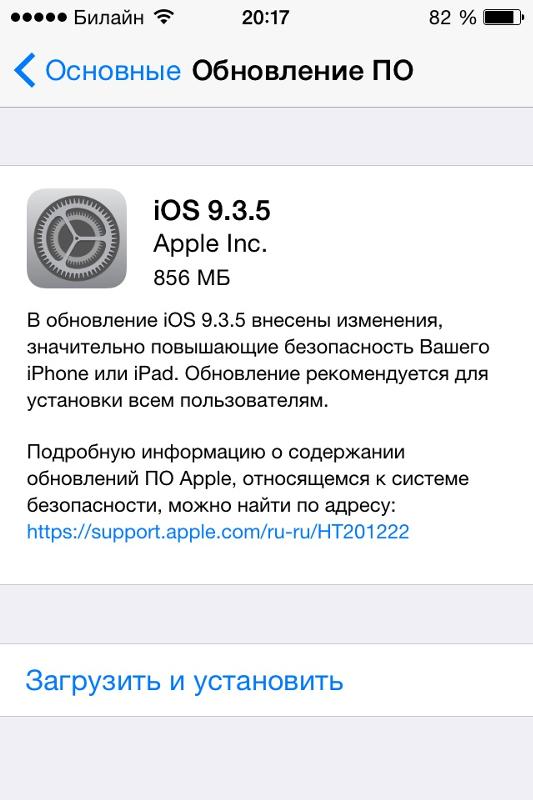Содержание
Проблема: После обновления iOS до 7.1 и iOS 8 Apple iPhone 4S/5/5S/6 стал очень быстро разряжаться : athunder — LiveJournal
Моя вера в качество продуктов Apple улетучивается на глазах. Уже почти месяц прошел после обновления iOS до версии 7.1, но проблема чрезмерно быстрой разрядки телефона так и не была устранена. И это очень раздражает, поскольку телефон iPhone теряет заряд даже если не запускать приложения. Причем заряд телефон может потерять полностью за 1-2 часа. При этом постоянно отключается даже когда индикатор показывает 20%, 30%, 50% заряда.
Понятно дело, что первым делом приходит в голову, что нужно попробовать отключить передачу данных, Wi-Fi, BlueTooth, AirDrop и GPS. Плюс конечно обновил все приложения, мало ли какое из них глючит. К сожалению, это нисколько не исправляет ситуацию. Телефон все также быстро разряжается. Можно было бы удалить все приложения c iPhone и посмотреть работу без них, но слишком много их установлено, поэтому желания потратить время на это не возникло.
Поиск решения проблемы с быстро разряжающимся аккумулятором iPhone 4S, 5, 5C, 5S, 6, 6 Plus привел меня к следующим советам:
- Установить чистую новую прошивку через
анальное отверстиеiTunes. Проверять данный способ совершенно не хочется, поскольку нет желания опять возиться с приложениями на чистой прошивке. - Произвести форматирование батареи при помощи стороннего приложения вроде Battery Doctor Pro. Отзывы по последнему приложению меня что-то не впечатлили.
- Поменять аккумулятор, поскольку он испортился или бракованный. Не припомню, чтобы на других устройствах Li-Ion аккумулятор так резко умирал после двух лет работы.
- Посетить магазин Apple Store, а точнее его секцию по бесплатной технической поддержке пользователей — Genius Bar. Сотрудники последнего могут за несколько минут провести расширенный тест аккумулятора (Extended Battery Life Test), который выдает подробный отчет об использовании батареи вашего устройства.
 У меня в городе нет Apple Store, поэтому данный вариант отпадал.
У меня в городе нет Apple Store, поэтому данный вариант отпадал.
Пришлось воспользоваться советами по увеличению времени автономной работы iPhone. Поскольку Wi-Fi, BlueTooth и геолокация были отключены, то, прежде всего, обратил внимание на Push-уведомления и фоновое обновление приложений. Но и по остальным пунктам прошелся. Понятно, что если выполнить все нижеперечисленные пункты, то время работы увеличится, но при этом и Apple iPhone практически превращается в обычный телефон.
Как увеличить время автономной работы Apple iPhone 4S, 5, 5C, 5S, 6, 6 Plus с iOS 8
Удалите все неиспользуемые приложения
Приложения могут использовать push-уведомления, синхронизацию с облаком iCloud, обновления в фоне,… Поэтому лучше удалить все неиспользуемые приложения.
Настройте push-уведомления для почты и приложений
Push-уведомления – безусловно очень удобны, но при этом нет смысла использовать их для всех приложений. В разделе Настройки –> Уведомления выключите оповещения от ненужных программ.
Если вам не нужны уведомления о каждом e-mail, то выключить их в Настройки –> Почта, Контакты, Календари –> Выборка. Можно установить либо ручное получение почты, либо проверку через некоторые интервалы времени. Чем больше промежуток между проверками электронной почты, тем дольше будет жить аккумулятор iPhone.
Вместо полного отключения, можно также увеличить интервал проверки почтового ящика, скажем, до 30 минут.
Отключите фоновое обновление приложений
В iOS 8 приложения умеют подгружать информацию в фоновом режиме. Данная функция может прилично расходовать заряд аккумулятора, поэтому можно ее отключить. В меню Настройки –> Основные –> Обновление контента и отключите использование сервисов в фоновом режиме. При этом можно не отключать данную функцию полностью, а ограничить ее использования для большинства приложений.
Выключите неиспользуемые сервисы iCloud
Облачный сервис iCloud – позволяет поддерживать данные в актуальном состоянии, но и активно расходует энергию аккумулятора. В разделе Настройки –> iCloud выберите сервисы, которые должны синхронизироваться с помощью облака Apple. Синхронизацию для остальных сервисов можно отключить.
В разделе Настройки –> iCloud выберите сервисы, которые должны синхронизироваться с помощью облака Apple. Синхронизацию для остальных сервисов можно отключить.
Завершите фоновые приложения
Операционная систем iOS 8 довольно экономно расходует ресурсы аккумулятора. А вот некоторые сторонние приложения могут значительно увеличить расход энергии. Чтобы закрыть запущенные приложения, дважды нажмите на кнопку Домой и жестом вверх «смахните» ненужные программы. При этом можно использовать 3 пальца, чтобы закрыть сразу 3 приложения.
При этом важно отметить, что поступать так со всеми приложениями постоянно не имеет смысла. iOS 8 сохраняет состояние приложения, как бы замораживаю его. Если же его закрыть полностью из панели многозадачности, то в следующий раз для открытия потребуется гораздо больше ресурсов, что безусловно скажется на расходе аккумулятора. При этом все же важно отметить, что в фоне продолжают работать приложения, проигрывающие музыку, использующие определение местоположения, записывающие аудио, проверяющие входящие VoIP звонки; при этом в строке статуса можно видеть индикатор фонового процесса рядом со значком батареи.
Отключите службы геолокации (определения местоположения)
Геолокационные сервисы в мобильных устройствах Apple, как и в устройствах других производителей, активно расходуют заряд аккумулятора. Если определение местоположение для вас не очень важно, то геолокационные сервисы можно отключить. В меню Настройки –> Конфиденциальность –> Службы геолокации можно отключить функцию полностью или задать индивидуальные настройки для каждого приложения.
А в разделе Настройки –> Конфиденциальность можно выключить следующие сервисы: Диагностика и использование (не отправлять данные), Реклама (Ограничить трекинг рекламы).
Выключайте беспроводные сервисы Bluetooth и Wi-Fi
Если вы не используете Wi-Fi и Bluetooth, обязательно выключите данные беспроводные сервисы. Иначе смартфон будет тратить заряд аккумулятора на фоновый поиск Wi-Fi сетей, а также Bluetooth устройств.
Отключите голосовой помощник Siri
Голосовой помощник Siri работает в фоновом режиме, при этом расходуя энергию. Если вы не пользуетесь Siri, лучше его отключить. В меню Настройки –> Основные –> Siri поставьте выключатель в положение OFF (отключено).
Если вы не пользуетесь Siri, лучше его отключить. В меню Настройки –> Основные –> Siri поставьте выключатель в положение OFF (отключено).
По возможности используйте 2G вместо 3G и LTE
Активные модули 3G и LTE расходуют заряд аккумулятора не меньше, чем Wi-Fi. При этом покрытие сети 3G, LTE присутствует не всегда. В зоне ограниченного доступа или при отсутствии необходимости для быстрой передачи данных, 3G и LTE в меню Настройки –> Сотовая сеть.
Настройте Центр уведомлений
Каждый раз, когда вы вызываете панель Центра уведомлений, устройство делает запрос в Сеть для получения обновлений данных о погоде, пробках, акциях и т.д. Если какие-то функции для вас не актуальны, то зайдите в Настройки -> Уведомления отключите функции их.
Выключите параллакс-эффект
Параллакс-эффект на домашнем экране и экране блокировки непрерывно использует данные с датчиков движения, что конечно сказывается на времени автономной работы мобильного устройства на iOS 8.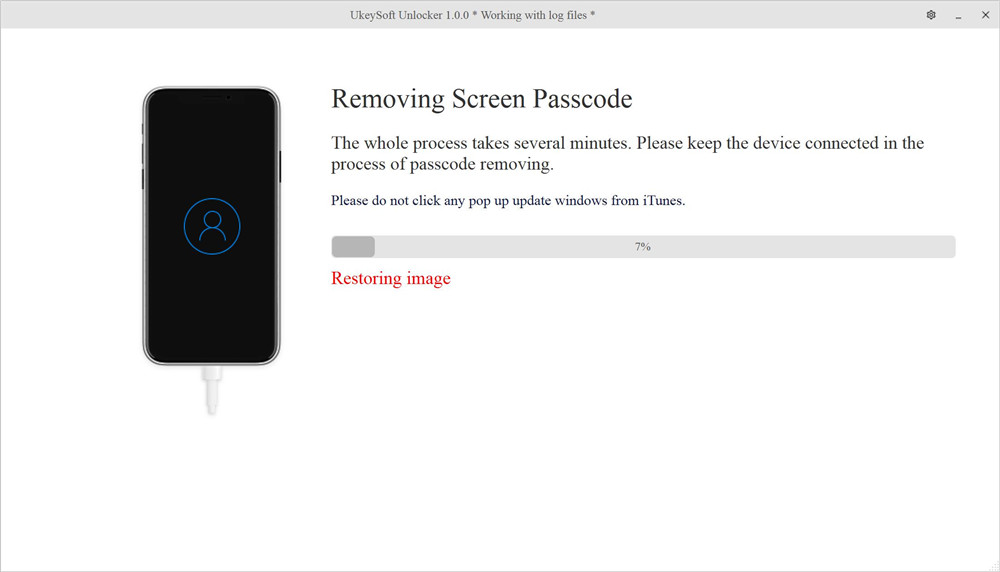 Поэтому заходим в Настройки –> Основные –> Универсальный доступ и активируем пункт Уменьшение движения.
Поэтому заходим в Настройки –> Основные –> Универсальный доступ и активируем пункт Уменьшение движения.
Отключите синхронизацию даты и времени
Данная опция используется телефоном для синхронизации часов в iOS 8. Если для вас это не актуально, зайдите в Настройки –> Основные –> Дата и время и отключите автоматическое обновление данных.
Настройте авторегулировку яркости экрана
С самой первой версии iOS умеет самостоятельно регулировать яркость экрана в зависимости от освещения. В Настройках, в разделе «Экран и яркость» активируйте опцию Автояркость.
Выключите отслеживание рекламы
iOS 8 позволяет отслеживает поведение владельца мобильного устройства. Показываемая реклама будет зависеть от ваших действие вроде просмотра страниц в Интернете, покупок,… Чтобы отключить эту функцию, зайдите в меню Настройки –> Конфиденциальность –> Реклама –> и выберите Ограничить трекинг рекламы.
Отключите ежедневную отправку данных об использовании устройства
Диагностика и использование пересылает в Apple сведения о том, как вы используете свое устройство. Чтобы отключить данную функцию, зайдите в меню Настройки –> Конфиденциальность –> Диагностика и использование и отключите опцию Отправлять автоматически (выбрав «Не отправлять»).
Чтобы отключить данную функцию, зайдите в меню Настройки –> Конфиденциальность –> Диагностика и использование и отключите опцию Отправлять автоматически (выбрав «Не отправлять»).
Используйте Пункт управления
Пункт управления – предоставляет быстрый доступ к самым часто используемым настройкам. Здесь представлено множество выключателей, каждый из которых отвечает за какую-то аппаратную или программную часть системы: Wi-Fi, Bluetooth, Авиарежим, блокировка поворота, режим «Не беспокоить», управление медиаплеером, а также некоторые полезные приложения, например калькулятор, таймер и камера. Есть даже возможность использовать телефон в качестве фонарика, что делает ненужными многочисленные приложения, выпущенные как раз с этой целью. Вместо того, чтобы блуждать по настройкам iOS 8, используйте Пункт управления.
Уменьшите период автоблокировки
Установите на минимальное значение функцию автоматической блокировки экрана. Зайдите в Настройки –> Основные –> Автоблокировка, и измените настройки, чтобы экран потухал после 1 минуты.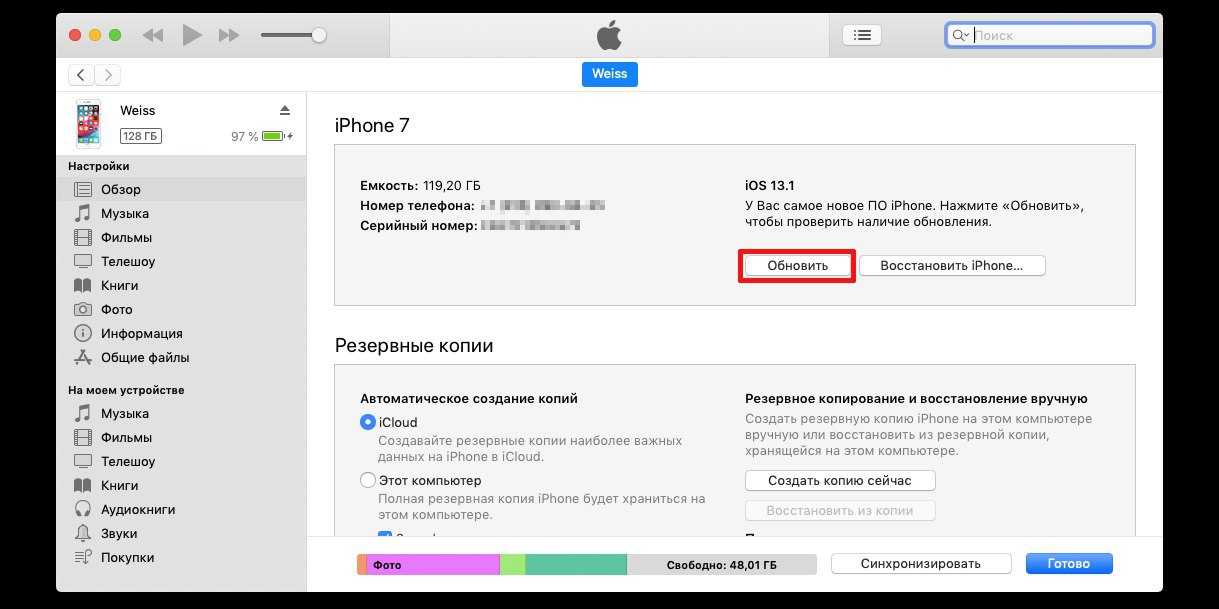
Отключите функцию автоматического поворота экрана
Непрерывное использование акселерометра отрицательно сказывается на уровне заряда батареи смартфона Apple iPhone. В Пункте управления активируйте Блокировку поворота экрана, чтобы iOS 8 не следила за положением экрана.
Отключите повтор напоминаний
Если вы не ответите на поступившее сообщение iMessage, программа уведомит вас о нем дважды. Это вызовет повторное включение экрана и, как следствие, расход заряда аккумулятора. Откройте Настройки –> Уведомления и в секции ВКЛЮЧАТЬ найдите строчку Сообщения. В ней найдите пункт Повтор напоминаний и выберите из списка Никогда.
Отключите iMessage и FaceTime
Если вы не используете сообщения iMessage или VoIP сервис FaceTime, то выключите их в Настройки -> Сообщения и Настройки -> FaceTime.
Используйте функцию «Не беспокоить»
При включении режима «Не беспокоить» iPhone перестает выводить на экран всплывающие информационные баннеры Центра уведомлений, позволяет игнорировать звонки и вибросигналы. Переключатель Не беспокоить и его настройки можно найти в основном разделе системных настроек, а кнопку для быстрой активации – в Пункте управления.
Переключатель Не беспокоить и его настройки можно найти в основном разделе системных настроек, а кнопку для быстрой активации – в Пункте управления.
Отключите вибрацию
Вибромотор – довольно активно расходует батарею iPhone. Отключите его, если вам достаточно звуковых сигналов iPhone. Для этого в меню Настройки –> Звуки и выключите Вибрация во время звонка и Вибрация в бесшумном режиме.
Отключите звуки клавиатуры и экрана блокировки
Отключить щелчки клавиатуры можно в разделе Настройки –> Звуки –> Звук блокировки и Щелчки клавиатуры.
Отключите автоматическое обновление приложений и загрузку песен
Автоматическое обновление приложений расходует энергию аккумулятора. Если не хотите синхронизировать контент между своими устройствами, то отключите данную опцию в разделе «iTunes Store, App Store» приложения Настройки. Для этого в секции Автоматические загрузки отключите пункты Музыка, Программы, Книги и Обновления
Отключите эквалайзер
Использование эквалайзера во время воспроизведения музыки на мобильных устройствах Apple отрицательно сказывается на времени автономной работы устройства. Выключить его можно в меню Настройки –> Музыка –> Эквалайзер.
Выключить его можно в меню Настройки –> Музыка –> Эквалайзер.
Отключите iTunes Match
Если вы не пользуетесь данным сервисом, отключите его в Настройки –> iTunes & App Store.
Отключайте передачу сотовых данных в районах с низким уровнем сигнала
Так как iPhone постоянно пытается установить соединение с сотовой сетью, в районах с низким уровнем сигнала или вне зоны действия сотовой сети энергопотребление возрастает. Для экономии заряда выключите передачу сотовых данных: Настройки –> Сотовая сеть -> Сотовые данные. При этом конечно вы не будете получать push-уведомления и VoIP-вызовы, пока не подключитесь по Wi-Fi.
Используйте Авиарежим
Использование авиарежима может добавить время автономной работы вашему iPhone. Помимо ситуаций с ограниченным доступом к сети, Авиарежим полезно активировать в ночное время. Так вы можете не только сэкономить заряд аккумулятора, но и защититься от вредного воздействия электромагнитных волн.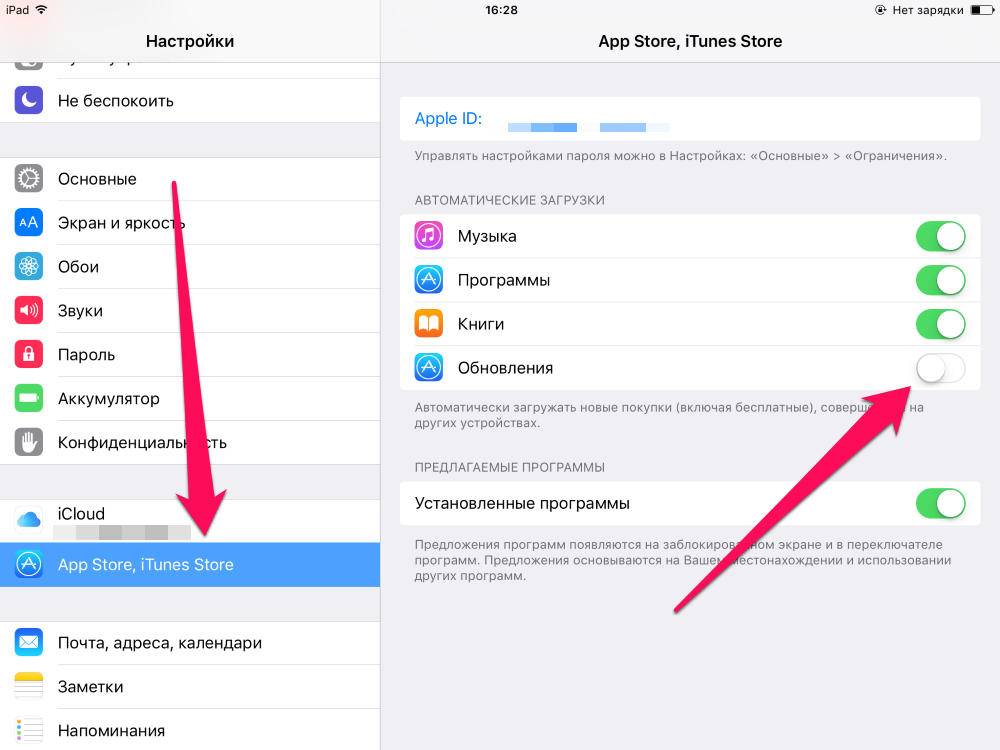
Как увеличить время автономной работы Apple iPhone с iOS 7
Удалите все неиспользуемые приложения
Приложения могут использовать push-уведомления, синхронизацию с облаком iCloud, обновления в фоне,… Поэтому лучше удалить все неиспользуемые приложения.
Настройте push-уведомления для почты и приложений
Push-уведомления – безусловно очень удобны, но при этом нет смысла использовать их для всех приложений. В разделе Настройки –> Центр уведомлений выключите оповещения от ненужных программ.
Если вам не нужны уведомления о каждом e-mail, то выключить их в Настройки –> Почта, Контакты, Календари –> Выборка. Можно установить либо ручное получение почты, либо проверку через некоторые интервалы времени. Чем больше промежуток между проверками электронной почты, тем дольше будет жить аккумулятор iPhone.
Вместо полного отключения, можно также увеличить интервал проверки почтового ящика, скажем, до 30 минут.
Отключите фоновое обновление приложений
В iOS 7 приложения умеют подгружать информацию в фоновом режиме.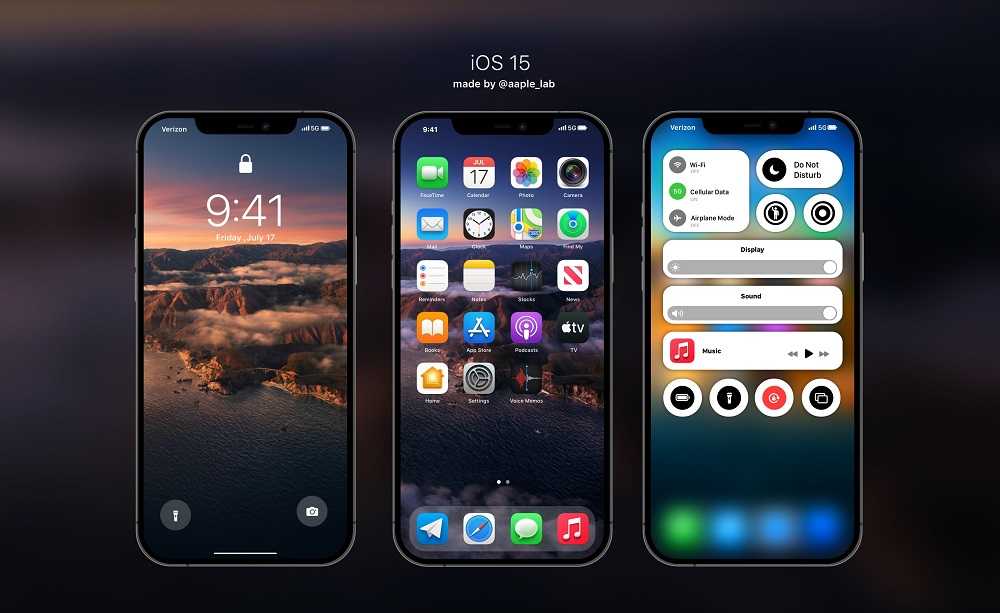 Данная функция может прилично расходовать заряд аккумулятора, поэтому можно ее отключить. В меню Настройки –> Основные –> Обновление контента и отключите использование сервисов в фоновом режиме. При этом можно не отключать данную функцию полностью, а ограничить ее использования для большинства приложений.
Данная функция может прилично расходовать заряд аккумулятора, поэтому можно ее отключить. В меню Настройки –> Основные –> Обновление контента и отключите использование сервисов в фоновом режиме. При этом можно не отключать данную функцию полностью, а ограничить ее использования для большинства приложений.
Выключите неиспользуемые сервисы iCloud
Облачный сервис iCloud – позволяет поддерживать данные в актуальном состоянии, но и активно расходует энергию аккумулятора. В разделе Настройки –> iCloud выберите сервисы, которые должны синхронизироваться с помощью облака Apple. Синхронизацию для остальных сервисов можно отключить.
Завершите фоновые приложения
Операционная систем iOS довольно экономно расходует ресурсы аккумулятора. А вот некоторые сторонние приложения могут значительно увеличить расход энергии. Чтобы закрыть запущенные приложения, дважды нажмите на кнопку Домой и жестом вверх «смахните» ненужные программы. При этом можно использовать 3 пальца, чтобы закрыть сразу 3 приложения.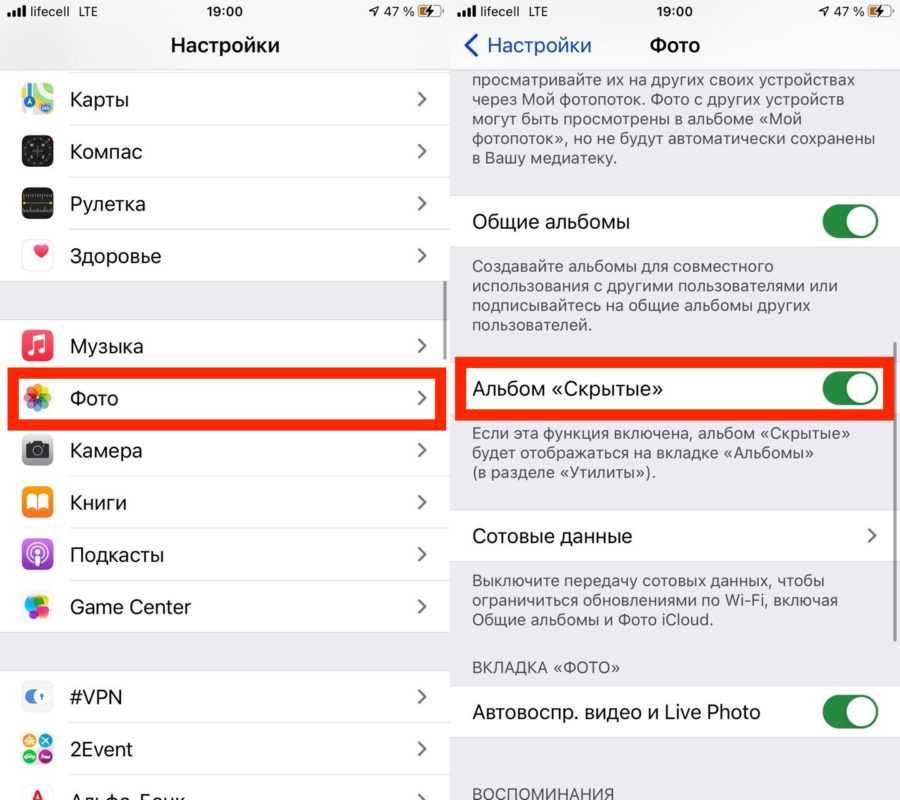
При этом важно отметить, что поступать так со всеми приложениями постоянно не имеет смысла. iOS 7 сохраняет состояние приложения, как бы замораживаю его. Если же его закрыть полностью из панели многозадачности, то в следующий раз для открытия потребуется гораздо больше ресурсов, что безусловно скажется на расходе аккумулятора. При этом все же важно отметить, что в фоне продолжают работать приложения, проигрывающие музыку, использующие определение местоположения, записывающие аудио, проверяющие входящие VoIP звонки; при этом в строке статуса можно видеть индикатор фонового процесса рядом со значком батареи.
Отключите службы геолокации
Геолокационные сервисы в мобильных устройствах Apple, как и в устройствах других производителей, активно расходуют заряд аккумулятора. Если определение местоположение для вас не очень важно, то геолокационные сервисы можно отключить. В меню Настройки –> Приватность –> Службы геолокации можно отключить функцию полностью или задать индивидуальные настройки для каждого приложения.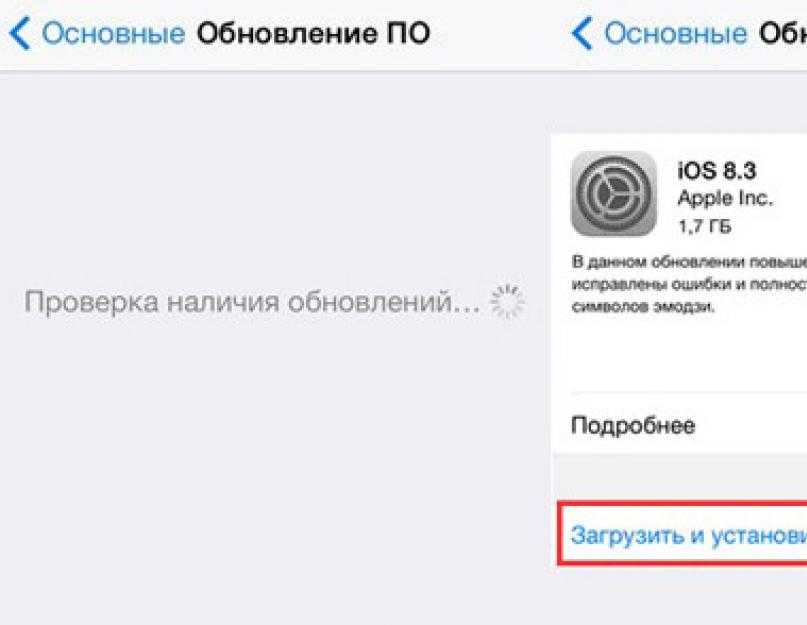
А в разделе Системные службы можно выключить следующие сервисы: Диагностика и использование, Геолокационные iAd, Популярное рядом, Часовой пояс, Пробки и Часто посещаемые места.
Выключайте Bluetooth и Wi-Fi
Если вы не используете Wi-Fi и Bluetooth, обязательно выключите данные беспроводные сервисы. Иначе смартфон будет тратить заряд аккумулятора на фоновый поиск Wi-Fi сетей, а также Bluetooth устройств.
Отключите Siri
Голосовой помощник Siri работает в фоновом режиме, при этом расходуя энергию. Если вы не пользуетесь Siri, лучше его отключить. В меню Настройки –> Основные –> Siri поставьте выключатель в положение OFF (отключено).
По возможности используйте 2G вместо 3G и LTE
Активные модули 3G и LTE расходуют заряд аккумулятора не меньше, чем Wi-Fi. При этом покрытие сети 3G, LTE присутствует не всегда. В зоне ограниченного доступа или при отсутствии необходимости для быстрой передачи данных, 3G и LTE в меню Настройки –> Сотовая сеть.
Настройте Центр уведомлений
Каждый раз, когда вы вызываете панель Центра уведомлений, устройство делает запрос в Сеть для получения обновлений данных о погоде, пробках, акциях и т.д. Если какие-то функции для вас не актуальны, то зайдите в Настройки -> Центр уведомлений отключите функции их.
Выключите параллакс-эффект
Параллакс-эффект на домашнем экране и экране блокировки непрерывно использует данные с датчиков движения, что конечно сказывается на времени автономной работы мобильного устройства на iOS 7. Поэтому заходим в Настройки –> Основные –> Универсальный доступ и активируем пункт Уменьшение движения.
Отключите синхронизацию даты и времени
Данная опция используется телефоном для синхронизации часов в iOS 7. Если для вас это не актуально, зайдите в Настройки –> Основные –> Дата и время и отключите автоматическое обновление данных.
Настройте авторегулировку яркости экрана
С самой первой версии iOS умеет самостоятельно регулировать яркость экрана в зависимости от освещения.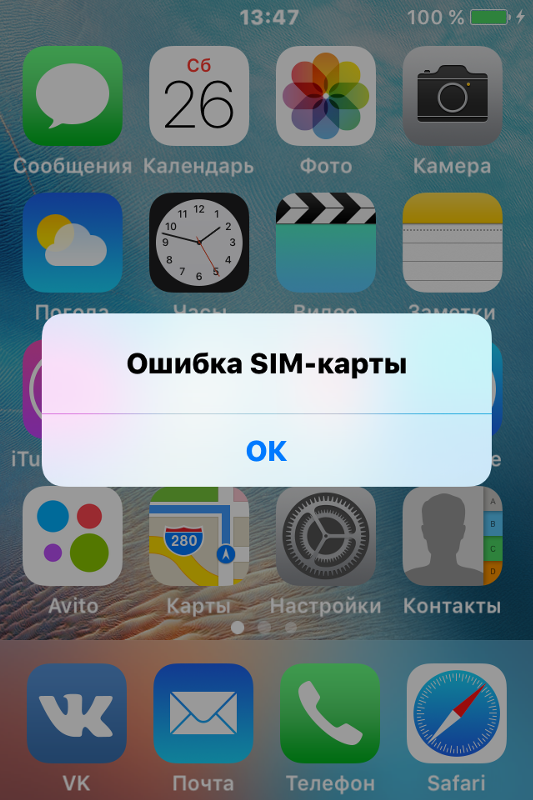 В Настройках, в разделе Обои и яркость активируйте опцию Автояркость.
В Настройках, в разделе Обои и яркость активируйте опцию Автояркость.
Выключите отслеживание рекламы
iOS 7 позволяет отслеживает поведение владельца мобильного устройства. Показываемая реклама будет зависеть от ваших действие вроде просмотра страниц в Интернете, покупок,… Чтобы отключить эту функцию, зайдите в меню Настройки –> Приватность –> Реклама –> и выберите Ограничить трекинг рекламы.
Отключите ежедневную отправку данных об использовании устройства
Диагностика и использование пересылает в Apple сведения о том, как вы используете свое устройство. Чтобы отключить данную функцию, зайдите в меню Настройки –> Основные –> Об этом устройстве –> Диагностика и использование и отключите опцию Отправлять автоматически.
Используйте Пункт управления
Пункт управления – предоставляет быстрый доступ к самым часто используемым настройкам. Здесь представлено множество выключателей, каждый из которых отвечает за какую-то аппаратную или программную часть системы: Wi-Fi, Bluetooth, блокировка поворота, режим «не беспокоить», управление медиаплеером, AirDrop и AirPlay, а также некоторые полезные приложения, например калькулятор, таймер и камера.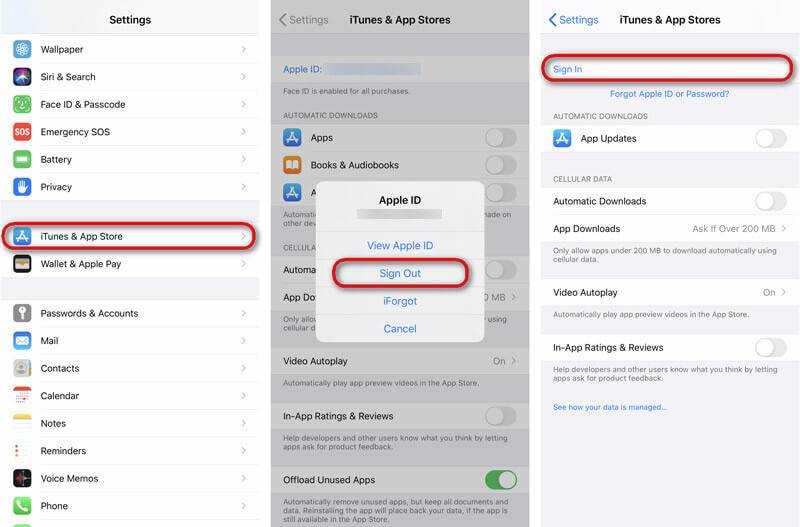 Есть даже возможность использовать телефон в качестве фонарика, что делает ненужными многочисленные приложения, выпущенные как раз с этой целью. Вместо того, чтобы блуждать по настройкам iOS 7, используйте Пункт управления.
Есть даже возможность использовать телефон в качестве фонарика, что делает ненужными многочисленные приложения, выпущенные как раз с этой целью. Вместо того, чтобы блуждать по настройкам iOS 7, используйте Пункт управления.
Уменьшите период автоблокировки
Установите на минимальное значение функцию автоматической блокировки экрана. Зайдите в Настройки –> Основные –> Автоблокировка, и измените настройки, чтобы экран потухал после 1 минуты.
Отключите функцию автоматического поворота экрана
Непрерывное использование акселерометра отрицательно сказывается на уровне заряда батареи смартфона Apple iPhone. В Пункте управления активируйте Блокировку поворота экрана, чтобы iOS 7 не следила за положением экрана.
Отключите повтор напоминаний
Если вы не ответите на поступившее сообщение iMessage, программа уведомит вас о нем дважды. Это вызовет повторное включение экрана и, как следствие, расход заряда аккумулятора. Откройте Настройки –> Центр уведомлений и в секции ВКЛЮЧАТЬ найдите строчку Сообщения.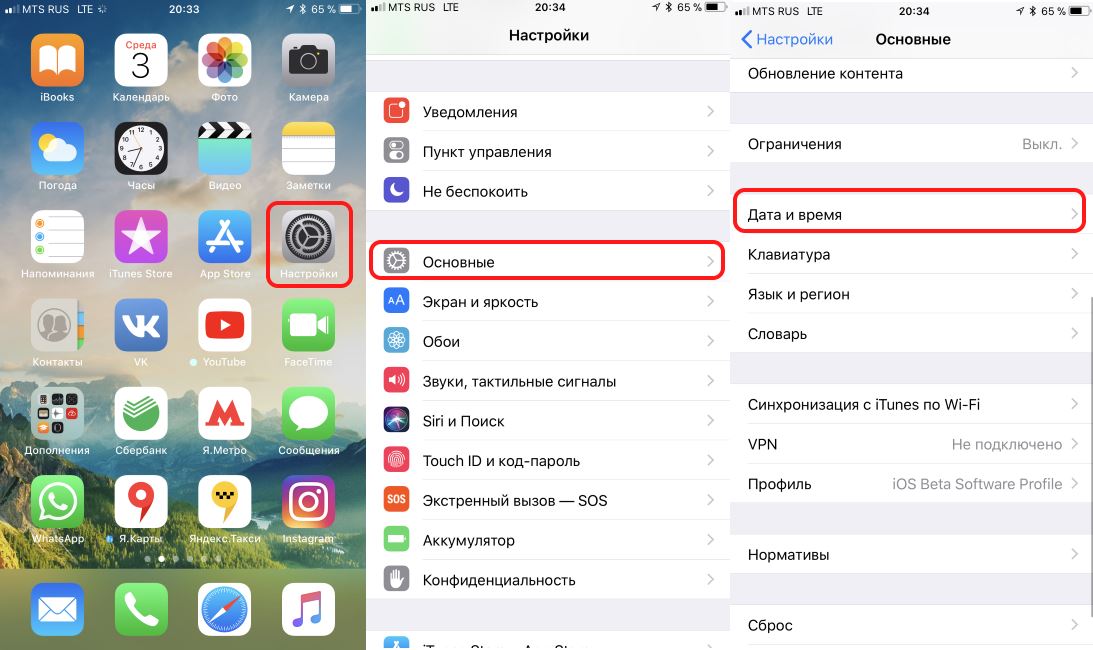 В ней найдите пункт Повтор напоминаний и выберите из списка Никогда.
В ней найдите пункт Повтор напоминаний и выберите из списка Никогда.
Отключите iMessage и FaceTime
Если вы не используете сообщения iMessage или VoIP сервис FaceTime, то выключите их в Настройки -> Сообщения и Настройки -> FaceTime.
Используйте функцию «Не беспокоить»
При включении режима «Не беспокоить» iPhone перестает выводить на экран всплывающие информационные баннеры Центра уведомлений, позволяет игнорировать звонки и вибросигналы. Переключатель Не беспокоить и его настройки можно найти в основном разделе системных настроек, а кнопку для быстрой активации – в Пункте управления.
Отключите вибрацию
Вибромотор – довольно активно расходует батарею iPhone. Отключите его, если вам достаточно звуковых сигналов iPhone. Для этого в меню Настройки –> Звуки и выключите Вибрация во время звонка и Вибрация в бесшумном режиме.
Отключите звуки клавиатуры и экрана блокировки
Отключить щелчки клавиатуры можно в разделе Настройки –> Звуки –> Звук блокировки и Щелчки клавиатуры.
Отключите автоматическое обновление приложений и загрузку песен
Автоматическое обновление приложений расходует энергию аккумулятора. Если не хотите синхронизировать контент между своими устройствами, то отключите данную опцию в разделе iTunes Store, App Store приложения Настройки. Для этого в секции Автоматические загрузки отключите пункты Обновления, Музыка, Приложения и Книги
Выключите AirDrop
AirDrop — позволяет обмениваться файлами с другими устройствами Apple. Если в данный момент AirDrop не нужен, то отключите его в Пункте управления (взмахните с нижней части экрана, чтобы его открыть).
Отключите эквалайзер
Использование эквалайзера во время воспроизведения музыки на мобильных устройствах Apple отрицательно сказывается на времени автономной работы устройства. Выключить его можно в меню Настройки –> Музыка –> Эквалайзер.
Отключите iTunes Match
Если вы не пользуетесь данным сервисом, отключите его в Настройки –> iTunes & App Store.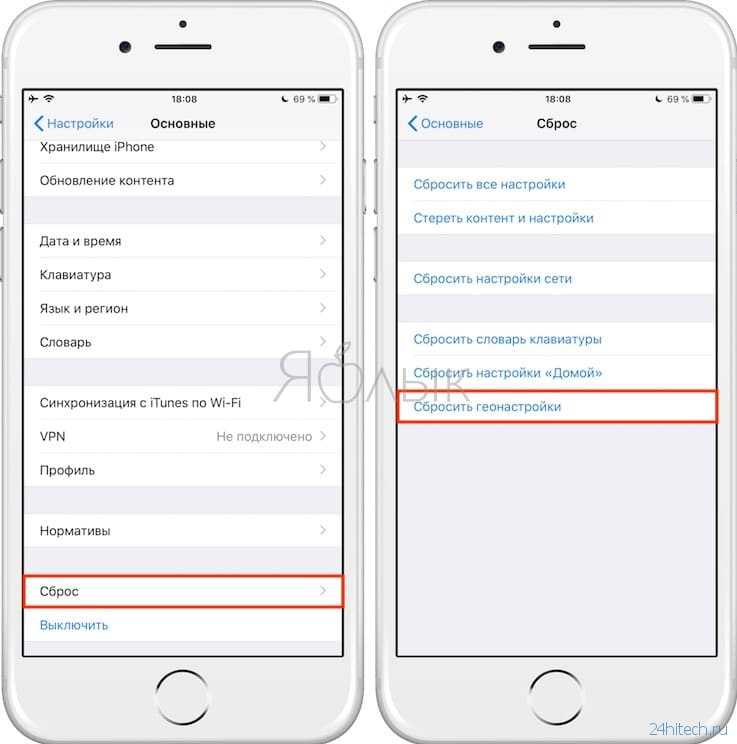
Отключайте передачу сотовых данных в районах с низким уровнем сигнала
Так как iPhone постоянно пытается установить соединение с сотовой сетью, в районах с низким уровнем сигнала или вне зоны действия сотовой сети энергопотребление возрастает. Для экономии заряда выключите передачу сотовых данных: Настройки –> Сотовая сеть. При этом конечно вы не будете получать push-уведомления и VoIP-вызовы, пока не подключитесь по Wi-Fi.
Используйте Авиарежим
Использование авиарежима может добавить время автономной работы вашему iPhone. Помимо ситуаций с ограниченным доступом к сети, Авиарежим полезно активировать в ночное время. Так вы можете не только сэкономить заряд аккумулятора, но и защититься от вредного воздействия электромагнитных волн.
Чтобы продлить жизнь аккумулятора, не обязательно использовать все вышеперечисленные настройки. Вы можете отключать ненужное по одному пункту и смотреть, как это сказывается на длительности работы от аккумулятора. Хотя безусловно в критической ситуации, как у меня, когда телефон мог полностью разрядиться за час и менее, отключаешь все подряд, чтобы вообще хоть как-то можно было пользоваться iPhone 😉
Хотя безусловно в критической ситуации, как у меня, когда телефон мог полностью разрядиться за час и менее, отключаешь все подряд, чтобы вообще хоть как-то можно было пользоваться iPhone 😉
В любом случае рад, что не купил новый аккумулятор для Apple iPhone, поскольку мой двухлетний еще в приличном состоянии. Тем более, что заряжаю его я правильно, в том числе не оставляю его подключенным к сети после завершения процесса заряда аккумулятора.
(Обновление от 12 апреля 2014 года)
Проблема с чрезмерно быстрой разрядкой моего Apple iPhone 4S была решена. Поскольку изменений в настройки из вышеперечисленного списка было внесено очень много, то сложно сказать, что именно привело к решению проблемы. Но скорее всего iOS 7.1 слишком сильно потребляет заряд аккумулятора при использовании Push-обновлений для почты, приложений, а также обновления приложений в фоне. Именно на эти настройки рекомендую обратить внимание в первую очередь.
(Обновление от 12 апреля 2015 года)
Apple iPhone 4S после обновления до iOS 8 стал разряжаться очень быстро, его аккумулятора не хватало и на один день. Практически все советы для iOS остались прежними, но при этом некоторые пункты меню были изменены по сравнению с iOS 7. Инструкция по решению проблемы с быстрой разрядкой аккумулятора iPhone 4S, 5, 5C, 5S, 6, 6 Plus обновлена.
Практически все советы для iOS остались прежними, но при этом некоторые пункты меню были изменены по сравнению с iOS 7. Инструкция по решению проблемы с быстрой разрядкой аккумулятора iPhone 4S, 5, 5C, 5S, 6, 6 Plus обновлена.
Смотрите также:
- Раскачка старой батареи с помощью приложения для увеличения продолжительности работы. Советы по заряду Li-Ion аккумуляторов. Покупка аккумулятора iPhone 4s в Китае и его замена своими силамии.
Iphone 6 не видит обновление. Не приходят обновления iOS, что делать
Вы увидели сообщение о выходе очередного обновления iOS, однако при переходе в пункт Обновление ПО
на iPhone или iPad указана надпись «Установлено новейшее ПО
» или длительная «Проверка наличия обновления»
ни к чему не приводит. В этом материале мы постараемся разъяснить почему иногда не приходят обновления iOS, и что делать в этом случае.
Вконтакте
В большинстве случаев данная проблема связана с наличием джейлбрейка на iOS-устройстве и путаницей среди различных типов обновлений iOS. Итак, обо всем по порядку.
Итак, обо всем по порядку.
Виды iOS обновлений
1. Для всех
. Это привычные iOS-обновления для обыкновенных iOS-пользователей.
2. Для зарегистрированых разработчиков
. Эти обновления могут установить только те пользователи, чей iPhone или iPad связан с Apple ID зарегистрированного разработчика. Кроме того, обновления для разработчиков можно получать, если iOS-устройства был внесен в список гаджетов, принимающих участие в тестировании программного проекта разработчика.
Обновления для разработчиков являются самыми первыми и наиболее сырыми.
3. Для участников Программы бета-тестирования
. Эти обновления могут получать все желающие, но для этого нужно зарегистрироваться в Программе бета-тестирования Apple. Как это сделать мы рассказывали .
Рассмотрим наиболее распространенные случаи, при которых обновления iOS могут отсутствовать в Настройках.
Не приходят обновления iOS (Сообщение: Установлено новейшее ПО)
- Пользователь увидит данное сообщение, если устройство уже не поддерживает новые обновления.
 Проверьте, действительно ли Ваш iPhone или iPad поддерживает последнее обновление iOS. Это можно сделать, например, на .
Проверьте, действительно ли Ваш iPhone или iPad поддерживает последнее обновление iOS. Это можно сделать, например, на . - Надпись Установлено новейшее ПО
может сбить с толку, если на iPhone или iPad установлена публичная версия iOS (для всех), а пользователь, не являющийся ни зарегистрированным разработчиком, ни участником Программы бета-тестирования
, увидел новость о выходе бета-версии прошивки. - С другой стороны, данное сообщение может быть указано в случае, если на iOS-устройстве установлена beta-версия прошивки. Например, на iPhone установлена 10.3 beta 6 и в это время вышла финальная версия iOS 10.3 для всех. В большинстве случаев эти две прошивки (последняя beta и финальный релиз) являются идентичными, поэтому и в разделе Обновление ПО
появляется надпись Установлено новейшее ПО
. - Кроме того, надпись Установлено новейшее ПО
может указывать на то, что текущее обновление еще не доступно для Вашего региона. Попробуйте повторить процедуру проверки позже.
Как обновить iOS на финальную версию, если на устройстве установлена beta
Способ 1
1
. Откройте приложение «Настройки
» и перейдите к разделу «Основные
», а затем в «Профили
»;
2
. В списке профилей выберите «iOS Beta Software Profile
» и нажмите «Удалить профиль
»;
3
. При запросе введите пароль, затем вновь нажмите «Удалить
» для подтверждения действия;
4
. Перезагрузите iOS-устройство;
5
. Откройте приложение «Настройки
» и перейдите по пути «Основные
» —> «Обновление ПО
».
После этого гаджет найдет последнее обновление iOS и установит его.
Следует также помнить, что вследствие выполнения описанной выше процедуры, будет удален ваш бета-профиль. То есть, на устройство не будут приходить обновления, связанные с тестированием платформы. Для возобновления профиля необходимо воспользоваться .
Способ 2
Обновить устройство также можно при помощи программы iTunes на компьютере. Подробная инструкция, описывающая процедуру Обновления
Подробная инструкция, описывающая процедуру Обновления
и Восстановления
iPhone и iPad размещена .
Ваш iPhone или iPad не находил обновление или сообщал об ошибке в разделе настроек ? В этой статье мы расскажем о нескольких способах решения проблемы, при которой вместо доступного обновления не исчезает надпись «Проверка наличия обновления…
«.
Вконтакте
Недоступно обновление iOS 10 на старых устройствах?
К огромному сожалению, Apple сократила перечень совместимых с iOS 10 устройств. На iPhone 4s, iPod touch 5-го поколения, iPad 3, iPad mini и более старые модели устройств iOS 10 установить нельзя.
Недоступно обновление iOS («
Проверка наличия обновления…
«). Что делать?
Установлен ли на вашем устройстве джейлбрейк (Cydia)?
В случае, если на Вашем устройстве установлено приложение Cydia (сделан джейлбрейк), то это и является главной причиной, по которой Обновление iOS 10 недоступно по пути Настройки
-> Основные
-> . Разработчики джейлбрейка специально блокируют возможность обновления «по воздуху». Дело в том, что при обновлении iPhone или iPad с джейлбрейком устройство превращается в «кирпич» (вечная ромашка, белое яблоко и т.д.).
Разработчики джейлбрейка специально блокируют возможность обновления «по воздуху». Дело в том, что при обновлении iPhone или iPad с джейлбрейком устройство превращается в «кирпич» (вечная ромашка, белое яблоко и т.д.).
Для того, чтобы установить iOS 10 на устройстве с джейлбрейком необходимо произвести процедуру . Подробная инструкция размещена .
В других случаях попробуйте способы, описанные ниже:
Перезапуск приложения Настройки
Самый простой вариант решения — перезапуск программы Настройки
. Для этого откройте меню многозадачности (два раза нажмите на круглую кнопку Домой) и удалите из него программу Настройки
().
Затем снова откройте Настройки
, перейдите в раздел Основные
и проверьте наличие обновления в разделе .
Измените способ подключения к интернету
Иногда, обновления ПО не находятся через Wi-Fi сеть. В этом случае можно попробовать отключить сеть Wi-Fi и найти обновления, используя 3G.
После того, как iPhone или iPad найдет обновление, Вы можете снова включить Wi-Fi и скачать обновление для своего устройства.
Сброс «настроек сети»
Некоторые пользователи сообщают о том, что для решения данной проблемы им помог сброс настроек сети. Для того, что бы сделать сброс настроек сети, перейдите в Настройки -> Основные -> Сброс
и выберите пункт Сбросить настройки сети
.
Обратите внимание, что сброс настроек сети повлечет удаление паролей к сетям Wi-Fi на Вашем устройстве.
Обновите или восстановите устройство через iTunes
Если все перечисленные способы Вам не помогли то скорее всего Вам придется обновить устройство через iTunes на компьютере. Просто подключите свой iPhone или iPad к компьютеру и откройте iTunes
. В окне информации об устройстве нажмите на клавишу Обновить
.
Процедура обновления и восстановления ПО более подробно описана .
В статье мы расскажем о причинах почему не обновляется iPhone по воздуху или через iTunes до новых версий iOS, а так же подскажем что делать в подобных ситуациях.
Без обновления программного обеспечения не обходится ни одно устройство, кроме гаджетов, которые уже в силу возраста перестали поддерживаться производителем.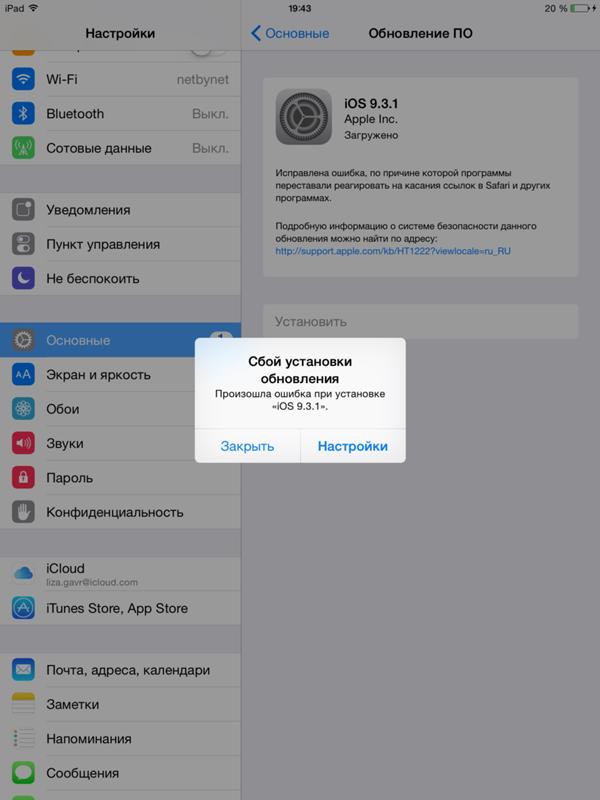
Поэтому, если iPhone не хочет обновляться, то это повод задуматься о его состоянии. Проблемы могут возникать как при использовании iTunes, так и при беспроводном обновлении через Wi-Fi по воздуху. В любом случае, методы исправления ошибки будут одинаковыми.
Проверка поддержки версии
Первым делом убедитесь, что та версия операционной системы, которую вы хотите поставить, поддерживает работу с вашим телефоном. Например, iOS 10 не встанет на iPhone 4 и предыдущие модели вроде iPhone 3G. То же относится к iPad первого поколения.
Если у вас iPhone 4, то можете не пытаться поставить последнюю версию iOS, она просто не установится. Если же устройство относительно новое (модель появилась уже после iPhone 4), то придется искать причину неполадки в другом месте.
Удаление профиля
В некоторых случаях обновлению мешает созданный в настройках профиль конфигурации. После его удаления новая версия iOS ставится без проблем:
- Откройте приложение «Настройки».

- Перейдите в раздел «Основные».
- Найдите пункт «Профиль».
Внутри пункта «Профиль» внизу есть кнопка «Удаление». Нажмите на неё, чтобы стереть данные из настроек, после чего перезагрузите устройство и попробуйте снова обновиться через Wi-Fi или iTunes.
Если смартфон поддерживает новую версию iOS, никакого профиля в настройках нет, или вы его уже удалили, но обновление всё равно не запускается или завершается ошибкой, то попробуйте применить следующие рекомендации:
- Откажитесь от обновления через Wi-Fi и подключите телефон к компьютеру для установки новой версии через iTunes.
- Убедитесь, что вы используете последнюю версию iTunes. Скачивайте программу с официального сайта Apple.
- Проверьте уровень заряда батареи, он должен быть более 50%. Если телефон нужно зарядить, то при обновлении заряжайте его от розетки.
- Удостоверьтесь, что интернет-соединение работает стабильно. Операционная система весит достаточно много, поэтому для загрузки обновления нужна хорошая скорость интернета.

- Попробуйте заменить кабель, использовать другой порт USB, подключить устройство к другому компьютеру.
Иногда сбой в обновлении возникает из-за высокой нагрузки на серверы Apple. Подождите немного и попробуйте снова обновиться. Если у вас на компьютере уже есть загруженный файл с новой версией iOS, то установите его вручную:
Если никакие манипуляции с устройством не помогают устранить ошибку при обновлении, то обратитесь в сервисный центр.
Обновление через три точки в Xiaomi
Фирменная прошивка MIUI от китайской компании Xiaomi является одной из самых популярных на технологическом рынке. Производитель регулярно выпускает свежие сборки, в которых появляются интересные функции и инструменты, значительно упрощающие использование смартфона. Поэтому многие задаются вопросом, как обновить телефон Сяоми до актуальной версии. Есть несколько основных методов, которые подойдут как новичку, так и опытному пользователю.
Как часто приходят обновления MIUI
Поскольку большинство людей в Украине и России пользуются смартфонами Xiaomi именно с глобальной стабильной прошивкой, ей и уделим внимание. На Миюай обновления приходят довольно часто, примерно один-два раза в месяц. Речь идет о небольших сборках, в которых присутствует улучшение уже имеющихся функций, повышение стабильности и маленький процент нововведений. Сюда входят и свежие патчи безопасности от Google.
На Миюай обновления приходят довольно часто, примерно один-два раза в месяц. Речь идет о небольших сборках, в которых присутствует улучшение уже имеющихся функций, повышение стабильности и маленький процент нововведений. Сюда входят и свежие патчи безопасности от Google.
Если сравнивать с конкурентами, например, Realme UI от одноименного бренда, то там новые версии приходят раз в несколько месяцев. Частые обновления можно было бы назвать преимуществом MIUI, но не всегда свежие сборки корректно работают. Пользователи постоянно сообщают о новых лагах, ошибках и зависаниях. Реалми Уи обновляется реже, зато сборки более стабильные. Но не будем сейчас сравнивать эти прошивки, поскольку на данную тему есть отдельная развернутая статья.
Крупные обновления MIUI выходят уже раз в полгода-год. Обычно это переход на новую версию оболочки. Текущей версией на данный момент является MIUI 12.5, но уже начался глобальный релиз MIUI 13. Подробнее о тринадцатой прошивке мы рассказывали здесь.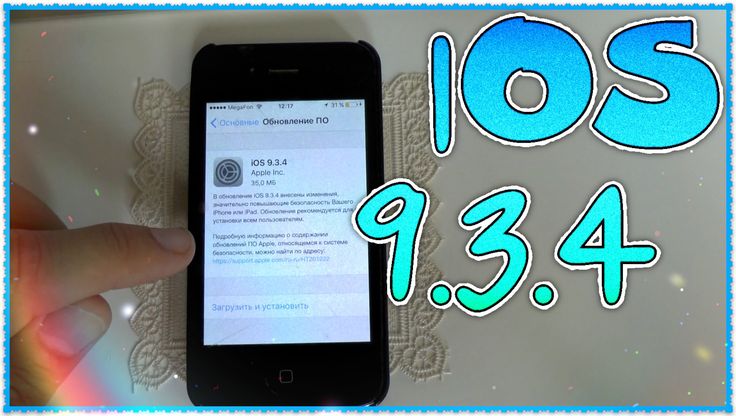
Есть ли смысл сразу обновляться? Спорный вопрос. Перед этим стоит почитать на технологических форумах мнение других пользователей. Поскольку есть риск, что после очередного обновления мобильное устройство станет хуже работать. Миюай довольно сильно глючит, и это уже ни для кого не секрет. Остается надеяться, что в MIUI 13 этот момент правда хорошо проработают.
Как обновить прошивку MIUI на телефоне Xiaomi
Ниже будут представлены поэтапные инструкции по обновлению MIUI. Воспользовавшись ими, вы сможете обновить свой смартфон до актуальной версии прошивки.
Способ 1: Автоматическое обновление «по воздуху»
Это самый простой и быстрый метод. Если у вас стабильная глобальная, европейская или российская прошивка, примерно раз в месяц должны прилетать новые сборки. Вам нужно будет только дать разрешение на скачивание и перезагрузить телефон для установки свежей версии. Таким образом можно получить только официальные (не кастомные) прошивки.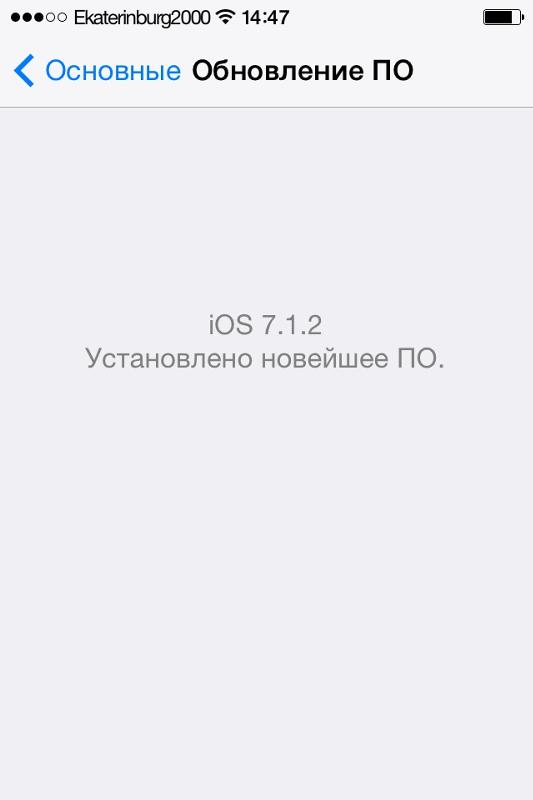 Также должны быть соблюдены следующие условия:
Также должны быть соблюдены следующие условия:
- загрузчик заблокирован;
- отсутствуют root-права;
- установлено системное, а не кастомное рекавери.
Чтобы узнать, нет ли новых обновлений, нужно:
1. Перейти в «Настройки» – «О телефоне».
2. Открыть пункт «Версия MIUI».
3. Нажать внизу «Проверить обновления».
4. Если обновление доступно, кликнуть «Загрузить».
5. Дождаться окончания скачивания и нажать «Перезагрузить».
6. Подождать 5-10 минут, пока телефон будет обновляться. В это время нельзя самостоятельно перезагружать или выключать его.
Еще можно включить автоматическую загрузку новых версий и установку обновления ночью, когда смартфон не используется. Для этого на странице с обновлениями кликаем по трем точкам в правом верхнем углу и выбираем «Настройки». Активируем ползунки напротив «Загружать через Wi-Fi» или «Загружать через мобильный интернет». При выборе второго варианта учитывайте, что будет расходоваться трафик.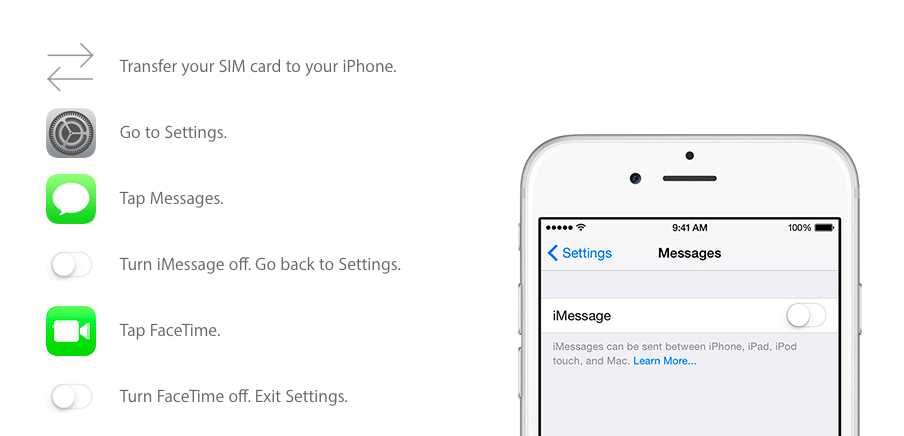 Чуть ниже указываем время, в течение которого возможна автозагрузка.
Чуть ниже указываем время, в течение которого возможна автозагрузка.
Также выставляем галочку возле «Обновлять автоматически». Если хотите получать ранние обновления, активируйте соответствующую строку. Но будьте готовы к тому, что какие-то функции или сама система будут неккоректно работать из-за ранних обновлений.
Способ 2: Ручное обновление через «Три точки»
Если говорить о ручной установке с помощью OTA, то здесь процесс более долгий. Нужно подключить телефон Xiaomi к ПК, самостоятельно выбрать подходящую версию, загрузить ее и перебросить в память мобильного устройства.
Огромное преимущество обновления через «три точки» — безопасность. Телефон подвергается минимальному риску по сравнению с прошивкой через Fastboot или TWRP recovery. Поэтому данный метод идеально подходит для неопытных пользователей.
Обратите внимание! Обновлять можно только одинаковые версии MIUI, а именно:
- Global →Global.

- China → China.
- Russia → Russia.
- EU → EU.
Если на телефоне установлена China ROM, и вы попытаетесь через OTA поставить Global, то последствия будут печальные. В лучшем случае выдаст просто ошибку, в худшем — девайс «окирпичится».
Как уже отмечалось выше, обновлять можно только одинаковые версии. Поэтому важно знать тип своей оболочки.
1. Открываем настройки и переходим во вкладку «О телефоне».
2. Смотрим на строку «Версия MIUI». Если прошивка глобальная, в названии сборки будут буквы «MI», например, QCMMIXM. Китайская сборка обозначается как «CN», российская — «RU», европейская — «EU».
Скачиваем сборку
1. Заходим на глобальный форум MiCommunity и открываем вкладку «ROM DOWNLOADS».
2.Выбираем свою модель смартфона.
3.Откроется новое окно, в котором сбоку указаны версии прошивок. Кликаем по нужной оболочке.
4.Нажимаем «Download Full Rom».
5.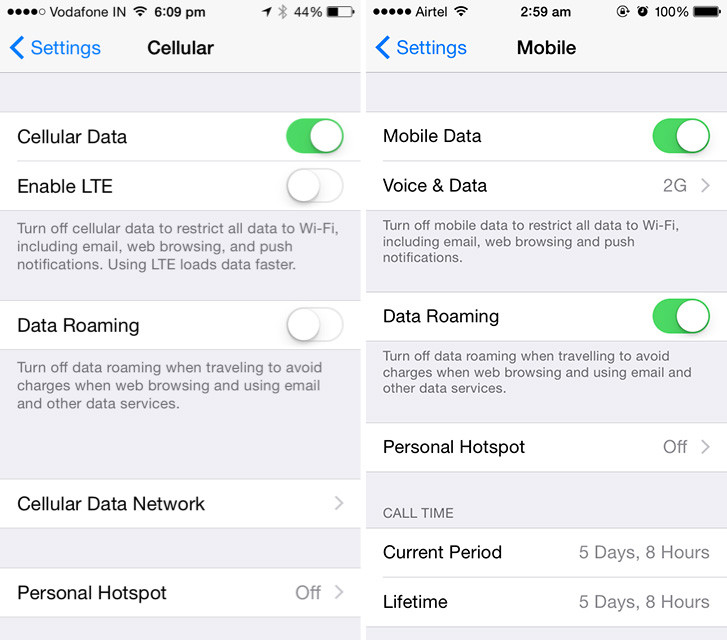 Ждем, пока закончится скачивание архива.
Ждем, пока закончится скачивание архива.
6.Подключаем телефон к компьютеру через USB-кабель.
7.Перебрасываем в память смартфона скачанный архив с прошивкой.
Теперь начинаем ручное обновление через «три точки»:
1. Зарядите телефон до 50–70%.
2. Откройте «Настройки» и перейдите в раздел «О телефоне».
3. Зайдите во вкладку «Версия MIUI» и несколько раз нажмите по логотипу. Внизу экрана должна появиться надпись, что дополнительные функции активированы.
4. Теперь кликнете по троеточию в верхнем правом углу. Нам нужна строка «Выбрать файл прошивки».
5. Укажите путь к ранее скачанному архиву, воспользовавшись встроенным проводником.
6. Подтвердите, что хотите сейчас перезагрузить смартфон.
7. Подождите, пока устройство обновится. В это время не проводите никаких действий со смартфоном.
Вот таким образом можно обновить прошивку через «три точки». Также режим OTA позволяет установить полную прошивку. Это актуально, если в телефоне не работают какие-то функции, и баг связан с оболочкой.
Это актуально, если в телефоне не работают какие-то функции, и баг связан с оболочкой.
Способ 3: Прошивка через Fastboot и MiFlash
Это уже неофициальный метод, который подойдет опытным пользователям. Режим Фастбут позволит обновить телефон до актуальной версии, если сборки «по воздуху» не прилетают. К такому способу часто прибегают владельцы устаревших устройств, которые перестали официально обновляться.
Также данный вариант подходит для смартфонов, находившихся в состоянии бутлупа. Но только при условии, что все обязательные действия были выполнены ранее, поскольку во время постоянной перезагрузки невозможно, например, включить отладку по ЮСБ или разблокировать загрузчик. Для проведения операции необходим доступ к ПК!
Перед установкой прошивки в режиме Fastboot выполняем следующие действия:
1. Создаем резервную копию, чтобы не потерять важные данные.
2. Разблокируем загрузчик. На эту тему у нас будет отдельная статья. Если вкратце, то нужно связать Mi-аккаунт с телефоном и провести разблокировку через утилиту Mi Flash Unlock.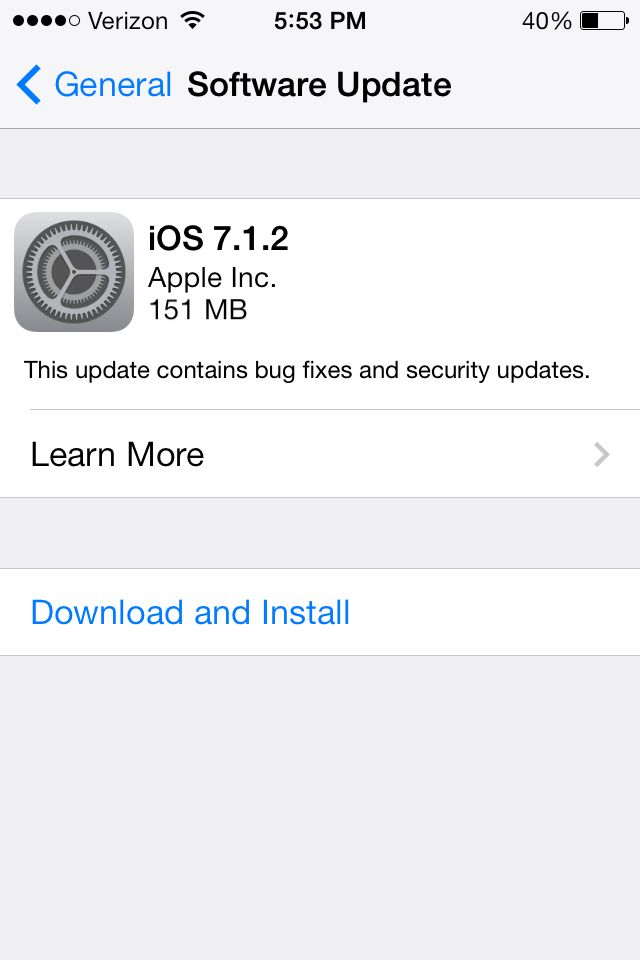
3. Включаем отладку по USB. Для этого открываем «Расширенные настройки» – «Для разработчиков» и передвигаем ползунок в активное состояние напротив «Отладка по USB». Подтверждаем свой выбор, выставив галочку «Я осознаю возможные риски…» и кликаем «ОК».
4. На компьютер устанавливаем необходимые драйверы: usb, fastboot и adb. Их можно найти на форуме 4pda, в разделе со своей моделью.
5. Скачиваем архив с прошивкой, подходящей именно для Fastboot Mode. На форуме XiaoMi Community есть отдельная страница, где представлены такие сборки. Распаковываем содержимое архива в отдельную папку.
6. На ПК скачиваем программу Mi Flash. Ее также можно найти на 4пда. Устанавливаем утилиту на системный диск.
После проведения всех вышеуказанных процедур можно приступать к перепрошивке Xiaomi:
1. Запускаем Ми Флеш.
2. Выключаем телефон и переводим его в режим Фастбут. Для этого зажимаем клавиши питания и снижения громкости.
3. Когда устройство войдет в Fastboot Mode, с помощью USB-кабеля подключаем его к компьютеру.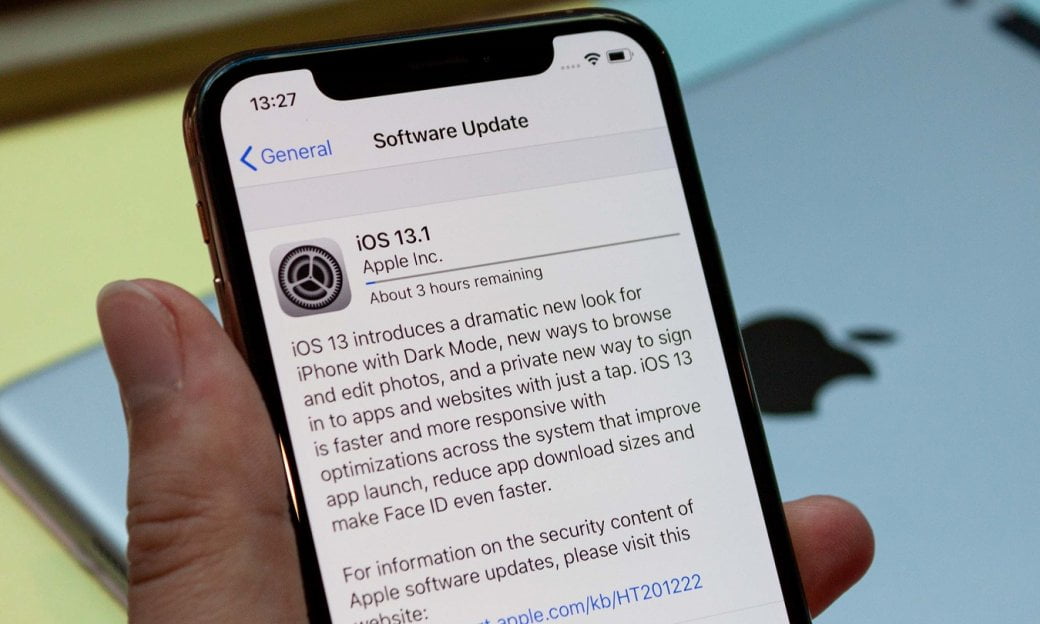
4. В программе Mi Flash нажимаем по кнопке «select» и указываем путь к папке с прошивкой.
5. Внизу выбираем вид прошивки: clean all – удаление всех пользовательских файлов, save user dat – сохранение личных данных, clean all lock – прошивка с последующей блокировкой бутлоадера. Лучше всего использовать вариант «clean all», чтобы после установки новой прошивки не возникли проблемы. Перепрошивку вместе с блокировкой загрузчика не рекомендуем выбирать, особенно, если на китайскую версию устанавливаете глобальную прошивку.
6. Кликаем на кнопку «refresh», чтобы отобразилась подключенная модель.
7. И, наконец, тапаем «flash» для старта перепрошивки. Ждем некоторое время. Смартфон самостоятельно перезагрузится, а вы увидите в строке «result» надпись «success». Только после этого можно отсоединять телефон от компьютера!
Вас может заинтересовать: Что делать, если после обновления не включается телефон Xiaomi.
Способ 4: Установка прошивки через TWRP Recovery
Это тоже неофициальный вариант, который отлично подходят как для установки официальных прошивок, так и кастомных. Некоторым пользователям перепрошивка через recovery нравится больше, чем через fastboot, поскольку нет необходимости в подключении к компьютеру.
Некоторым пользователям перепрошивка через recovery нравится больше, чем через fastboot, поскольку нет необходимости в подключении к компьютеру.
Два главных требования – разблокированный загрузчик и установленное кастомное рекавери. Также должна быть скачана подходящая прошивка для вашей модели. Как всегда, найти ее можно на 4pda.
Теперь начните установку новой оболочки через ТВРП Рекавери:
1. Переведите мобильное устройство в режим recovery, выключив его и зажав кнопку питания и увеличения громкости.
2. Теперь форматируйте внутреннюю память. Это обязательный шаг. Для этого нажмите в меню рекавери по плитке «Очистить» и выберите «Форматировать Data». В строке для ввода напишите «yes».
3. На этом процесс очистки не заканчивается. Теперь в пункте «Очистить» тапните «Выборочная очистка» и выделите галочкой все файлы, кроме «MicroSD-карта» и «USB OTG». Проведите вправо для подтверждения.
4. Вернитесь в изначальное меню и нажмите «Перезагрузка» – «Recovery».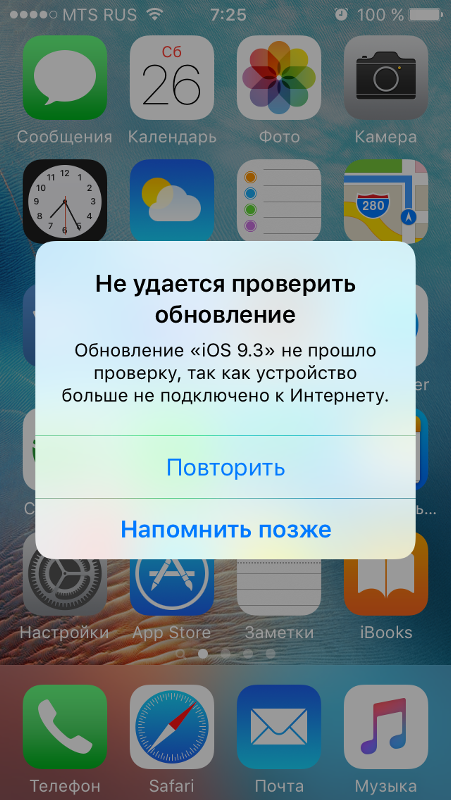 Опять сделайте свайп вправо. Смартфон перезагрузится из рекавери в рекавери. Это нужно для того, чтобы вступили в силу все изменения после очистки памяти.
Опять сделайте свайп вправо. Смартфон перезагрузится из рекавери в рекавери. Это нужно для того, чтобы вступили в силу все изменения после очистки памяти.
5. Далее приступаем непосредственно к прошивке. Если у вас есть карта памяти, файл с прошивкой перекидывайте туда. Если нет – придется подключить смартфон к компьютеру и перебросить в память архив.
6. Кликнете «Установить», и в левом нижнем углу тапните «Выбрать карту». Укажите накопитель, на котором хранится архив – «Внутренняя память» или «MicroSD-карта». С помощью встроенного проводника найдите файл с прошивкой, тапните по нему и проведите вправо для подтверждения. На этом процесс перепрошивки заканчивается. Нужно будет только подождать завершения операции и перезагрузить смартфон в систему.
Обратите внимание! Если ставите официальную прошивку, необходимо пропатчить ядро или установить SuperSU/Magisk. Это нужно для того, чтобы после прошивки кастомное рекавери не слетело.
Читайте также: Как прошить телефон Xiaomi в режиме EDL и через TestPoint.
В чем отличие прошивок OTA, fastboot и Recovery?
Прошивки OTA имеют только часть данных, если прилетают «по воздуху». То есть, пользователь скачивает не полностью всю оболочку весом 2–3 ГБ, а только новые обновления, которые в основном весят 600–800 МБ. Если же полная сборка самостоятельно загружается с сайта Mi Community, тогда она не отличается по весу от рекавери.
Версии для Recovery и Фастбут более стабильные. Владельцы прошивок OTA часто жалуются на лаги и некорректную работу некоторых сервисов. Но, чтобы перепрошить смартфон через рекавери или Фастбут, нужен разблокированный загрузчик. Это большой минус, особенно для новичков. Преимущество прошивок Recovery и Fastboot заключается в том, что можно установить другую версию. Например, перепрошить Global на Custom ROM.
Мы рассказали, какие есть способы обновления прошивки MIUI. Как видим, существуют как простые, так и сложные многоступенчатые варианты. Подбирайте подходящий для себя метод, исходя из того, какую прошивку хотите установить и в каком состоянии находится телефон. Также пишите в комментарии, какие еще инструкции по Xiaomi хотели бы видеть на нашем сайте.
Также пишите в комментарии, какие еще инструкции по Xiaomi хотели бы видеть на нашем сайте.
Специальный налоговый режим для самозанятых граждан: Налог на профессиональный доход
РЕГИСТРИРУЙТЕСЬ ПО ПАСПОРТУ, ЧЕРЕЗ ЛИЧНЫЙ КАБИНЕТ ИЛИ ПОРТАЛ ГОСУСЛУГ
О регистрации по паспорту
О регистрации через ЛК
О регистрации через портал госуслуг
Как зарегистрироваться через личный кабинет
Этот вариант самый простой: не нужно сканировать паспорт и фотографироваться. Регистрация возможна с любого устройства, даже если на нем не работает камера. Нужен ИНН и пароль для доступа в Личный кабинет налогоплательщика-физического
лица. Это тот Личный кабинет, которым вы обычно пользуетесь на сайте nalog.ru для отправки деклараций о доходах, уплаты имущественных налогов и подачи заявлений на вычеты.
Как получить доступ в Личный кабинет налогоплательщика-физического лица .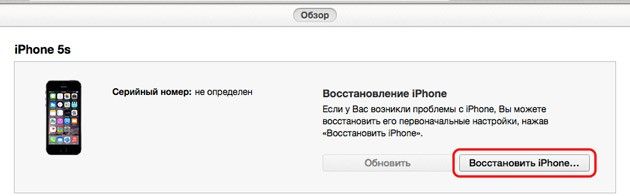
1
Укажите номер телефона
Указывайте тот номер, которым пользуетесь и к которому имеет доступ. Когда придет код по смс, введите его для подтверждения номера.
2
Выберите регион
Укажите регион, в котором ведете деятельность. Это может быть не тот регион, где вы живете и находитесь физически.
3
Введите данные для доступа
Укажите свой ИНН и тот пароль, который используете для доступа в Личный кабинет налогоплательщика физического лица.
4
Придумайте пин-код
Защитите приложение пин-кодом. Потом можно настроить доступ по отпечатку пальца или Face ID. Это зависит от функций телефона.
Как пользоваться приложением
КАК ЗАРЕГИСТРИРОВАТЬСЯ ЧЕРЕЗ ПОРТАЛ ГОСУДАРСТВЕННЫХ УСЛУГ
Еще один простой вариант регистрации, для которого не понадобится паспорт и фотография. Регистрация возможна с любого устройства, даже если на нем не работает камера. Нужен номер мобильного телефона или почта, или СНИЛС и пароль для
доступа к личному кабинету портала государственных услуг.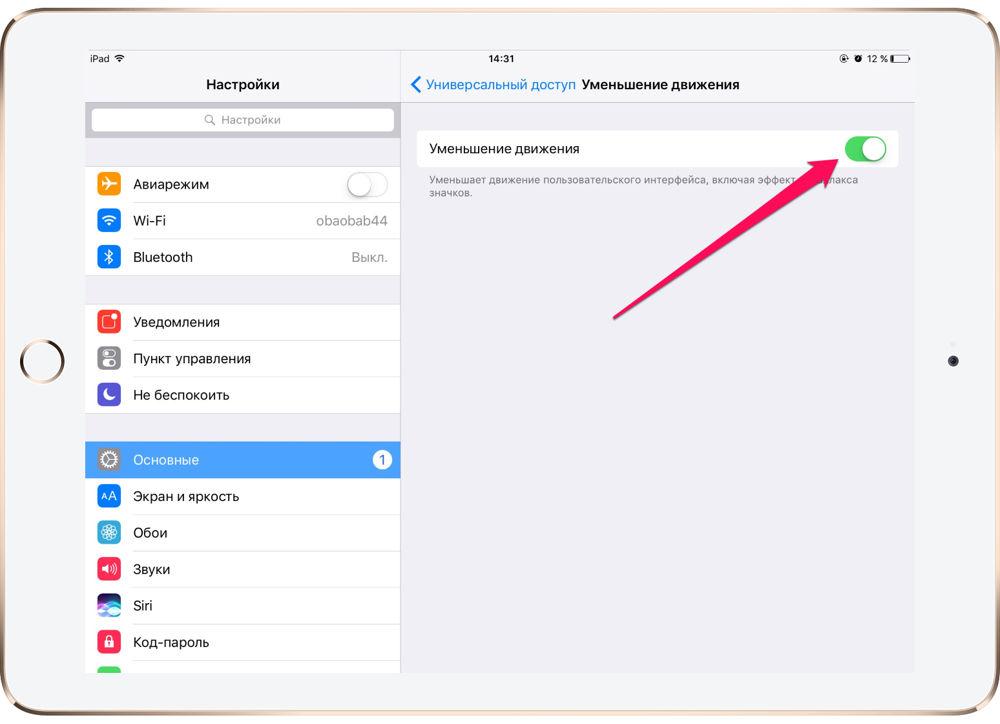 Этот тот личный кабинет, которым вы обычно пользуетесь на сайте gosuslugi.ru для того, чтобы заказать госуслуги в электронной форме, записаться на приём в ведомство, оплатить
Этот тот личный кабинет, которым вы обычно пользуетесь на сайте gosuslugi.ru для того, чтобы заказать госуслуги в электронной форме, записаться на приём в ведомство, оплатить
любым электронным способом штрафы Госавтоинспекции, судебные и налоговые задолженности, госпошлины, услуги ЖКХ и другое.
1
Выберите способ регистрации
2
Введите логин и пароль от портала Госуслуг
Как зарегистрироваться по паспорту
Если у вас нет доступа в Личный кабинет налогоплательщика-физического лица, для регистрации в качестве налогоплательщика налога на профессиональный доход (самозанятого) достаточно наличие паспорта. На телефоне или планшете должна работать
камера, вам нужно будет отсканировать с ее помощью фотографию и сделать селфи. Заполнять заявление не придется, приложение распознает и внесет данные автоматически.
Постарайтесь, чтобы на поверхности защитной пленки в паспорте не было световых бликов, а цифры и надписи хорошо считывались. Следите за подсказками на экране устройства.
Следите за подсказками на экране устройства.
1
Укажите номер телефона
Вам придет код по смс. Он понадобится для подтверждения номера. Такая проверка защищает от регистрации без вашего ведома.
2
Выберите регион
Укажите регион ведения деятельности. Он может не совпадать с местом регистрации по месту жительства.
3
Отсканируйте паспорт
Поднесите его к камере телефона в развернутом виде. Программа распознает данные для заполнения заявления.
4
Проверьте данные
Если данные заполнятся некорректно, отсканируйте паспорт заново. Или отредактируйте информацию вручную.
5
Сфотографируйтесь
Фотографию нужно сделать на камеру телефона, с которого регистрируетесь. Произойдет сверка вашей фотографии с фото в паспорте.
6
Подтвердите регистрацию
Ваше заявление для регистрации будет отправлено в налоговый орган. Регистрация может произойти сразу или в течение шести дней.
Как пользоваться приложением «Мой налог»
Это приложение — основной инструмент для взаимодействия налогоплательщиков налога на профессиональный доход (самозанятого) и налогового органа. Оно заменяет кассу и отчетность. С помощью приложения можно сформировать чек, проверить
Оно заменяет кассу и отчетность. С помощью приложения можно сформировать чек, проверить
начисления налогов и узнать о сроках уплаты.
Приложение работает бесплатно — с телефона и планшета. Также доступна веб-версия приложения «Мой налог».
Вопросы и ответы
Формируйте и отправляйте клиентам чеки
Узнайте номер телефона или электронную почту покупателя
Укажите, какую сумму и за что вы получили доход. Наименование товара или услуги может быть любым, при этом должно соответствовать фактически оказанной услуге или проданному товару.
Выберите заказчика (покупателя) — физическое или юридическое лицо. Это повлияет на ставку налога. Если продажа осуществляется юридическому лицу или ИП, необходимо указать их ИНН.
На сумму в чеке будет начислен налог. Это происходит автоматически: считать и сдавать отчеты не нужно.
Налоговые ставки
Контролируйте доходы, начисления и задолженность
В приложении есть все важные цифры, отчеты и уведомления
Можно посмотреть все выставленные чеки за любой период.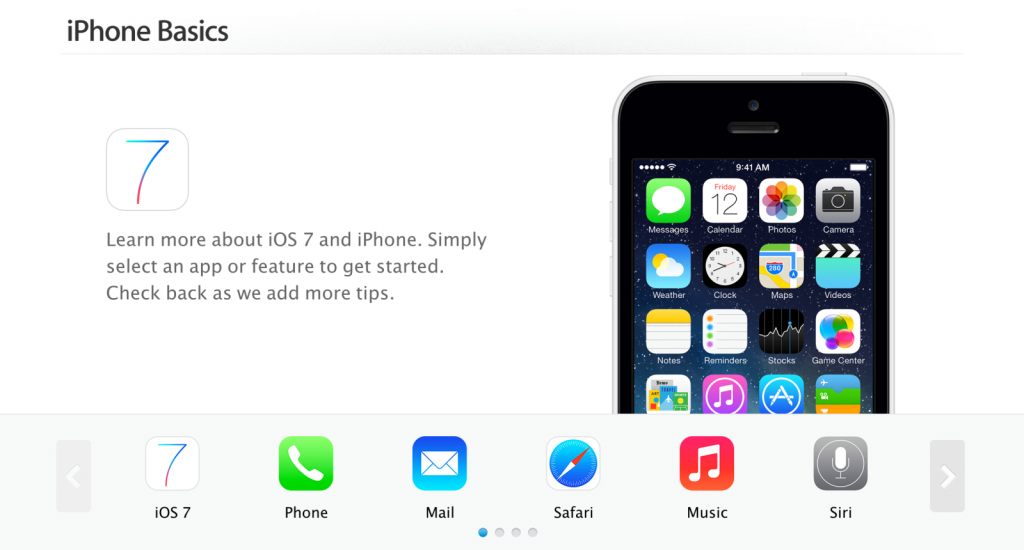 Также там отображается предварительно начисленная сумма налога.
Также там отображается предварительно начисленная сумма налога.
Когда налог будет начислен, в приложении появится напоминание о сроке уплаты. Если не уплатить налог до 25 числа следующего месяца, он превратится в задолженность. Об этом тоже появится уведомление в приложении. После срока уплаты
оплачивать налог придется уже с учетом пени.
Платите налог с карты или по квитанции
Карту можно привязать для быстрой и удобной оплаты налога.
Способ оплаты налога можно выбрать. Главное, чтобы начисленная сумма была уплачена не позднее 25 числа следующего месяца.
В приложении есть возможность привязки банковской карты для быстрой и удобной оплаты. После привязки вам будет доступна функция автоплатежа. Автоплатеж – ваш помощник в оплате налога. Сумма налога будет списываться с привязанной
банковской карты в автоматическом режиме. Если хотите платить по квитанции, сформируйте платежный документ, перешлите его, куда удобно, или сохраните, чтобы заплатить позднее.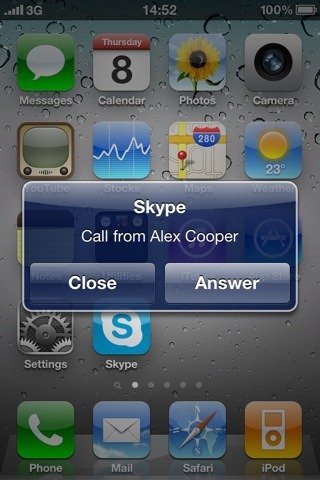
Сроки начисления и уплаты
Подтверждайте доходы и регистрацию
Справки формируются в приложении
Налогоплательщики налога на профессиональный доход могут подтверждать свои доходы при получении кредита оформлении пособий и в других случаях.
В приложении формируются две справки: о регистрации в качестве самозанятого и доходах за любой период.
Справку можно отправить себе на электронную почту — в ту организацию, которая попросила предоставить такой документ. Кроме справки о постановке на учет регистрацию можно также проверить с помощью специального сервиса по адресу
https://npd.nalog.ru/check-status/. Расскажите клиентам о такой возможности: это важно для них при заключении договоров.
Ограничения по доходам
Прекратите регистрацию в любое время
Подать заявление можно через интернет
Если вы больше не хотите быть налогоплательщиком налога на профессиональный доход (самозанятым),вы можете в любой момент сняться с учета.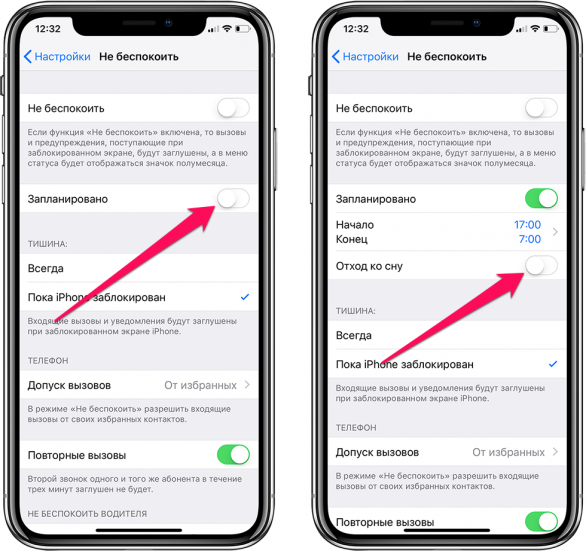 Для этого необходимо в мобильном приложении «Мой налог» в разделе «Профиль» нажать кнопку
Для этого необходимо в мобильном приложении «Мой налог» в разделе «Профиль» нажать кнопку
«Сняться с учета» и указать причину снятия с учета.
При снятии с учета выберите подходящую причину. Больше ничего делать не нужно. При этом необходимо оплатить налоги, которые вам начислили за период работы. Если сняться с учета, начисленный налог всеравно необходимо уплатить.
В любое время можно заново зарегистрироваться в качестве самозанятого. Процедура регистрации будет такой же, как и в первый раз.
Для успешного и честного бизнеса
App StoreGoogle Play
AppGallery
Вопросы и ответы о налоге на профессиональный доход
Задержка месячных: признаки, симптомы что делать?
Гинеколог
Темишева
Яха Ахмедовна
Стаж 45 лет
Врач акушер-гинеколог высшей категории, кандидат медицинских наук, член Ассоциации гинекологов-эндоскопистов РФ, член Ассоциации эндометриоза, член Общества репродуктивной медицины и хирургии, член European Society of Gynecology
Записаться на прием
Задержка месячных – сбой менструального цикла, заметить который можно по отсутствию критических дней в срок от 35 дней.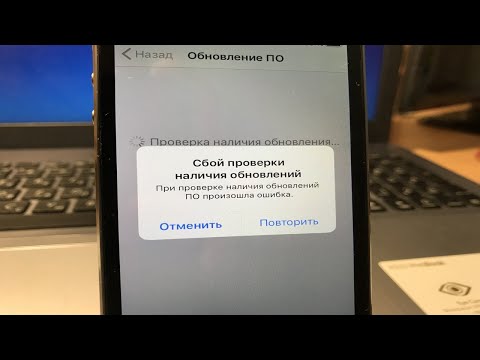 Симптом может возникнуть в любом возрасте, так как привести к нему может множество причин.
Симптом может возникнуть в любом возрасте, так как привести к нему может множество причин.
Если выделения не появляются в срок до 5-7 дней, после чего дают о себе знать, это патологией не является. В том случае, если сбой длится дольше или происходит более одного раза, следует записаться на прием к гинекологу.
Симптомы
Признак задержки месячных один – их отсутствие. Однако следует внимательно отнестись к своему состоянию и понаблюдать за самочувствием. Дополнительные симптомы могут указать на причину сбоя. К ним можно отнести головные боли, резкий набор или потерю веса, тошноту, усиление чувствительности в груди, общую физическую слабость и другие.
Основные причины
Беременность
Причин задержки месячных может быть масса, однако чаще всего задержка происходит при беременности. Так, если критические дни не наступают, следует сначала сделать тест на беременность (продается в любой аптеке). Для максимально точного результата рекомендуется приобрести сразу 2-3 теста разных фирм.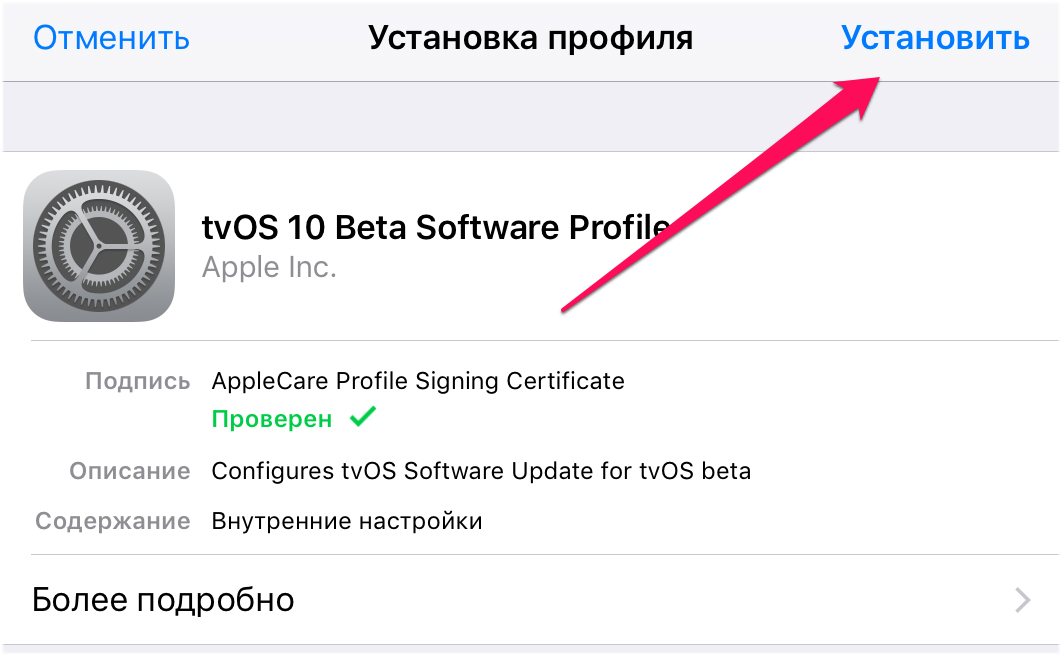
При беременности женщина может ощутить легкую тошноту, резкие перемены в настроении, болезненные ощущения в области груди и ее набухание. Отсутствие дополнительных признаков не исключает беременность.
Помимо теста можно сдать анализ на содержание в организме хорионического гонадотропного гормона (ХГЧ), который даст более точный ответ.
В случае если оба обследования показывают отсутствие беременности, а месячные так и не наступают, необходимо как можно скорее обратиться к гинекологу для выявления точной причины.
Гинекологические заболевания
Внематочная беременность, поликистоз яичников, опухолевые образования в области женских половых органов, воспаления в зоне таза – все это может повлечь за собой сбой менструального цикла.
Большинство таких заболеваний нуждаются в экстренной диагностике и лечении, поэтому не стоит медлить с посещением гинеколога.
Мощный стресс
Симптом задержки месячных может спровоцировать серьезный эмоциональный или физический стресс, умственные перегрузки, отсутствие отдыха.
Нередко именно сбоем менструального цикла проявляются перенапряжения. Таким образом организм женщины кричит о помощи, и если его не услышать, к задержке могут добавиться иные недуги.
Смена климата
Перелет из жаркой страны в холодную и наоборот, сопровождающийся резкой сменой режима сна и бодрствования, зачастую также влечет за собой сбой менструального цикла.
В большинстве случаев ситуация нормализуется сама по себе с течением времени.
Неправильное питание
Стандартная норма задержки месячных в 5-7 дней может быть также звоночком организма о помощи, если сбой вызван соблюдением строгой диетой.
Многие женщины, желающие быстро сбросить лишние килограммы, в погоне за стройностью нередко забывают о здоровье. Любая диета должна проводиться под наблюдением специалиста. Кроме того, ни в коем случае нельзя входить в диету резко, так как стремительный вход влечет стресс для организма.
Поэтому важно сбалансировать свое питание, желательно с обращением к профессиональному диетологу.
Гормональная перестройка организма
Распространенная причина задержки менструального цикла – это гормональный сбой, связанный с работой щитовидной железы. В особенности это касается периода полового созревания или порога климакса.
Это же касается длительного приема, а затем резкого прекращения приема гормональных препаратов.
В данном случае гинеколог может рекомендовать консультацию эндокринолога.
Постродовой период
В период беременности и на протяжении некоторого времени после родов у женщин наблюдается отсутствие месячных.
Следует не забывать о необходимости контрацепции после родов, так как отсутствие критических дней не означает исключение нежелательной беременности. Первый овуляторный цикл, как правило, начинается незаметно для женщины, и без должного предохранения у нее велик шанс забеременеть.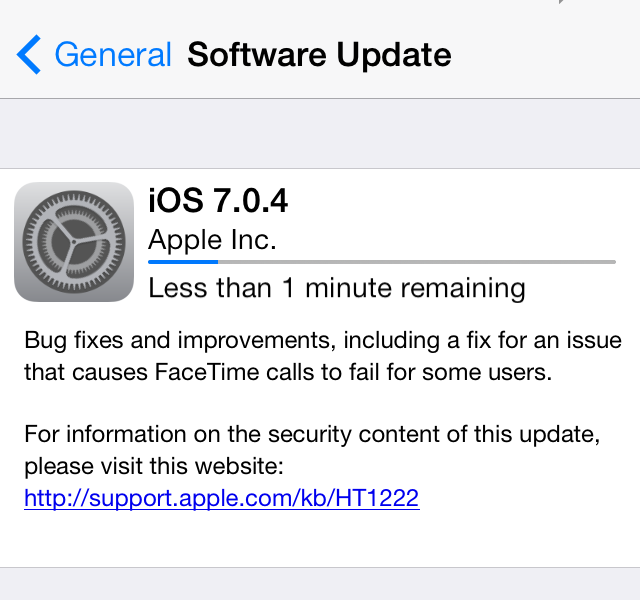
Диагностика
Обнаружив у себя длительную задержку критических дней, а также коричневые выделения при задержке месячных, необходимо обратиться за помощью к специалисту.
В процессе диагностирования используются следующие приемы:
- стандартный гинекологический осмотр;
- сдача крови на уровень содержания ХГЧ, а также исследование гормонов гипофиза, яичников;
- УЗИ органов малого таза;
- МРТ и КТ головного мозга (в редких случаях, при необходимости).
Обследование желательно проводить в той же клинике, в которой принимает специалист. Дело в том, что анализы каждой лаборатории располагают собственными референсными значениями, а оборудование – показателями. Так врач будет точно знать, что происходит с телом пациентки.
При отсутствии проблем с точки зрения гинекологии, врач может направить на консультацию к диетологу, эндокринологу или психотерапевту.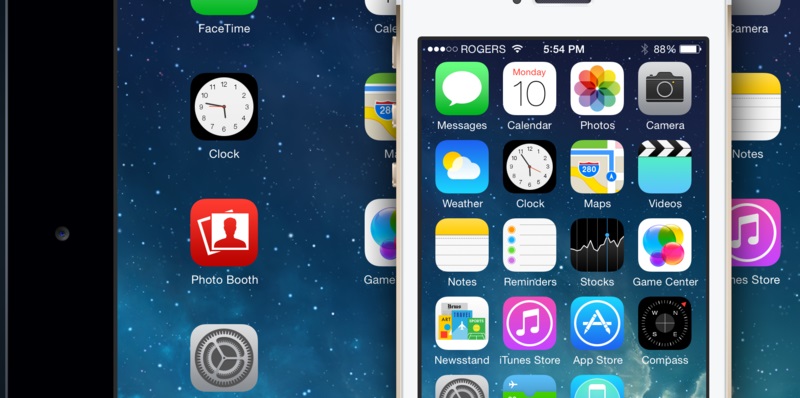
Ответы на распространенные вопросы
Задержка месячных: что делать?
При задержке более 5-7 дней следует сделать тест на беременность (в случае если имел место половой акт) и записаться на прием к гинекологу.
Можно ли вызвать месячные в домашних условиях?
Любые самостоятельные действия могут серьезно навредить здоровью и, в особенности, репродуктивной системе. Предпринимать что-либо без предварительного согласования с врачом категорически запрещено.
Сколько дней может быть задержка месячных?
Нормальный срок для задержки – 5-7 дней однократно. При повторении ситуации лучше обратиться к гинекологу.
Можно ли ускорить месячные?
Ускорить их появление, не навредив своему здоровью, невозможно. Любая стимуляция может быть чревата серьезными осложнениями.
Не нашли ответа на свой вопрос?
Наши специалисты готовы проконсультировать вас по телефону:
+7 (495) 775-73-60
Stage Manager появится на старом IPad Pro модели в конце концов
Похоже, что старые iPad не останутся без внимания, когда Apple выпустит iPadOS 16 через несколько недель. Apple расширяет свою выдающуюся многозадачную систему Stage Manager на любой iPad Pro модель выпущена за последние четыре года.
Apple расширяет свою выдающуюся многозадачную систему Stage Manager на любой iPad Pro модель выпущена за последние четыре года.
Stage Manager, возможно, является наиболее значительным изменением в iPadOS 16. Но когда Apple представила новую операционную систему iPad на своей июньской Всемирной конференции разработчиков (WWDC), быстро стало очевидно, что эта функция будет эксклюзивной для iPad от Apple, оснащенных M1.
Яблоко
Это было не просто временное упущение. Apple ясно дала понять, что это будет первая значительная функция компании только для M1. В заявление Рене Ричипредставитель Apple описал Stage Manager как «полностью интегрированный опыт», который «требует большой внутренней памяти, невероятно быстрого хранилища и гибкого ввода-вывода на внешний дисплей, и все это обеспечивается iPad с чипом M1».
Учитывая, что чип M1 — это тот же процессор, который Apple использовала для выпуска своих первых Apple Silicon MacBook в 2020 году, понятно, что он способен достигать уровней производительности, с которыми не могут сравниться более старые чипы Apple для iPad серии A.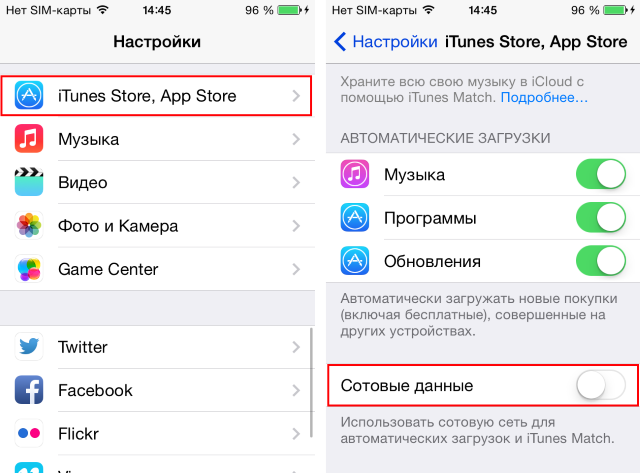 Тем не менее, с первым iPad M1 Pro моделей, выпущенных всего годом ранее, многие владельцы старых iPad Pro модели чувствовали себя обделенными.
Тем не менее, с первым iPad M1 Pro моделей, выпущенных всего годом ранее, многие владельцы старых iPad Pro модели чувствовали себя обделенными.
1 Stage Manager появится на большем количестве iPad
2 Поддержка внешнего дисплея
Stage Manager появится на большем количестве iPad
Неожиданным поворотом событий оказалось то, что Apple отказалась от своей эксклюзивности M1 для Stage Manager, перенеся эту функцию на некоторые предыдущие поколения iPad. Pro.
Эта новость появилась вместе с последней бета-версией iPadOS 16 для разработчиков, выпущенной ранее сегодня, которая добавляет поддержку iPad 2018 и 2020 годов. Pro модели, обе из которых оснащены усовершенствованными версиями чипа Apple A12 Bionic — того же чипа, который используется в iPhone XS и iPhone XR 2018 года.
Энди Боксалл/DigitalTrends
В частности, iPad 2018 года. Pro содержал чип A12X, 8-ядерную версию A12 с большим объемом кэш-памяти и 7-ядерный графический процессор. A12Z был практически идентичен A12X, добавляя только одно дополнительное ядро графического процессора из восьми. Следовательно, iPad 2018 и 2020 гг. Pro модели имеют почти идентичные характеристики производительности, а это означает, что Apple сможет представить Stage Manager на iPad 2020 года. Proнет причин исключать модель 2018 года.
Следовательно, iPad 2018 и 2020 гг. Pro модели имеют почти идентичные характеристики производительности, а это означает, что Apple сможет представить Stage Manager на iPad 2020 года. Proнет причин исключать модель 2018 года.
Старый iPad Pro модели все еще остаются позади, так как у них, вероятно, нет навыков для постановщика сцены. Они будут работать под управлением iPadOS 16 — все iPad Pro Модели по-прежнему поддерживаются, даже исходная версия 2015 года, но они не получат Stage Manager.
Apple признала изменение в заявлении для Engadget, где представитель компании сказал: «Клиенты с iPad Pro Представители 3-го и 4-го поколения выразили большую заинтересованность в возможности испытать Stage Manager на своих iPad. В связи с этим наши команды усердно работали над тем, чтобы найти способ предоставить одноэкранную версию для этих систем с поддержкой до четырех активных приложений на экране iPad одновременно».
Поддержка внешнего дисплея
Есть подвох: Note фраза «одноэкранная версия» в заявлении Apple. В нем добавляется: «Предоставление этой поддержки нескольких дисплеев возможно только при полной мощности iPad на базе M1».
В нем добавляется: «Предоставление этой поддержки нескольких дисплеев возможно только при полной мощности iPad на базе M1».
Хотя инженеры компании выяснили, как заставить Stage Manager приемлемо работать на своих старых чипах A12X/A12Z, похоже, они не смогут работать с внешним дисплеем. Эта часть по-прежнему будет эксклюзивной для iPad с M1.
Однако у Apple, похоже, возникают проблемы даже с тем, чтобы это работало должным образом. Твиттер полон жалоб от разработчиков и публичных бета-тестеров, у которых возникли серьезные проблемы с Stage Manager.
Наконец-то я пошел дальше и *отключил* Stage Manager на своем iPad. Pro. На данный момент.
Как бы я ни любил использовать 3-4 приложения одновременно, реализации пока нет. Вылетает каждые несколько минут; сложно использовать многооконный режим для одного и того же приложения; Глюки пользовательского интерфейса везде.
Я надеюсь, что Apple задержит это.
– Федерико Витиччи (@viticci) 18 августа 2022 г.
Изучая эти темы, самым большим дымным пистолетом, стоящим за нестабильностью Stage Manager, кажется поддержка внешнего дисплея, и ясно, что Apple пришла к такому же выводу. iPad, отличные от M1, вряд ли когда-либо получат поддержку внешнего дисплея, но даже iPad M1 не получат ее сразу. Вместо этого Apple отмечает, что «поддержка внешнего дисплея для Stage Manager на iPad M1 будет доступна в обновлении программного обеспечения позже в этом году».
Первые впечатления: Stage Manager по-прежнему принципиально сломан как дизайн, просто чуть менее сломан, чем раньше. Они сократили мертвый вес (внешний дисплей был очень неисправен) и расширили совместимость устройств, что немного уменьшит негативность во время обзора нового iPad.
– Стив Тротон-Смит (@stroughtonsmith) 27 сентября 2022 г.
К сожалению, похоже, это не решило всех проблем, с которыми сталкивались бета-тестеры с Stage Manager. Тем не менее, кажется, что это устраняет одну из самых больших проблем, что, как мы надеемся, позволит инженерам Apple сосредоточиться на доработке и исправлении основного опыта, не отвлекаясь на дополнительные попытки управления внешним дисплеем.
В августе Apple официально объявила, что iPadOS 16 не будет выпущена вместе с аналогом для iPhone, молчаливо подтвердив, что она не сможет вовремя подготовить последнее обновление программного обеспечения. Apple еще не сообщила официальную дату выпуска iPadOS 16, хотя источники предполагают, что она появится как iPadOS 16.1, вероятно, одновременно с выпуском iOS 16.1 для iPhone.
Обновление iPhone iOS 16 зависло? Вот настоящее исправление
от Jenefey Aaron Обновлено 9 сентября 2022 г.
Привет, я пытаюсь обновить свой iPhone 13 pro iOS 16.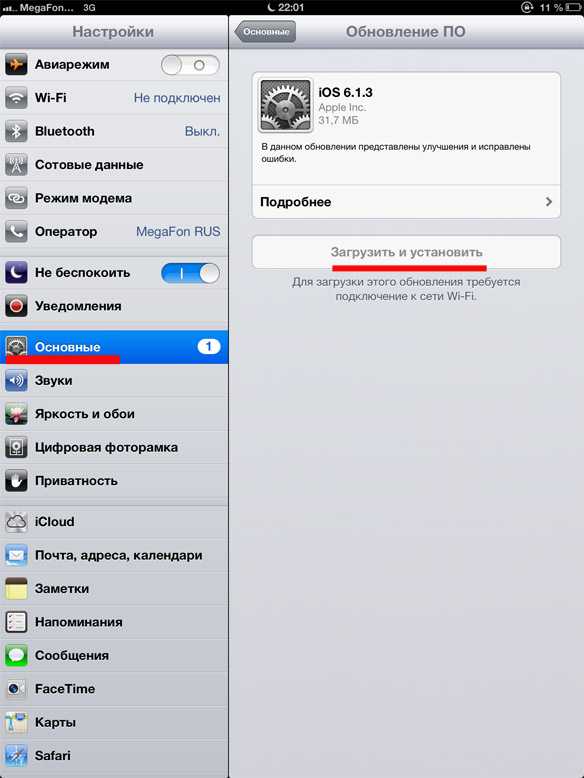 У меня 80% батареи, и процесс прошел хорошо, но в конце логотип Apple и индикатор выполнения (в конце) застрял, обновление прошло более 3 часов. без всякого процесса».
У меня 80% батареи, и процесс прошел хорошо, но в конце логотип Apple и индикатор выполнения (в конце) застрял, обновление прошло более 3 часов. без всякого процесса».
— Из сообщества Apple
Одна из самых распространенных проблем iOS-устройств — зависание во время обновления. Некоторые пользователи настолько к этому привыкли, что даже не шевелятся, когда устройство показывает сообщение об ошибке во время обновления iOS 16. Но обычно это или нет, это проблема, и для новых пользователей, если обновление iPhone застрянет, это будет очень шокирующим. Но больше не нужно об этом беспокоиться, ниже обсуждаются несколько очень эффективных решений, которые помогут вам полностью решить проблему, а затем вы можете снова попробовать установить новое обновление.
Часть 1. Возможные проблемы с зависанием обновления iPhone iOS 16, с которыми вы можете столкнуться
Существует множество возможных причин зависания вашего iPhone на экране обновления, но вы также можете застрять в несколько моментов во время процедуры. В большинстве случаев проблема очень различна для разных пользователей.
В большинстве случаев проблема очень различна для разных пользователей.
Некоторые проблемы с зависанием iPhone перечислены ниже:
- Обновление iPhone застряло на панели загрузки
- Обновление iPhone зависло при оценке обновления
- iPhone зависает при проверке обновления
- iPhone зависает при запросе обновления
- Обновление iPhone зависло на логотипе Apple
- Обновление iPhone зависло в ожидании iPhone
- Обновление iPhone зависло на логотипе iTunes
- Обновление iPhone зависло на экране загрузки
- Обновление iPhone зависло при обновлении настроек iCloud
- iPhone 11 завис в режиме DFU при обновлении до iOS 15/16
Часть 2. Как исправить зависание обновления iPhone iOS 15/16
Практически решение таких проблем можно свести к 3 словам «Перезагрузка», «Восстановление» и «Сброс». По сути, других вариантов нет, вам нужно перезагрузить iPhone, если вы застряли на определенном экране, и если вы не можете перезапустить устройство обычным способом, выполните принудительную перезагрузку. Если это не сработает, вам необходимо восстановить устройство, и последний вариант — перезагрузить устройство.
Если это не сработает, вам необходимо восстановить устройство, и последний вариант — перезагрузить устройство.
Решение 1. Принудительно перезагрузите iPhone и удалите обновление программного обеспечения
.
Если iPhone завис в режиме обновления, вы можете попробовать принудительно перезагрузить устройство, и, вероятно, после повторного запуска оно больше не будет зависать. Принудительный перезапуск может решить множество проблем, но последовательность принудительного перезапуска отличается для разных версий iPhone, мы перечислили каждую из них:
.
Только для iPhone 6 или предыдущих версий:
- Коснитесь и нажмите кнопку питания и кнопку «Домой».
- Подождите, пока на экране не появится ползунок.
- Вскоре после этого экран станет полностью черным, но вам нужно продолжать удерживать кнопки, пока снова не появится логотип Apple.
- Теперь вы можете отпустить кнопки, принудительный перезапуск завершен.
Только для iPhone 7 и 7 Plus:
Для iPhone и iPhone 7 Plus все немного по-другому, так как у него нет физической кнопки «Домой»;
- Коснитесь и нажмите кнопку питания и уменьшения громкости.

- Держите их, пока экран не станет черным и не появится логотип Apple.
- После этого их можно отпустить, так как Force Restart завершен.
Только для iPhone 8 или более поздних версий:
В этих новых версиях iPhone все кардинально изменилось. Итак, процедура будет полностью отличаться от предыдущих;
В обычных случаях такие проблемы решаются, если просто принудительно перезагрузить устройство. Однажды он снова запускается, и экран «Обновление зависшего» возвращается в нормальное состояние. Но если ваш iPhone все еще борется с проблемой, вам нужно удалить обновление программного обеспечения, а затем повторить попытку с самого начала.
- Перейдите в «Настройки», затем перейдите в «Общие».
- Здесь выберите «Хранилище iPhone» и удалите обновление iOS с вашего iPhone.
- Просто нажмите «Удалить обновление», и обновление будет удалено.
Теперь, когда обновление было удалено, вам нужно вернуться в «Общие» из «Настройки», а затем нажать «Обновление программного обеспечения». Теперь загрузите новую копию обновления и попробуйте установить его снова.
Теперь загрузите новую копию обновления и попробуйте установить его снова.
Решение 2. Попробуйте обновить систему с помощью iTunes
Если обновление iPhone застряло на логотипе Apple, попробуйте другой способ обновления устройства. С такими ситуациями в основном сталкиваются пользователи, если они обновляют iOS через OTA, поэтому обновление через iTunes будет гораздо лучшим вариантом.
Решение 3. Исправление зависания обновления iPhone без потери данных
Если какое-либо из вышеперечисленных решений не может исправить ваш iPhone, а устройство по-прежнему показывает «зависание обновления iOS», то мы почти уверены, что операционная система вашего iPhone серьезно повреждена. Вы можете отнести его в ближайший центр поддержки Apple, и они починят его для вас, но если на ваш iPhone истек срок гарантии, компания возьмет с вас много денег за ремонт устройства.
Лучшим вариантом будет использование хорошего программного обеспечения для восстановления системы, чтобы решить проблему с iOS. Это очень простая и понятная процедура, и с ней справится любой. Вы будете использовать инструмент восстановления системы iPhone ReiBoot, стороннее программное обеспечение с гигантской репутацией для исправления iOS. Процедура обсуждается ниже:
Это очень простая и понятная процедура, и с ней справится любой. Вы будете использовать инструмент восстановления системы iPhone ReiBoot, стороннее программное обеспечение с гигантской репутацией для исправления iOS. Процедура обсуждается ниже:
- Если вы уже скачали и установили ReiBoot на свой компьютер, то вам остается только подключить iPhone к компьютеру и запустить ReiBoot.
После того, как ReiBoot обнаружит iPhone, выберите «Восстановить операционную систему».
Затем нажмите «Начать восстановление», чтобы продолжить. Теперь вам нужно получить пакет прошивки, необходимый для процедуры.
Прошивка представляет собой большой файл, и его загрузка займет некоторое время, но после загрузки вы можете просто нажать «Восстановить сейчас», чтобы начать процесс восстановления.
Как видите, очень простая процедура, но очень эффективная. Если iOS вашего iPhone повреждена, ReiBoot исправит это как можно скорее, не удаляя данные с вашего iPhone.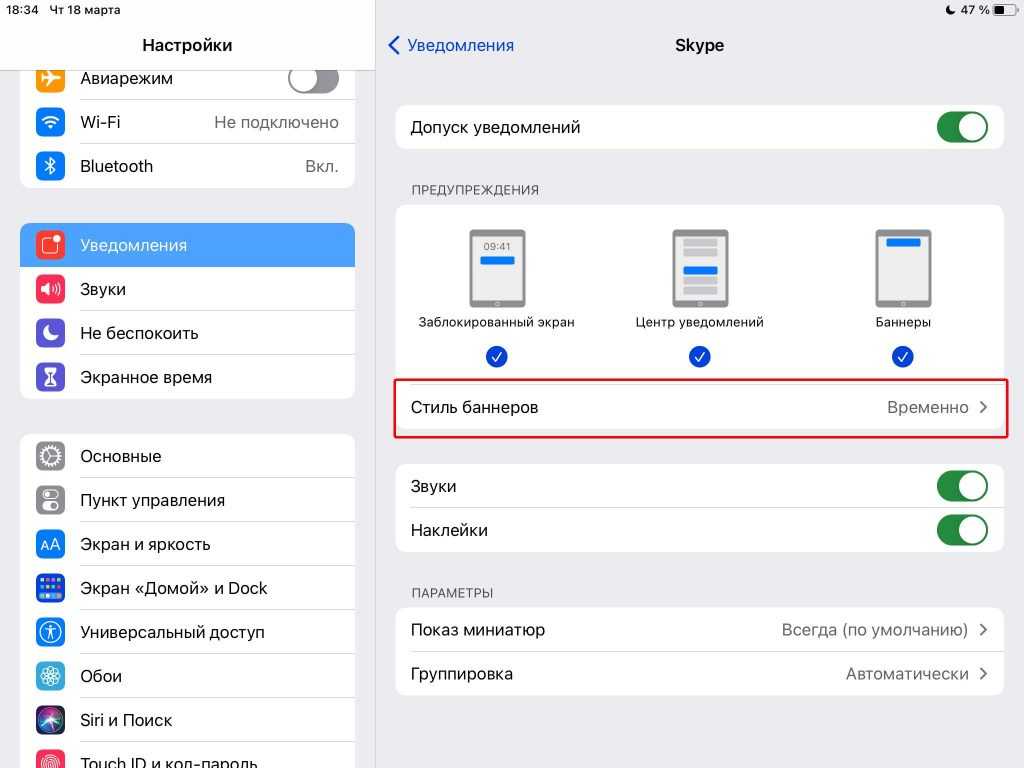
Решение 4. Восстановление DFU с помощью iTunes
Если iPhone зависает при запрошенном обновлении и вы не можете починить устройство, последний вариант — перевести устройство в режим DFU, а затем восстановить устройство с помощью iTunes. Вероятность исправить устройство с помощью этого метода очень высока, так как режим DFU используется экспертами Центра поддержки Apple для устранения проблем с iOS.
К сожалению, перевод устройства в режим DFU приведет к удалению всех данных с устройства, поэтому мы рекомендуем вам использовать Tenorshare iCareFone, подходящий инструмент управления данными, для создания резервной копии устройства перед началом процедуры.
После создания резервной копии вы можете перевести iPhone в режим DFU, но способ входа в режим DFU зависит от устройства, они описаны ниже.
Для iPhone 6 и ниже:
- Сначала необходимо выключить устройство и подключить его к компьютеру с помощью USB-кабеля.
- Теперь нажмите и удерживайте кнопки «Домой» и «Блокировка» в течение 8 секунд.

- После этого оставьте клавишу блокировки, но продолжайте удерживать кнопку «Домой».
- Наконец, когда экран станет черным, отпустите кнопку, так как вы вошли в режим DFU.
Для iPhone 7 и 7 Plus:
- Как обычно, выключите и подключите устройство к компьютеру.
- Затем удерживайте боковую клавишу и клавишу уменьшения громкости в течение 8 секунд.
- После этого оставьте боковую клавишу, но удерживайте нажатой клавишу уменьшения громкости.
- Наконец, экран станет черным, после чего вы сможете отпустить кнопку.
Для iPhone 8 и более поздних версий:
Зависание во время обновления iOS — очень распространенная проблема для пользователей iOS. Давние пользователи iOS хотя бы раз сталкивались с такой ситуацией. Но решение этой конкретной проблемы очень простое, в большинстве случаев принудительный перезапуск или изменение процедуры обновления полностью устраняет проблему. Но те, кому не посчастливилось застрять в этой ситуации, могут использовать восстановление режима DFU, чтобы исправить устройство, но это приведет к удалению всех данных с устройства.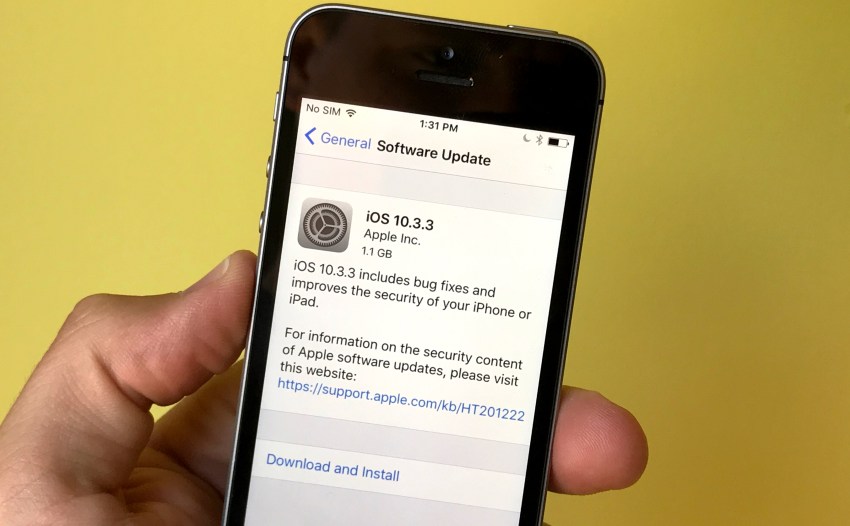 Таким образом, лучшим вариантом будет использовать Tenorshare ReiBoot для исправления iOS, сохраняя при этом все ваши данные.
Таким образом, лучшим вариантом будет использовать Tenorshare ReiBoot для исправления iOS, сохраняя при этом все ваши данные.
(Нажмите, чтобы оценить пост)
(6 голосов, среднее: 1,8 из 5)
Присоединяйтесь к обсуждению и поделитесь своим мнением здесь
Не удается выполнить обновление до WatchOS 9.0.1? Вот исправление ошибки обновления Apple Watch
17 сентября 2022 г.
Последнее обновление 17 сентября 2022 г.
Быстро устраните зависшие проблемы с обновлением Apple Watch (обновление Apple Watch зависло при установке 2022), WatchOS не удается обновить или установить на Apple Watch. Существуют определенные исправления, с помощью которых можно попытаться решить проблемы с обновлением Apple Watch, включая проблемы с подключением, ошибку проверки, AW не перезагружается, а иногда и ошибку, например 9.0003 watchOS не загружается в Apple Watch , Зависание при загрузке в Watch , Возобновление загрузки в Watch, Apple Watch Зависает при подготовке .
Обновление WatchOS 8, которое не отображается, также является распространенной проблемой для большинства пользователей. Давайте рассмотрим приведенные ниже обходные пути, которые помогут вам без проблем загрузить WatchOS 9. И будьте готовы к тому, что WatchOS 9, новый WatchOS 9 не может обновить или установить , WatchOS 9 зависает при проверке наличия обновления на Apple Watch Series 6, Apple Watch SE, Apple Watch 5 и более ранних моделях, следуйте приведенным ниже решениям. Пальцы вверх!
Контрольный список требований для установки watchOS на Apple Watch без кода ошибки
- Держите Apple Watch заряженными не менее чем на 50% и Поддерживайте зарядку Apple Watch с помощью оригинального зарядного адаптера. Не перезагружайте и не извлекайте его из зарядного устройства до завершения обновления.
- в радиусе действия вашего iPhone, подключенного к Wi-Fi.
- Apple Watch сопряжены с вашим iPhone и находятся рядом друг с другом.
 Из-за iPhone Загрузите новое обновление программного обеспечения на свои Apple Watch. (Apple Watch имеют ограниченное свободное пространство: общий объем в Apple Watch составляет от 5 до 12 гигабайт). Вы можете увидеть загруженную установку WatchOS в приложении Watch на iPhone.
Из-за iPhone Загрузите новое обновление программного обеспечения на свои Apple Watch. (Apple Watch имеют ограниченное свободное пространство: общий объем в Apple Watch составляет от 5 до 12 гигабайт). Вы можете увидеть загруженную установку WatchOS в приложении Watch на iPhone.- Откройте приложение Watch на iPhone > «Основные» > прокрутите до «Хранилище» .
- Обновление программного обеспечения > Нажмите «Удалить» и повторно загрузите и установите . [См. Видео, приведенное в конце этого руководства…]
Загрузите программное обеспечение WatchOS на iPhone для Apple Watch
- Принудительно закройте приложение Watch на iPhone и снова проверьте наличие обновления Apple Watch WatchOS. Откройте приложение Watch на iPhone > Общие > Обновление ПО > Загрузите и установите доступные обновления .
- Hard Перезагрузите Apple Watch, если в приложении для часов iPhone указано « Apple Watch застряли при возобновлении загрузки для просмотра ».
 Чтобы принудительно перезагрузить часы, одновременно нажмите и удерживайте боковую кнопку и кнопку Digital Crown, пока не появится черный экран. и снова включите «Нажмите и удерживайте единственную боковую кнопку»
Чтобы принудительно перезагрузить часы, одновременно нажмите и удерживайте боковую кнопку и кнопку Digital Crown, пока не появится черный экран. и снова включите «Нажмите и удерживайте единственную боковую кнопку» - Приложение iPhone Watch говорит « Apple Watch застряли при проверке обновлений » Hard Перезагрузите iPhone, если ваш. Кроме того, Apple Watch должны быть сопряжены с вашим iPhone. Проверьте интернет-соединение WiFi, должно работать правильно.
- Ваши Apple Watch зависли в процессе подготовки, принудительно закройте приложение часов на iPhone и проверьте еще раз. Возможно, ваши часы Apple недостаточно заряжены и не будут подключены к зарядному устройству Apple Watch.
- Проблема выглядит очень серьезной. Чистая установка WatchOS. Этот шаг сотрет все данные Apple Watch с Apple Watch и установит новую WatchOS. Если вы хотите вернуть все данные и не удалять данные, попробуйте выполнить резервное копирование и восстановление Apple Watch.

- Возникла проблема после установки нового приложения или неправильных настроек на Apple Watch. (Удалить все содержимое и настройки из приложения iPhone Watch или приложения «Настройки Apple Watch»)
- Расскажите о проблеме в комментариях и отзывах.
Содержание страницы
Почему я не могу обновиться до WatchOS 9: получить информацию об устранении неполадок
Для WatchOS 8Для WatchOS 7.x
Решение №1. У вас iOS 16?
- iPhone с установленной iOS 16 может загружать WatchOS 9 только на сопряженные Apple Watch. Сначала проверьте обновление программного обеспечения и установите его.
- Перейдите в Настройки Приложение на iPhone > Общие > Обновление ПО > iOS 16 .
- В случае, если на вашем устройстве iOS нет iOS 16, значит, ваш WatchOS 9 не отображается. Следовательно, вам нужно будет обновить свой телефон до последней версии Apple iOS, прежде чем обновление WatchOS 9 появится в приложении Watch.
 А это означает получение одинакового уровня на обоих устройствах.
А это означает получение одинакового уровня на обоих устройствах.
Способ 2. Непосредственная загрузка и установка версии WatchOS 9 на Apple Watch без iPhone
Установленная ОС WatchOS 8 или более поздней версии На Apple Watch пользователи найдут новую опцию для Прямая загрузка и установка обновления программного обеспечения на Apple Watch через приложение «Настройки» , точно так же, как на iPhone/iPad. Давайте выполним следующие шаги, чтобы обновить Apple Watch без ошибки и сопряженного iPhone.
- Нажмите кнопку Digital Crown , чтобы переместить главный экран Apple Watch.
- Затем щелкните значок Настройки .
Обновление Apple WatchOS без iPhone
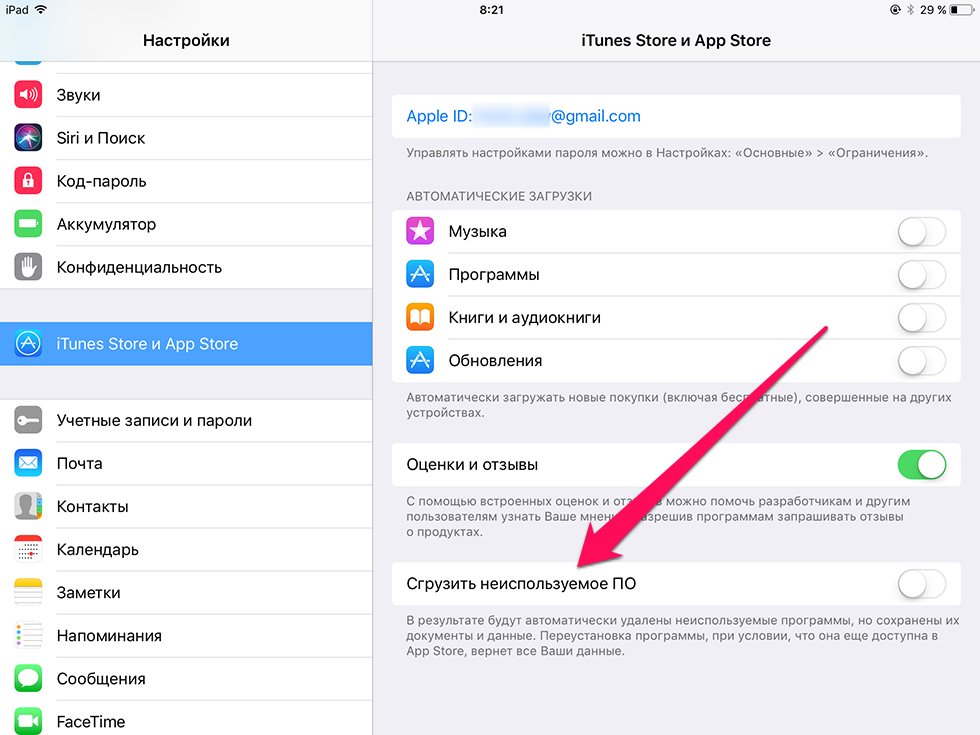
Успешно обновите Apple Watch
Готово. Кроме того, прочитайте альтернативные способы обновления с iPhone и решения для устранения неполадок.
Исправление
: невозможно проверить наличие обновлений
невозможно проверить наличие обновлений WatchOS на iPhone Apple Watch
После того, как на вашем iPhone работает Интернет, приложение iPhone Watch сообщает: « Проверка наличия обновления программного обеспечения не удалась, поскольку вы не подключены к Интернету ».
- Включить Режим полета , немного подождать и Выключить режим полета .
- Далее Hard Перезагрузите iPhone. , чтобы сделать это, выполните нижние шаги;
- Быстро нажмите и отпустите кнопку увеличения громкости и кнопку уменьшения громкости одну за другой.
- Теперь нажмите и удерживайте боковую кнопку, пока на экране не появится логотип Apple.
- Снова включите iPhone, нажав и удерживая боковую кнопку, пока на экране не появится логотип Apple.

Теперь проверьте еще раз. Я надеюсь, вы будете работать. Я исправил эту проблему при установке WatchOS.
Все еще не исправлено, сотрите содержимое и настройки Apple Watch, а затем снова подключите Apple Watch к своему iPhone. iPhone установит последнюю версию WatchOS на Apple Watch.
- Мы можем стереть приложение и данные Apple Watch двумя способами.
- Используя Apple Watch , найдите приложение «Настройки» > Общие > Сброс > Стереть содержимое и настройки , ввести пароль и завершить процесс. теперь пара снова.
- Использование На вашем iPhone откройте Watch App на iPhone> Общие > Нажмите Сброс > Далее нажмите на Удалить все содержимое и настройки . Введите пароль и все.
Решение №2. Проверьте подключение: Apple Watch должны быть сопряжены с iPhone
Прежде чем что-либо делать, убедитесь, что вы подключены к сети Wi-Fi и ваши Apple Smart Watch распознают ваш iPhone.
- Шаг №1. Откройте приложение Settings на своем Apple iPhone.
- Шаг №2. Нажмите на Wi-Fi . Кроме того, также проверьте, включен ли Bluetooth.
- Шаг №3. Теперь откройте Центр управления на Apple Watch, проведя пальцем вверх, чтобы вызвать (центр управления).
Apple Watch должны быть подключены к iPhone и Wi-Fi должен быть включен для обновления WatchOS.
Решение №3. Вы должны принудительно завершить работу и перезапустить устройство
- Обновление WatchOS 9 Все еще не работает? Давайте попробуем перезагрузить ваши Apple Watch и принудительно закрыть приложение Watch на вашем iPhone, чтобы заставить закрытое приложение выполнить нижних шага.
- Шаг №1. Запустите приложение Watch на своем iPhone.
- Шаг №2.
 Далее, дважды нажмите кнопку «Домой», чтобы вызвать переключатель приложений . Затем проведите пальцем вверх по карточке приложения Watch, чтобы принудительно закрыть его.
Далее, дважды нажмите кнопку «Домой», чтобы вызвать переключатель приложений . Затем проведите пальцем вверх по карточке приложения Watch, чтобы принудительно закрыть его.
Сейчас
Перезагрузите Apple Watch
- Я предлагаю вам перезапустить Apple Watch.
- Нажмите и удерживайте боковую кнопку на Apple Watch . Затем Сдвиньте, чтобы выключить питание .
Как отключить Apple Watch 4, если подключение потеряно и зависает при обновлении
Решение № 4. Стереть все содержимое и настройки на Apple Watch и восстановить [видео]
- После стирания Apple Watch процесс восстановления успешно установит последнюю версию WatchOS 9. Этот процесс никогда не потеряет важные данные с Apple Watch, такие как контакты, сообщения, активность и многое другое.
- Теперь сначала сотрите данные из приложения настроек Apple Watch.
 Перейдите в приложение «Настройки » на Apple Watch > «Основные» > «Сброс» > «Удалить все содержимое и настройки». (Вам нужно подождать более 10 минут, потому что Apple Watch сделает резервную копию данных на вашем iPhone и сотрет после этого).
Перейдите в приложение «Настройки » на Apple Watch > «Основные» > «Сброс» > «Удалить все содержимое и настройки». (Вам нужно подождать более 10 минут, потому что Apple Watch сделает резервную копию данных на вашем iPhone и сотрет после этого). - Теперь ваши Apple Watch удалены и отсоединены от вашего iPhone.
- Еще раз Выполните сопряжение Apple Watch с iPhone с помощью приложения Watch для iOS или выполните сопряжение вручную с кодом подтверждения , который будет отображаться на экране Apple Watch. после проверки Apple Watch на iPhone выберите Восстановить из резервной копии или Установить как новые Apple Watch .
Преимущества Советы
Настройка в качестве новых Apple Watch Автоматическое устранение всех крупных программных проблем с последней версией WatchOS. Рекомендую, если вам все равно скопированные песни и многое другое на Apple Watch.
После этого контакты и сообщения будут синхронизированы, как и раньше (не беспокойтесь об этом).
Перейти к следующему шагу и начать процесс восстановления . потребуется время, чтобы загрузить последнюю версию WatchOS и Old Back одновременно.
во всем этом процессе восстановления ваши часы Apple могут отображать логотип Apple и перезагружаться.
- Не останавливайтесь на этом и держите Apple Watch и iPhone как можно ближе.
- Также оставьте оба разъема устройства на зарядке.
Бесплатное обновление для установки нового обновления WatchOS в видео
Сначала стирайте Apple Watch and Settings (Практика)
re-pair Apple Watch) ваш чехол, затем разорвите пару и восстановите Apple Watch и iPhone.
Вот как разорвать пару и отремонтировать Apple watch
Спасибо за посещение, напишите нам отзыв, чем полезна эта статья и какое решение оказалось полезным для вас, поделитесь им в 9поле комментария 0003 ниже .
мы будем рады помочь вам, отправьте эту форму, если ваше решение не описано в этой статье.
HowtoiSolve Персонал
Джейсукх Патель — основатель HowToisolve. Также самостоятельный профессиональный разработчик, любитель техно, в основном для iPhone, iPad, iPod Touch и iOS, Джайсукх является одним из ответственных людей в своей семье.
Контактное лицо: jaysukh.pharma@gmail.com [ИЛИ] admin@howtoisolve.com
Уведомления Apple Watch или Центр управления не работают? Как исправить
Предполагается, что каждый циферблат на Apple Watch должен включать действие смахивания вверх, чтобы открыть Центр управления и его меню кнопок, и действие смахивания вниз, чтобы открыть уведомления. Единственная проблема заключается в том, что из-за нераскрытой и периодической ошибки иногда эти взаимодействия просто не будут работать, когда вы их попробуете. В этой статье рассматриваются некоторые возможные решения.
Единственная проблема заключается в том, что из-за нераскрытой и периодической ошибки иногда эти взаимодействия просто не будут работать, когда вы их попробуете. В этой статье рассматриваются некоторые возможные решения.
После обновления до watchOS 8.5.1 многие пользователи Apple Watch сообщали о случаях, когда они не могли получить доступ к уведомлениям или Центру управления, проведя пальцем вверх или вниз по циферблату. Фактически, проблема возникла гораздо раньше, чем watchOS 8, и было обнаружено, что она возникает на разных моделях Apple Watch, поэтому это повторяющаяся ошибка, которая охватывает версии аппаратного и программного обеспечения.
Пока Apple не исправит проблему взаимодействия с циферблатом, вы можете попробовать один из этих обходных путей, чтобы восстановить доступ к Центру управления и вашим уведомлениям.
Способ 1: переключение циферблата Apple Watch
Прежде чем использовать другие описанные здесь методы, просто попробуйте переключить циферблат.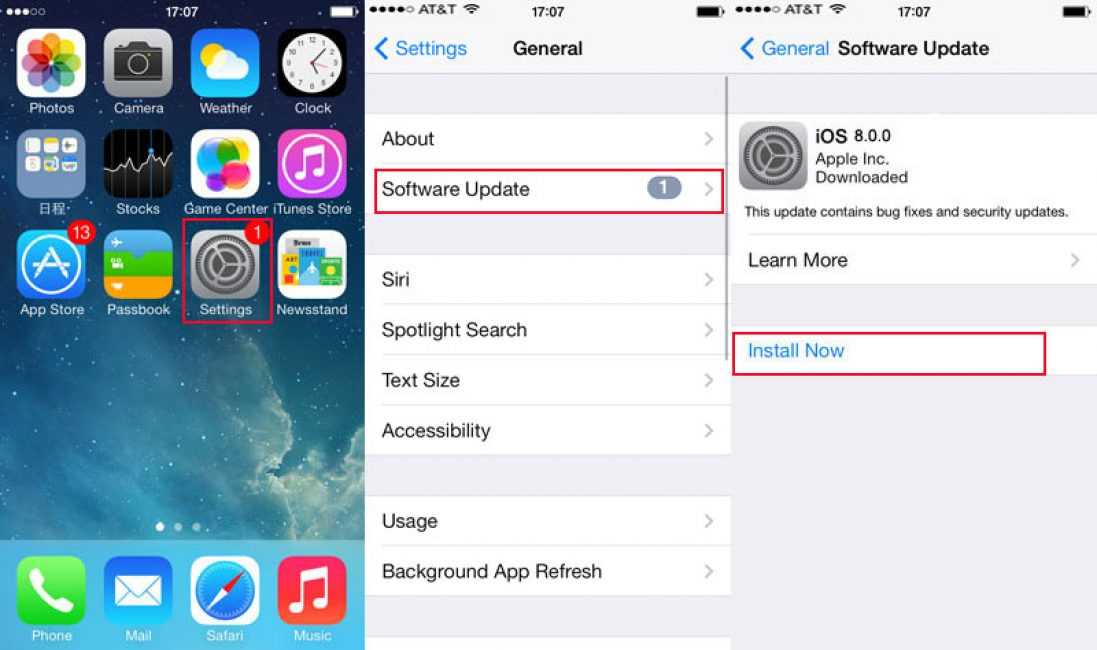
Некоторые пользователи обнаружили, что простое смахивание влево или вправо для изменения циферблата вернуло им Центр управления и взаимодействие с уведомлениями.
Способ 2. Перезагрузите Apple Watch
Обратите внимание, что вы не можете перезапустить Apple Watch, если они заряжаются, поэтому сначала отсоедините их, прежде чем предпринимать следующие действия.
- Нажмите и удерживайте боковую кнопку , пока на экране не появится ползунок Power Off.
- Перетащите ползунок Power Off пальцем.
- После выключения Apple Watch снова нажмите и удерживайте боковую кнопку , пока не появится логотип Apple.
Способ 3. Аппаратный сброс Apple Watch
Если перезагрузка не решила проблему, попробуйте принудительно перезагрузить Apple Watch. Обратите внимание, что это следует использовать только в крайнем случае. И что бы вы ни делали, не выполняйте принудительный перезапуск, если ваши Apple Watch находятся в процессе обновления ОС.
- Нажмите и удерживайте боковую кнопку и Digital Crown не менее 10 секунд.
- Отпустите обе кнопки, когда увидите логотип Apple.
Способ 4. Повторное сопряжение Apple Watch
Отключение Apple Watch от iPhone помогло некоторым людям, страдающим от этой проблемы. Это займет немного времени, но если вам не хватает жестов, открывающих Центр управления и уведомления, оно того стоит.
- Поднесите iPhone и Apple Watch близко друг к другу, затем откройте приложение Watch на своем iPhone.
- На вкладке Мои часы нажмите Все часы .
- Нажмите на info (i) кнопка рядом с часами, которые вы хотите разорвать.
- Нажмите Разорвать пару с Apple Watch . (Для моделей GPS + Cellular сохраните тарифный план сотовой связи.)
- Нажмите еще раз для подтверждения. Возможно, вам потребуется ввести пароль Apple ID, чтобы отключить блокировку активации.

Перед удалением всего содержимого и настроек на Apple Watch ваш iPhone создает новую резервную копию ваших Apple Watch. Вы можете использовать резервную копию для восстановления новых Apple Watch. После разрыва пары с Apple Watch вы увидите сообщение «Начать сопряжение». Затем вы можете снова подключить часы к iPhone обычным способом.
- Нажмите и удерживайте боковую кнопку на Apple Watch, пока не появится логотип Apple.
- Подождите, пока на вашем iPhone не появится сообщение «Используйте iPhone для настройки этих Apple Watch», затем нажмите Продолжить . Если вы не видите это сообщение, откройте приложение Watch на своем iPhone, коснитесь All Watches , затем коснитесь Pair New Watch .
- Следуйте инструкциям на экране для повторного сопряжения часов.
Заключительные мысли
Если ни одно из приведенных выше предложений не помогло вам, возможно, экран Apple Watch имеет аппаратную проблему, и вам придется отнести его в Apple Store для ремонта или замены.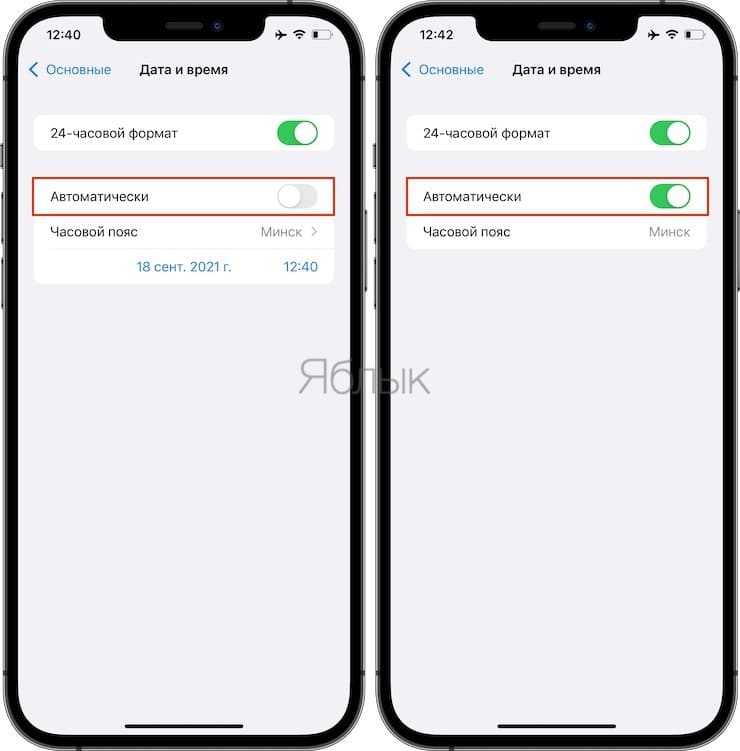
Если вы решили проблему, она может быть временной, и вам придется подождать, пока Apple исправит все, что пойдет не так, в будущем обновлении. Apple решала аналогичные проблемы с Apple Watch в прошлых версиях watchOS, поэтому, надеюсь, мы увидим исправление с выпуском watchOS 8.7 или watchOS 9., осенью 2022 г.
Связанные обзоры: Apple Watch Series 8, Apple Watch SE
Руководство покупателя: Apple Watch (купить сейчас), Apple Watch SE (купить сейчас)
Форум по теме: Apple Watch
Похожие новости Ваши Apple Watch? Вот как можно решить проблему
Четверг, 15 сентября 2022 г., 4:36 по тихоокеанскому времени, Тим Хардвик. Пароль -> Разблокировать с помощью iPhone). Включение этой опции означает, что вам не нужно дважды вводить пароль утром — один раз на Apple Watch, когда вы надеваете их на запястье, и один раз на iPhone, когда вы впервые разблокируете его. Однако мы слышали…
Apple Watch Ultra: как активировать ночной режим
пятница, 23 сентября 2022 г.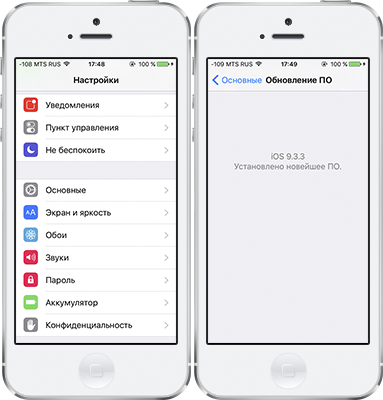 , 2:38 по тихоокеанскому времени, Тим Хардвик
, 2:38 по тихоокеанскому времени, Тим Хардвик
Apple Watch Ultra оснащены встроенным ночным режимом, в котором на дисплей накладывается красный фильтр. Продолжайте читать, чтобы узнать, как его использовать.
Чтобы оптимизировать работу в вечерних условиях, в Apple Watch Ultra предусмотрен ночной режим, в котором интерфейс становится красным, а синий свет, влияющий на сетчатку, исчезает с дисплея, что снижает нагрузку на глаза в темноте.
На других моделях Apple Watch, если вы посмотрите на свои часы или…
iOS 16: как связать циферблат Apple Watch с режимом фокусировки
вторник, 2 августа 2022 г., 10:32 по тихоокеанскому времени, Тим Хардвик чтобы настроить различные разрешения для приложений, контактов и многого другого в зависимости от того, что вы делаете. В iOS 16 Apple расширила возможности режимов Focus новыми функциями, включая возможность активировать определенный циферблат Apple Watch, когда включен определенный режим Focus. Вот как это работает.
С iOS 16 вы можете. ..
..
Как включить режим энергосбережения на Apple Watch
Среда, 14 сентября 2022 г., 15:19 по тихоокеанскому времени, Тим Хардвик
В watchOS 9 Apple добавила новый режим энергосбережения для Apple Watch Series 4 и более поздних версий, разработанный чтобы продлить срок службы батареи вашего устройства сверх обычного «до 18 часов» жизни без подзарядки при обычном использовании, которое рекламирует Apple. Продолжайте читать, чтобы узнать, как работает эта функция и как ее включить.
Вот уже несколько лет многие поклонники Apple Watch требуют новую модель, которая…
Как автоматически менять циферблат Apple Watch в зависимости от времени или местоположения
Четверг, 24 февраля 2022 г., 13:12 по тихоокеанскому стандартному времени, Тим Хардвик
вы делаете или где вы находитесь, эта статья для вас. Потому что благодаря возможностям, которые Apple вложила в свое приложение «Ярлыки», можно настроить автоматическое изменение циферблата на Apple Watch в зависимости от времени суток или вашего местоположения.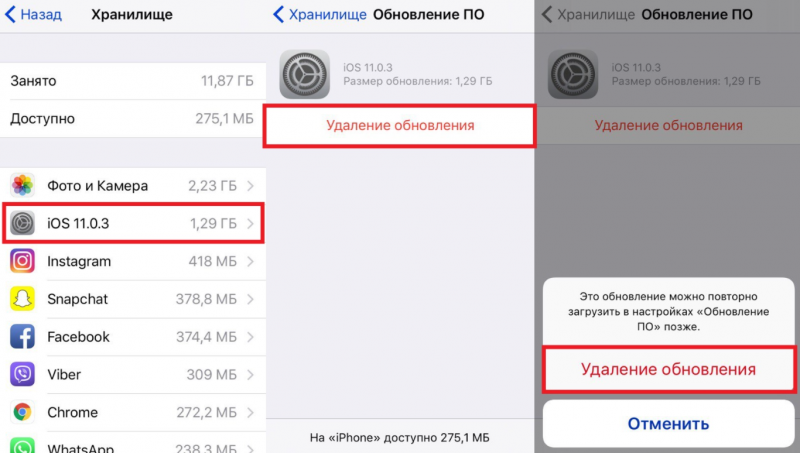 Продолжайте читать, чтобы узнать, как это сделать.
Продолжайте читать, чтобы узнать, как это сделать.
Один из…
Apple Watch Ultra: как использовать новую функцию оптимизированного лимита заряда
Пятница, 23 сентября 2022 г., 2:00 по тихоокеанскому времени, Тим Хардвик
Все модели Apple Watch под управлением watchOS 7 или более поздней версии включают функцию «Состояние батареи» под названием «Оптимизированная зарядка батареи». это продлевает общее время автономной работы ваших Apple Watch, изучая ваши привычки и ожидая завершения зарядки до тех пор, пока вам не понадобятся ваши Apple Watch. Apple Watch Ultra могут работать до 36 часов без подзарядки — самое продолжительное время автономной работы среди всех Apple Watch …
Apple Watch Ultra: как активировать, отменить и отключить сирену
Пятница, 23 сентября 2022 г., 2:19 по тихоокеанскому времени, Тим Хардвик. привлечь внимание к вашему местоположению, «Apple Watch Ultra» включает в себя сирену на 86 децибел, которую вы можете использовать.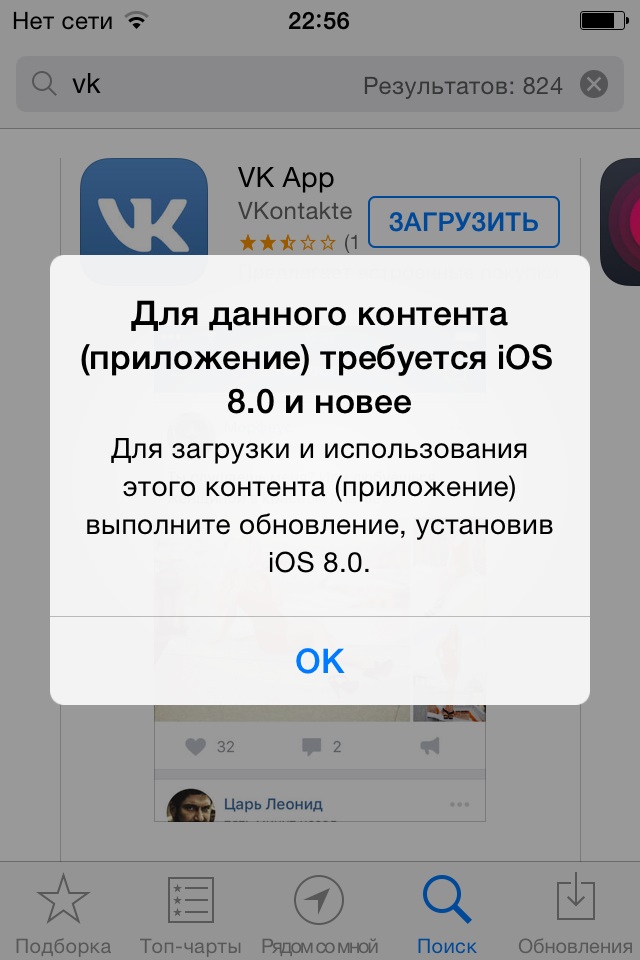
Сирена использует уникальную звуковую сигнатуру, состоящую из двух различных чередующихся паттернов, которые могут повторяться в течение нескольких часов. Первый паттерн предполагает дистресс, а второй имитирует универсальное…
Как восстановить Apple Watch с помощью iPhone
Четверг, 17 марта 2022 г., 15:38 по тихоокеанскому времени, Тим Хардвик
После выпуска watchOS 8.5 для Apple Watch и iOS 15.4 теперь вы можете проблема с использованием находящегося поблизости iPhone.
До выпуска обновлений некоторые модели Apple Watch, нуждавшиеся в восстановлении, приходилось отправлять по почте в ремонтный центр Apple. Однако во многих случаях это больше не требуется благодаря последним обновлениям программного обеспечения, и вы можете восстановить…
Popular Stories
Ютубер тестирует Apple Watch на прочность с помощью молотка: стол разбивается до того, как часы Apple Watch Ultra подверглись испытанию на падение, попаданию в банку с гвоздями и повторным ударам молотком, чтобы проверить сапфировое стекло, защищающее дисплей.

TechRax, популярный канал для тестирования долговечности продуктов, впервые протестировал Apple Watch Ultra, сбросив их с высоты около четырех футов. Apple Watch…
Шесть основных продуктов, которые Apple ожидает в 2023 году
Воскресенье, 25 сентября 2022 г., 10:57 по тихоокеанскому времени, Сами Фатхи объявлено в следующем месяце или около того, мы также нацеливаемся на 2023 год. Ходят слухи, что в следующем году Apple готовит несколько крупных продуктов, включая новые компьютеры Mac, новый HomePod, гарнитуру VR/AR и многое другое. более.
Кроме новых iPhone и Apple Watch, которые ожидаются…
Gurman: Новые iPad и Mac могут быть анонсированы в пресс-релизах, но не в октябре Pro, Mac mini, а также 14-дюймовые и 16-дюймовые модели MacBook Pro через пресс-релизы на своем веб-сайте, а не через цифровое мероприятие, по словам Марка Гурмана из Bloomberg. В своем последнем информационном бюллетене Power On Гурман сказал, что Apple в настоящее время «вероятно, выпустит оставшиеся продукты 2022 года в виде пресс-релизов…
Десять вещей AirPods Pro 2 Расскажите нам об AirPods Max 2
Суббота, 24 сентября 2022 г. , 1:00 по тихоокеанскому времени, Хартли Чарльтон Продукт AirPods все еще в линейке Apple. Представляя несколько новых функций, таких как Adaptive Transparency и чип h3, AirPods Pro второго поколения могут дать одни из лучших показателей того, чего ожидать от AirPods Max второго поколения.
, 1:00 по тихоокеанскому времени, Хартли Чарльтон Продукт AirPods все еще в линейке Apple. Представляя несколько новых функций, таких как Adaptive Transparency и чип h3, AirPods Pro второго поколения могут дать одни из лучших показателей того, чего ожидать от AirPods Max второго поколения.
Почти два года спустя слухи…
iPhone 14 Pro включает в себя прямые спортивные результаты в Dynamic Island на iOS 16.1
Понедельник, 26 сентября 2022 г., 7:52 утра по тихоокеанскому времени, Джо Россиньол. Пользователи iPhone могут быть в курсе событий, происходящих в режиме реального времени, например спортивных игр или заказов на доставку еды, прямо с экрана блокировки. На iPhone 14 Pro и Pro Max Live Activity также интегрируются с Dynamic Island.
Матч Премьер-лиги на Dynamic Island с участием Пола Брэдфорда …
Некоторые пользователи iOS 16 продолжают сталкиваться с неустраненными ошибками и разрядкой батареи через две недели после запуска
Понедельник, 26 сентября 2022 г. , 7:34 по тихоокеанскому времени, автор Сами Фатхи
, 7:34 по тихоокеанскому времени, автор Сами Фатхи
Сегодня исполняется ровно две недели с тех пор, как Apple выпустила iOS 16 для широкой публики. Помимо персонализированного экрана блокировки, серьезных изменений в сообщениях и новых функций в Картах, в обновлении также было немало ошибок, проблем с производительностью, разрядки аккумулятора и многого другого.
После крупных обновлений iOS некоторые пользователи обычно сообщают о проблемах с новым обновлением, но такие сообщения обычно исчезают через…
Клиенты Verizon iPhone 14 Pro сообщают о проблемах с сотовым подключением
Понедельник, 26 сентября 2022 г., 6:23 по тихоокеанскому времени, Сами Фатхи. звонки беспорядочно сбрасываются.
В нескольких темах на Reddit (1,2,3) и на форумах MacRumors рассказывается о проблемах, с которыми столкнулись клиенты Verizon, и о последних iPhone от Apple. По сообщениям пользователей, уровень сигнала на iPhone 14 Pro ненадежен и слаб, в то время как другие…
iPhone 15 «Ultra» может заменить модель Pro Max в следующем году Модель iPhone 15 Ultra появится в следующем году, заявил сегодня надежный журналист Bloomberg Марк Гурман.
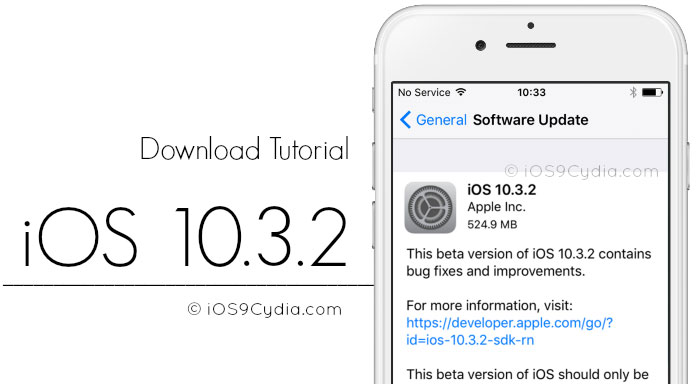
В своем последнем информационном бюллетене Power On Гурман сказал, что для iPhone 15 Apple планирует обновленный дизайн наряду с USB-C и возможное изменение названия. Apple может заменить свой бренд «Pro Max», который она начала использовать…
Пользовательские модификации Apple Watch Ultra Титановый корпус для «деуглификации» дизайна
Вторник, 27 сентября 2022 г., 8:05 по тихоокеанскому времени, автор Hartley Charlton оранжевый цвет кнопки действия, чтобы сделать ее более привлекательной.
Apple Watch Ultra предлагает первый полный редизайн Apple Watch с момента анонса линейки продуктов в 2014 году, и хотя дизайн был встречен многими пользователями с похвалой, некоторые подвергли критике…
[Все еще сохраняется] Пользователи iPhone на iOS 14 сообщают об отсутствии проблем с уведомлениями, найдены обходные пути
Ознакомьтесь с сутью этой истории в виде видео ниже:
Новые обновления этой истории добавляются внизу…
Оригинальная история (от 17 ноября) выглядит следующим образом:
Несколько пользователей обратились на форумы Apple, жалуясь на отсутствие уведомлений или предупреждений на iOS 14. Причина проблемы до сих пор неясна.
Причина проблемы до сих пор неясна.
Но что-то явно не так, учитывая большое количество жалоб, и некоторые из них приведены ниже:
Источник
У меня та же проблема, и я не получаю уведомления для других почтовых приложений, а также для социальных сетей. Думал, что это может быть проблема с обновлением приложения, но, похоже, это тоже не сработало. Я пропускаю критические электронные письма, требующие немедленного ответа.
Источник
с обновлением 14 я вообще не получаю текстовые уведомления (то есть: нет баннера на экране блокировки, нет звона в наушнике, нет уведомления по блютусу). Это проблема, так как я использую этот телефон для бизнеса и ДОЛЖЕН иметь возможность получать уведомления в любое время. APPLE… ПОЖАЛУЙСТА, ИСПРАВЬТЕ КАК МОЖНО СКОРЕЕ
Источник
На данный момент проблема кажется довольно распространенной, и с ней сталкиваются пользователи нескольких моделей iPhone. Ошибка также не кажется универсальной для всех.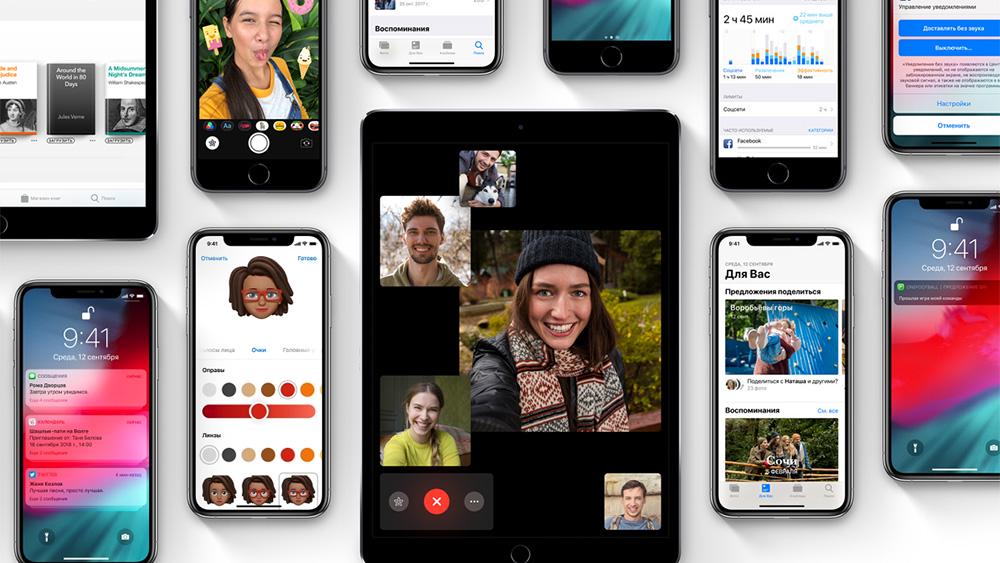
Некоторые пользователи говорят, что они получают уведомления, но отсутствуют баннеры. Другие говорят, что не видят их только на экране блокировки. Тем не менее, многие другие говорят, что они вообще не получают никаких уведомлений.
Есть также несколько отчетов, в которых пользователи говорят, что они нормально получают уведомления, находясь внутри соответствующего приложения. Но уведомления прекращаются, как только они выходят.
Недавно выпущенный iPhone 12 Pro
Теперь универсальный виновник того же кажется маловероятным, учитывая огромные различия в жалобах. Тем не менее, есть возможное решение, которое работает для многих на форумах. Вы тоже можете попытать счастья.
Пока единственное решение — отключить Bluetooth на моем телефоне. Другими словами, когда Bluetooth включен, я не получаю никаких уведомлений на своем iPhone, когда он заблокирован. Когда я отключаю Bluetooth, уведомления появляются на экране блокировки, как и ожидалось.
Источник
Кажется, что мои Apple Watch и iPhone 11 pro max работают так, как должны, за исключением случаев, когда я использую Bluetooth, и ни одно из устройств не предупреждает меня, когда я получаю текст.
Также, когда мой MacBook открыт, я не получаю текстовое оповещение. Я пробовал так много разных вещей, которые были предложены, что я просто надеюсь, что следующий выпуск решит проблему, и я надеюсь, что они поймут, что это связано с Bluetooth в дополнение к другим проблемам.
Источник
Как видно из приведенного выше, многие пользователи сообщают, что отключение Bluetooth решило для них проблему. Но это явно не идеальное решение, поскольку что-то явно сломано.
Если отключение Bluetooth не помогло вам, не беспокойтесь, у нас есть и другие обходные пути.
Другие обходные пути для отсутствия уведомлений о проблеме iOS 14
1. Параметр «Показывать на экране блокировки»: Если вы продолжаете пропускать уведомления на экране блокировки, убедитесь, что параметр «Показывать на экране блокировки» включен. . Вы можете найти то же самое в разделе «Настройки»> «Уведомления»> «Сообщения» .
2. Настройки CarPlay:
Настройки CarPlay:
Не уверен насчет всех остальных, но у меня была точно такая же проблема. Вот это я наконец понял. Несмотря на то, что моя машина не была включена, эта настройка вызывала мою проблему. Перейдите в «Настройки»> «Уведомления»> «Сообщения» и отключите «Показать в CarPlay». Как только я отключил эту настройку, мои уведомления снова начали работать.
Источник
3. Изменить стиль баннера:
Я зашел в настройки, уведомления, сообщения и изменил стиль баннера на постоянный и добавил повторяющиеся оповещения дважды в качестве дополнительного напоминания. Уведомления для текста теперь кажутся нормальными.
Источник
4. Отключите «Скрыть оповещения»: Если вы не получаете сообщения от определенных контактов, перейдите в приложение «Сообщения» и убедитесь, что настройки «Скрыть оповещения» отключены для контакта в вопрос.
И это пока все. Сообщите нам в комментариях ниже, если вышеуказанные обходные пути помогли вам решить проблему отсутствия уведомлений в iOS 14. Также сообщите нам о любых других исправлениях, которые вы имеете в виду.
Сообщите нам в комментариях ниже, если вышеуказанные обходные пути помогли вам решить проблему отсутствия уведомлений в iOS 14. Также сообщите нам о любых других исправлениях, которые вы имеете в виду.
Обновление 1 (23 ноября)
IST 13:00: В сообщениях пользователей указано, что эта проблема все еще не устранена в новом обновлении iOS 14.2.1. Вот комментарий пользователя по этому поводу:
Итак, мы все поняли, исправление 14.2.1 касалось того, что текстовые сообщения вообще не поступали. Это не устраняло ошибку отсутствия текстового оповещения / уведомлений, когда вы не знали, что у вас есть новый текст. У меня была эта ошибка с моим IPhone-X, когда я обновился до IOS 14. Теперь у меня есть iPhone-12 Pro Max с 14.2.1, и ошибка остается
Заметили проблему с обновлением iOS 14.2.1? Дайте нам знать в комментариях ниже. Кроме того, вы можете посетить наш трекер ошибок iOS 14, чтобы получить информацию обо всех проблемах, связанных с последним обновлением ОС Apple.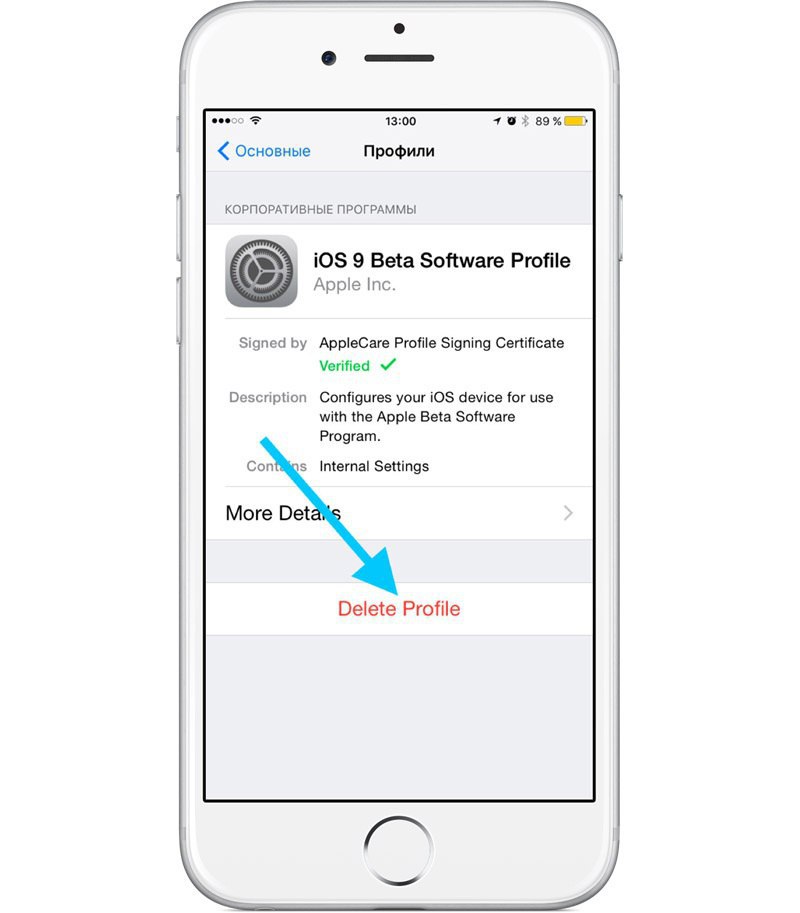
Обновление 2 (25 ноября)
IST 13:45: Хотя официальной информации по этому вопросу пока нет, разговор пользователей в сообществе показывает, что рассматриваемая проблема может быть известной. Посмотрите, чем поделились те, кто связался со службой поддержки:
Служба поддержки Apple сообщила, что инженеры в курсе. У меня звонок в службу поддержки Apple завтра вечером. Это нужно решать немедленно.
Источник
Парень по телефону заставил меня показать экран, провел несколько тестов и попросил друзей написать, чтобы мы могли воспроизвести проблему, а он сделал заметки о ней, а также загрузил журнал. Предположительно, это известная проблема, и он позвонит мне завтра, чтобы уточнить ее.
Источник
Тем не менее, мы заметили еще несколько обходных путей, таких как отключение режима «В самолете» и режима «Не беспокоить» (DND) примерно на 10 секунд, а затем их повторное включение. Другие были объяснены ниже:
Другие были объяснены ниже:
До сих пор для меня единственный способ заставить уведомления моего приложения для сообщений работать стабильно — это полностью закрывать приложение для сообщений каждый раз, когда вы отправляете текст в ответ или когда вы его не используете. Как только я открою его и оставлю открытым, я перестану получать эти уведомления.
Источник
Да, если у вас есть подставка для часов и snc снова, новое ПО экономит заряд батареи, поэтому, если вы носите часы, уведомления появятся, если нет, вы получите их в обычном режиме.
Источник
Обновление 2 (28 ноября)
Мы нашли еще несколько обходных путей, которые сработали для отдельных пользователей:
Я обнаружил, что если VoLTE включен, я больше не получаю звуковое уведомление. Я отключил это, и это, казалось, решило проблему. Настройки/сотовая связь/опции сотовой связи/голос и данные/VoLTE, отключите эту функцию.

Источник
Единственное, что сработало для меня, это закрыть приложение для обмена сообщениями, а затем оно уведомляет меня о входящем тексте, когда оно заблокировано.
Источник
Обновление 3 (30 ноября)
IST 10:45 утра : Форматирование устройства сработало по крайней мере для одного пользователя, и другой пользователь подтвердил, что служба поддержки Apple попросила их сделать то же самое, сказав: «Это что-то в восстановлении, вызывающее проблемы».
Вот их соответствующие комментарии:
Итак, ребята.. Мне надоело это самодельное устранение неполадок. Я столько раз звонил в службу поддержки Apple и настаиваю на том, чтобы они записали меня на прием в ближайший сервисный центр.
Я пошел туда, и они снова попытались устранить неполадки, которые я пробовал, но безрезультатно. В крайнем случае отформатируйте телефон и все исправится. Они даже хотят взять с меня 50 баксов за формат нового телефона.
Ну, я на 99% верю, что у большинства из вас такая же проблема с уведомлениями, как и у меня.
Итак, идите сюда, ребята. Настройки > Общие > Сброс > Удалить все содержимое и настройки. (не сеть, не все настройки но и с содержимым) Настроить как новый телефон. Обратите внимание, что вы потеряете все данные. Да, у вас есть варианты восстановления, но виновником уведомлений являются данные с вашего предыдущего/старого телефона.
Суть в том, чтобы избавиться от старых данных.
Итак, если вы согласны с этим, сразу после настройки не выбирайте восстановление/извлечение любых данных из резервной копии. Установите IG и вперед. Работал на меня. Надеюсь, сработает и для вас, ребята. У меня была проблема, хотя после исправления. Мой Find My не находил моих друзей. «Места не найдены». В любом случае, удачи
Источник
Спасибо за это. Я только что закончил чат с вопросом о моем случае двухнедельной давности, и мне сказали то же самое.
Это не аппаратная ошибка, это что-то в восстановлении, вызывающее проблемы. Мне также посоветовали полностью стереть телефон и настроить его вручную с нового. По крайней мере, если это сработало для вас, есть надежда, что время, потраченное на все это, решит все проблемы. У меня тоже проблема с лидаром, когда я не могу измерить рост человека. Мне надоело постоянно проверять почту на телефоне и т. д., поэтому я собираюсь перезагрузить телефон чуть позже. Держу пальцы скрещенными!
Источник
Обновление 4 (01 декабря)
Несколько пользователей подтверждают, что проблема исправлена для них в сборке iOS 14.3. Вот некоторые из их комментариев:
У меня также не было пропущенных сообщений с тех пор, как я загрузил общедоступную бета-версию 14.3, сделал жесткую перезагрузку и сбросил настройки сети. Прошло 5 дней, так что я довольно оптимистичен, что, наконец, проблема решена……..
Источник
Подпишитесь на бета-программу Apple, затем найдите 14.
3 и загрузите, это полностью устранило мои проблемы
Источник
Я установил 14.2.1 на свой iPhone 12 и не решил проблему. Затем я установил бета-версию 14.3, и проблема была решена. В остальном он работает на 100% и с бета-версией.
Источник
Просто репост того, что я и некоторые другие пользователи считают исправлением:
У меня также не было пропущенных сообщений с тех пор, как я загрузил общедоступную бета-версию 14.3, сделал жесткую перезагрузку и сбросил настройки сети. Прошло 5 дней, так что я довольно оптимистичен, что это, наконец, решено……..
Я не видел, чтобы кто-нибудь сообщал о каких-либо проблемах после установки 14.3 — жесткая перезагрузка и сброс настроек сети, вероятно, не нужны, но, очевидно, не помешают…………………..
Источник
Обновление 5 (2 декабря)
Хотя мы уже указывали на проблему «отсутствия уведомлений», обнаружение — это еще один вариант использования, с которым сталкиваются некоторые из тех, кто сталкивается с проблемой уведомлений. .
.
Согласно отчетам, сообщения/тексты автоматически считываются системой, при этом пользователи устройств не подозревают, что когда-либо их получали. Вот скриншот некоторых из недавних отчетов:
Источник: Twitter
Обновление 6 (03 декабря)
IST 11:00 : Пользователю Verizon, который связался со службой поддержки оператора связи по этому вопросу, сообщили, что проблема находится на стороне Apple. Их также попросили установить приложение для обмена текстовыми сообщениями Verizon, что, по словам пользователя, фактически решило проблему для них (и доказало, что проблема должна быть решена Apple).
Вот комментарий пользователя:
Поверьте мне, это совсем не Verizon. Я провел часы с ними обоими. Наконец, Verizon дала мне обходной путь и способ доказать, что это Apple, а не Verizon. Установите приложение Verizon Message Plus — https://apps.apple.com/us/app/message/id621469.412
Это их приложение для обмена текстовыми сообщениями, такое же, как ваше родное приложение Apple для обмена текстовыми сообщениями.
Это не так красиво, но работает, вы сможете группировать на нем текст и отправлять мультимедиа на телефоны Android. Попробуйте. Дайте мне знать, если это работает. По-прежнему не решает проблему с раздражающим приложением Apple Texting.
Источник
Обновление 7 (4 декабря)
IST 11:00 : Кто-то, кто связался со службой поддержки Apple по этой проблеме, сказал, что сотрудник службы поддержки поделился обходным путем, который работал до сих пор. Ниже приводится их точный комментарий, а на снимке экрана показан обходной путь, якобы предоставленный службой поддержки Apple.
Итак, люди из службы поддержки Apple предложили мне это, и пока это работает!! это, конечно, может быть случайным и снова остановиться, но я решил поделиться, чтобы вы могли попробовать на всякий случай. Пока все идет через
Источник
Дайте нам знать в комментариях ниже, если этот обходной путь работает для вас.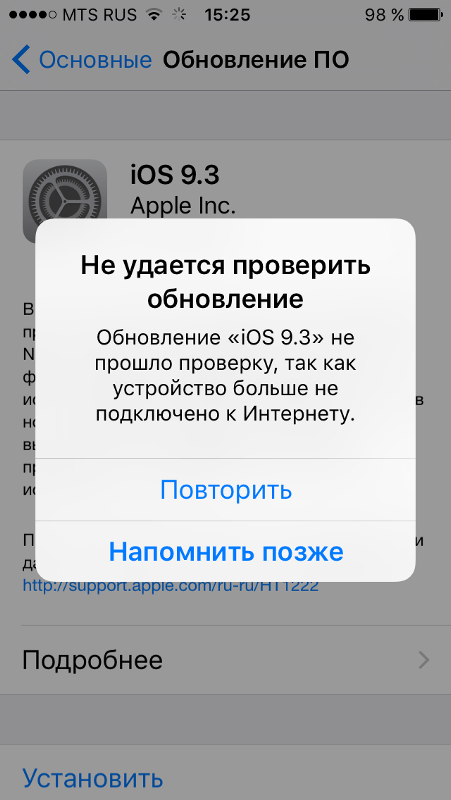
Обновление 8 (05 декабря)
IST 12:00 : Кто-то опубликовал следующий снимок экрана в сабреддите iOSbeta, показывая, что Apple знает о проблеме и работает над ее устранением.
Полное обсуждение на Reddit можно прочитать здесь.
Обновление 9 (6 декабря)
IST 12:00 : До сих пор мы пытались предоставить любую важную информацию по этому вопросу. Если ни один из перечисленных выше обходных путей до сих пор не помог вам, вам рекомендуется отправить отзыв в Apple по этому поводу. Отправляйтесь сюда, чтобы сделать это.
Если какой-либо другой обходной путь, не указанный здесь, сработал для вас, мы будем признательны, если вы объясните шаги в разделе комментариев внизу этой страницы.
Обновление 9 (10 декабря)
IST 14:30 : На основе взаимодействия пользователей с Reddit появилось еще несколько обходных путей. Кому-то помог сброс словаря клавиатуры, но создание ярлыка для соответствующих контактов — еще один выход.
Кому-то помог сброс словаря клавиатуры, но создание ярлыка для соответствующих контактов — еще один выход.
Вот как это объяснил пользователь.
Единственный надежный обходной путь, который я нашел, — это создание автоматизации ярлыков для некоторых моих важных контактов. Просто создайте его на основе «Когда я получу сообщение от X», и вам не нужно устанавливать какие-либо действия. Вы получите уведомление о том, что автоматизация «Когда я получу сообщение от X» запущена, и вы будете знать, что получили сообщение от них.
Источник
Понижение версии также является вариантом, который может подойти не всем, поскольку может поставить под угрозу резервную копию устройства. Так что делать или не делать, решать вам.
Обновление 10 (11 декабря)
IST 17:11 : Компания Apple выпустила обновление iOS 14.3 RC для разработчиков и общедоступных бета-тестеров. С его помощью компания добавила множество новых функций, а также исправила некоторые ошибки и проблемы.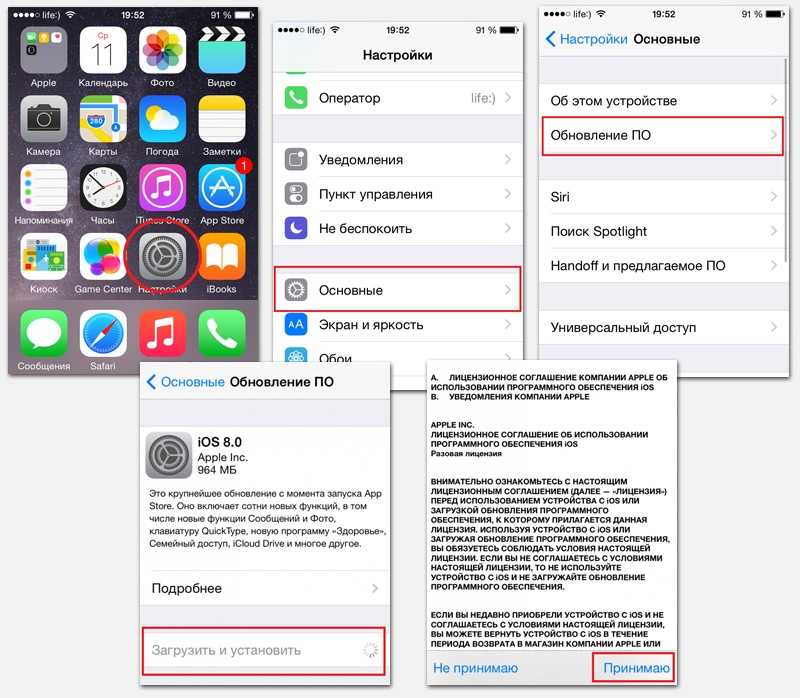
Мы поделились частью примечаний к выпуску iOS 14.3 RC, в которых освещаются исправления, поставляемые с обновлением: (через)
— Некоторые MMS-сообщения могут быть не получены
— Группы контактов не отображали участников при составлении сообщения
— Некоторые видео не отображались правильно при публикации из приложения «Фотографии»
— Папки приложений могли не открываться
— Результаты поиска Spotlight , и открытие приложений из Spotlight может не работать
— Bluetooth может быть недоступен в настройках
— Зарядное устройство MagSafe Duo может беспроводным образом заряжать iPhone при мощности ниже максимальной
— Беспроводные аксессуары и периферийные устройства, использующие протокол WAC, могут не работать установка
— Клавиатура закрывалась при добавлении списка в «Напоминания» при использовании VoiceOver. официальное обновление iOS 14.3, которое, как ожидается, будет выпущено 14 декабря вместе с Apple Fitness+.Обновление 11 (14 декабря)
IST 11:00 : Хотя Apple еще не исправила ошибку с уведомлением, пользователи, похоже, находят эффективные временные обходные пути. Ниже мы поделились двумя новыми обходными путями, которые, похоже, решили проблему для некоторых.
Обходной путь 1:
Я видел в Твиттере, что кто-то предложил отключить уведомления о сообщениях Apple Watch. Я сделал это только что, и текстовые оповещения пока работают как обычно на моем 11 Pro (iOS 14.2). Когда я включу свой MacBook Air, я сделаю то же самое и посмотрю, не связана ли проблема с iCloud. (Источник)
Обходной путь 2:
Перед выходом из окна чата текстовых сообщений всегда возвращайтесь в главное окно чата, чтобы не оставлять окно чата открытым для какого-либо конкретного контакта. Его следует оставить открытым в главном окне чата, в котором перечислены все ваши текстовые сообщения.
(Источник)
Обновление 12 (15 декабря)
IST 17:25 : Apple выпустила обновление программного обеспечения iOS 14.3, и похоже, что проблема отсутствия уведомлений была решена, по крайней мере, согласно официальному журналу изменений.
Мы поделились частью журнала изменений ниже, в котором перечислены все ошибки, которые были устранены в этом новом обновлении.
– Некоторые MMS-сообщения могут быть не получены
– Некоторые уведомления о сообщениях могут быть не получены
— Группы контактов не отображали участников при составлении сообщения
— Некоторые видео не отображались правильно при публикации из приложения «Фотографии»
— Папки приложений могли не открываться
— Результаты поиска Spotlight и открытие приложений из Spotlight могут не работать— Bluetooth может быть недоступен в настройках
— Беспроводная зарядка устройств может быть заблокирована
— Зарядное устройство MagSafe Duo может заряжать iPhone по беспроводной связи при мощности ниже максимальной
— Беспроводные аксессуары и периферийные устройства, использующие протокол WAC, могут не завершить настройку
— Клавиатура закрывалась при добавлении списка в «Напоминания» при использовании VoiceOver.по-прежнему замечают, что некоторые уведомления не отображаются. И это несмотря на то, что Apple утверждает, что проблема была решена с помощью нового программного обеспечения.
эй, просто сообщаю вам, что даже после обновления до ios 14.3 я получил еще одно сообщение без уведомления? (Источник)
Привет @AppleSupport Обновление до iOS 14.3 НЕ решило проблему с уведомлениями на iphone (Источник)
Вышла iOS 14.3, но я до сих пор не получаю уведомления iMessage, лол @Apple, вы все должны исправить this smh (Источник)
К счастью, есть несколько обходных путей, которые решают проблему для некоторых, поскольку один пользователь утверждает, что проблема с уведомлением исчезает после полной перезагрузки, а другой говорит, что проблема не появляется после установки iOS 14.3. с нуля.
(Источник)(Источник)
Обновление 14 (22 декабря)
IST 10:25 утра : Похоже, что некоторые пользователи, которые жаловались на отсутствие уведомлений на iOS 14, решили проблему, просто отключив функцию Attention Aware на странице настроек Face ID и пароля.
Пользователи iPhone, у которых проблемы с получением уведомлений!! Зайдите в настройки, нажмите «Face ID и код-пароль», затем отключите функции «Внимание!». (Источник)
Если вы не получали оповещения о сообщениях, отключите функции предупреждения в настройках
настройки > идентификация лица и код-пароль > функции внимания (Источник)
ребята, если вы не получаете уведомления о сообщениях, перейдите в настройки > идентификатор лица + код-пароль > и отключите функции внимания. он снижает звуковые сигналы оповещения, когда думает, что вы смотрите на свой телефон, даже если это не так. (Источник)
Обновление 15 (25 декабря)
Многие пользователи, по-видимому, не знают, что уведомления на iPhone ведут себя по-разному, когда устройство подключено к такому аксессуару, как Apple Watch.
Поэтому здесь важно отметить, что уведомления не будут звонить на iPhone, пока он подключен к Apple Watch и заблокирован.
Но если iPhone разблокирован и используется, уведомления будут вести себя как обычно.
Это только поведение по умолчанию, и его можно настроить по вкусу пользователя. Подробнее читайте в этой официальной статье поддержки.
Опять же, вышесказанное справедливо не для всех, так как есть много других пользователей, которые также не получают уведомления при использовании телефона. Но этот момент все еще был достаточно важным, чтобы заслуживать разъяснения.
Обновление 16 (30 декабря)
Хотя кто-то говорит, что им помогло удаление номера мобильного телефона из их учетной записи Google (Gmail и настройки восстановления учетной записи), отключение iMessage с последующей перезагрузкой телефона и повторным включением решило проблему. для другого человека.
Добавив еще один обходной путь в список возможных решений, кто-то поделился, что приостановка линии и ее повторная активация устранили проблему на их устройстве. Вы также можете попробовать эти обходные пути и посмотреть, какой из них работает для вас.
Обновление 17 (07 января 2021 г.)
Общение в Twitter между штатными авторами известных изданий, таких как The Atlantic и The Verge, снова подтверждает, что эта проблема довольно широко распространена.
Вы можете ознакомиться с другими ответами в этой теме, перейдя сюда.
Обновление 18 (12 января 2021 г.)
Еще один день, еще один обходной путь для этой печально известной проблемы. Пользователь Твиттера недавно сообщил нам о новом способе, который сработал у некоторых пользователей, и вы можете попробовать его.
Источник
Обновление 19 (15 января 2021 г.)
По словам одного из затронутых пользователей, удаление соответствующих приложений (например, Signal и Telegram в их случае) и повторная установка их снова решили проблему для них. Другой пользователь говорит, что им помог доступ к приложениям с другого iPhone.
Вот как они объясняют вариант использования:
Попробуйте открыть каждое приложение на своем новом телефоне и войти в систему.
Затем несколько раз сбросьте соединение Bluetooth. Затем перезагрузите Iphone один или два раза.
Вот почему это устраняет некоторые проблемы с уведомлениями: ваш новый Iphone НЕ подключается автоматически к приложениям с вашими данными для входа (некоторые из них принимают распознавание лиц, поэтому вам нужно выполнить шаги для каждого приложения). Вы можете видеть приложения и видеть настройки, но вы не можете сказать, что они НЕ вошли в систему на вашем новом телефоне. Включение и выключение Bluetooth и перезагрузка просто очищают старые настройки.
Обновление 20 (03 февраля)
15:00 (IST): С каждым повторным обновлением шансы Apple действительно решить проблему уменьшаются. Ошибка, к сожалению, сохраняется в недавно выпущенном стабильном обновлении iOS 14.4, согласно множеству отчетов.
Дорогой!!! Я только что обновился до IOS 14.4 и ничего не изменилось! Это совершенно нелепо.
ИсточникОбновление 21 (24 февраля)
12:55 (IST): Несколько пользователей говорят, что включение баннеров и превью для уведомлений на экране блокировки по какой-то причине помогло.
Конечно, вы можете сделать то же самое через «Настройки»> «Уведомления»> «Предварительный просмотр»> «Всегда».
Источник
Перешел к уведомлениям, затем выбрал баннеры, чтобы разрешить всегда. Затем прокрутите вниз в меню уведомлений до сообщений. Затем выберите разрешить уведомления. Это сработало, как я только что сделал это сам, и получил сообщение друга, и бум, это работает! Это было кропотливо раздражающим в течение последних нескольких месяцев, чтобы работать. Но попал туда. Надеюсь, это поможет
ИсточникОбновление 22 (04 марта)
16:25 (IST): Один из затронутых пользователей, надеюсь, нашел потенциальное обходное решение, позволяющее заставить уведомления iMessages работать. Вот шаги.
Наконец вышел из iMessage, затем снова включил его, НО я не входил в iMessage, используя свой Apple ID, поэтому я могу получать сообщения только с использованием своего номера телефона, а не адресов Apple.
ЭТО РАБОТАЕТ! Он работает стабильно для меня уже около месяца. Я получаю все уведомления со звуком на Apple Watch, AirPods и iPhone в зависимости от того, какое уведомление я выберу.
ИсточникОбновление 23 (10 марта)
11:10 (IST): Судя по последним сообщениям, проблема появилась и в iOS 14.4.1. Что касается новых обходных путей, некоторые упомянули, что замена SIM-карты помогла им, поскольку проблема может быть связана с оператором связи.
Обновление 24 (12 марта)
17:10 вечера (IST): По словам одного из пользователей, который связался со службой поддержки Apple, отключение уведомлений для Messenger, а затем перезагрузка устройства один раз с последующим повторное включение уведомлений помогло им.
Я только что разговаривал с представителем Apple, и они сказали мне зайти в настройки, отключить уведомления для мессенджера, полностью выключить телефон, затем, когда он снова включится, снова войти в настройки и снова включить уведомления для мессенджера, затем чтобы кто-то отправил вам сообщение, когда ваш телефон выключен, чтобы оно появилось на экране блокировки.
Надеюсь это поможет!
Обновление 25 (15 марта)
14:00 (IST): Один из затронутых пользователей поделился другим обходным решением, связанным с «Показывать оповещения», так что попробуйте. Вот что говорит пользователь:
Я использую IPhone SE, и мне помогло долгое нажатие на каждый отдельный контакт в сообщениях и включение «показывать оповещения», обновление временно отключило их. Мои сейчас работают. Надеюсь, это поможет. для них.
Если вы отключите обнаружение запястья в приложении для часов, это сработает. Однако тогда вы жертвуете функциями, которые должны быть доступны вам, если у вас есть Iwatch. Это бардак. Я очень разочарован в Apple.
ИсточникОбновление 27 (20 марта)
16:30 (IST): Один из пользователей, который использует часы вместе с iPhone, поделился другим обходным решением, и вот что они говорят :
Как упоминалось ранее, перейдите по адресу;
https://support.
Apple.com/en-us/HT204791
По сути, все, что мне нужно было сделать, это отключить уведомления в приложении Apple Watch. И все работает исправно.
Это все, что вам нужно сделать:
Открыть приложение Apple Watch на iPhone
нажмите в МОИ ЧАСЫ
прокрутите до СООБЩЕНИЯ. И нажмите> установите флажок «Пользовательский» и нажмите «Уведомления отключены»
.
установите флажок «Уведомления отключены»
текстовых сообщения по-прежнему будут отображаться на ваших Apple Watch. инженеры изучают рассматриваемую проблему. Вот чем поделились пользователи:
Я работаю со старшим техническим специалистом в Apple около 1 месяца, теперь она действительно хороша, хотя пока не исправили. Я только что закончил говорить с ней снова сегодня вечером. Она говорит, что инженеры работают над этим и пытаются понять это. Но, похоже, они в убытке. Это повлияло на меня только около 1 месяца и сводит меня с ума. Я не получаю текстовых уведомлений в важном групповом чате.
Есть сообщения и маленький красный номер, чтобы предупредить, сколько текстов есть, но нет гудения или баннеров, когда телефон заблокирован или разблокирован. Если я не сижу у телефона в ожидании сообщения, я не знаю, что оно есть. Слишком много обновлений iOS без исправления.
Обновление 29 (06 апреля)
Выход из iCloud и повторный вход — еще один обходной путь, который может помочь. Все, что вам нужно сделать, это зайти в «Настройки», коснуться имени своей учетной записи, чтобы выйти из настроек iCloud. Войдите в систему еще раз, чтобы узнать, решена ли проблема.
Обновление 30 (12 апреля)
16:45 (IST): И эта сага продолжается, так как проблема, как сообщается, перешла и в версию обновления 14.4.2.
Обновление 31 (23 апреля)
16:45 (IST): Пользователь iOS 14.5 заявил, что сталкивается с той же проблемой. Служба поддержки Apple обвиняет в этом бета-версию и предлагает заинтересованному лицу перейти на версию 14.
4.2 вместо того, чтобы решить проблему (которая, согласно приведенным выше отчетам, уже содержит ошибки с той же проблемой).
Вот что сказал пользователь:
@AppleSupport
Я не получаю iMessage/текстовые уведомления на iOS 14.5. Мой разговор в ветке сообщений тоже не в порядке.А вот что ответила служба поддержки:
Здравствуйте. Мы будем рады помочь. Поскольку у вас бета-версия, это может быть причиной прямо здесь. Мы рекомендуем удалить этот профиль и вернуться к iOS 14.4.2, чтобы посмотреть, поможет ли это.
Обновление 32 (15 мая)
18:25 pm (IST): Хотя проблема, как сообщается, сохраняется в iOS 14.5.1, вот еще один общий обходной путь, который может помочь:
‘s
It проблема не в программном обеспечении или прошивке — просто неудачное расположение кнопки в меню WatchApp.
Я предполагаю, что вы хотите получать уведомления на свой iPhone, а не на часы.
Для «Сообщений» перейдите в приложение WatchApp на телефоне.
WatchApp>>Уведомления>>Сообщения>> нажмите «Пользовательский» и выберите «Уведомления отключены», затем, для WhatsApp, нажмите «Назад» на один шаг и прокрутите вниз до WhatsApp и сдвиньте зеленую кнопку. Та дааа!
Обновление 33 (16 мая)
18:25 (восточное стандартное время): Входящие — еще один общий обходной путь пользователей.
Эй, ребята, мне сегодня техник починил!!! Я позволил ему показать экран на моем iPhone, и вот что он сделал:
1) Зайдите в Настройки.
2) Перейдите в раздел Звуки и тактильные ощущения
3) Переключите «Изменение с помощью кнопок» в положение «ВЫКЛ.».
4) Закройте «Звуки и тактильные ощущения», выйдите из «Настройки».
И теперь звук моего текстового уведомления снова работает, как и звонок моего телефона, который тоже не работал. Чудо!!
Обновление 34 (31 мая)
17:25 pm (IST): И сага продолжается, поскольку проблема, как сообщается, добралась и до iOS 14.
6.
П.С. Учитывая таинственные способы Apple, я понятия не имею, сработает ли это для остальных из вас, но попробовать стоит, тем более что это так легко сделать.
Обновление 35 (03 июня)
17:25 (IST): Один из наших читателей упомянул, что проблема, скорее всего, связана с преднамеренным изменением в iOS 14, которое предотвращает появление уведомлений на Apple. Часы и айфон.
Согласно Apple, вы будете получать уведомления следующим образом:
Если ваш iPhone разблокирован, вы будете получать уведомления на свой iPhone, а не на Apple Watch.
Если ваш iPhone заблокирован или находится в спящем режиме, вы будете получать уведомления на Apple Watch, если ваши Apple Watch не заблокированы вашим кодом доступа.
Так что, если вы заметили, что получаете уведомления только на одно устройство, это может быть причиной. К сожалению, в настоящее время нет возможности обойти это.
Большое спасибо за подсказку, Дэвид Раджала!
Обновление 36 (16 июня)
Apple выпустила обновление iOS 14.7 beta 3, однако в нем не упоминается об исправлении проблемы с отсутствующими уведомлениями. Хотя нам еще предстоит найти какие-либо отчеты от тех, кто установил обновление, вполне вероятно, что проблема не устранена.
Обновление 37 (18 июня)
Apple собирается обновить уведомления с обновлением iOS 15. Так что, похоже, пользователям придется подождать, пока не выйдет стабильная версия iOS 15, чтобы увидеть, будет ли проблема решена в новой версии iOS.
Обновление 38 (24 июня)
Исходя из опыта, которым поделился один из затронутых пользователей в сообществе Apple, удаление недавно добавленных приложений по одному — это то, что может помочь, поскольку оно сработало для них. Взгляните на то, что говорит пользователь:
Однажды, во время обновления приложения, я столкнулся с «штормом» уведомлений (появилось более 100 уведомлений), которые одновременно достигли моего телефона.
Поэтому я предположил, что есть приложение или несколько приложений, вызывающих проблему, которые выталкиваются из ОЗУ/прослушиваются во время обновления.
Но после «шторма» нормальное поведение не вернулось, поэтому я начал удалять приложения, которые были недавно обновлены, одно за другим, и вуаля, после удаления одного из этих приложений я снова столкнулся с уведомлением «шторм», но на этот раз нормальное поведение сохранилось.
Для доказательства я несколько раз пытался установить/удалить приложение, и результат всегда был положительным:
Установка -> включение уведомлений для приложения -> нет push-уведомлений
Удаление приложения -> шторм уведомлений -> возврат push-уведомлений
В моем случае проблемным приложением было immobilienscout24.
Я считаю, что самый простой способ найти проблемное приложение — это сбросить настройки, а затем включить уведомления для группы приложений, проверить, нормально ли работают уведомления, и включить уведомления для другой группы.
Обновление 39 (7 июля)
Первое общедоступное бета-обновление iOS 15 вышло несколько дней назад, и сообщений об отсутствующих уведомлениях не поступало. Это указывает на то, что может быть по крайней мере некоторое улучшение по сравнению с предыдущими версиями iOS.
Конечно, бета-тестеров не так много, как обычных пользователей, поэтому трудно сказать, действительно ли проблема была устранена с обновлением iOS 15.
Обновление 40 (22 сентября)
Один из наших читателей подтвердил, что ему удалось решить проблему, выйдя из приложения iMessage на своем Mac.
Я понял, что это произошло, когда мое настольное приложение Messages.app было запущено на моем ноутбуке.
Если я закрою или выключу свой ноутбук (или выйду из Messages.app), мой телефон (и iPad, и часы) снова будут получать текстовые уведомления.
Итак, если вы все еще сталкиваетесь с проблемой, мы предлагаем попробовать этот потенциальный обходной путь.
Спасибо за подсказку, Пол!
Обновление 41 (27 сентября)
Apple недавно выпустила обновление iOS 15. Вполне возможно, что в новой версии исправлены широко распространенные проблемы с уведомлениями, поскольку какое-то время не появлялось сообщений об этой ошибке.
Если проблема с уведомлениями все еще беспокоит вас, вам следует загрузить новое обновление и посмотреть, исправят ли ее.
Обновление 42 (29 сентября)
Похоже, что некоторые пользователи iOS 15 действительно все еще обеспокоены проблемой отсутствия уведомлений. Некоторые из них отправились на Reddit, чтобы подтвердить то же самое.
Итак, я только что обновился, и я не получаю никаких уведомлений от своего iphone, я получаю их на свои часы, но телефон не издает никаких звуков или экран даже не появляется с самим уведомлением (Источник)
мой тоже делаю это, к сожалению, пока не нашел решения, поэтому кто-нибудь дайте мне знать, если мы его найдем (Источник)
то же.
я больше не получаю уведомления от новостей Google (Источник)
Apple пока не комментирует этот вопрос. К счастью, это не похоже на широко распространенную проблему, по крайней мере, во время этого обновления.
Обновление 43 (2 октября)
Apple выпустила обновление iOS 15.0.1 с несколькими исправлениями ошибок. Однако нет упоминания об исправлении каких-либо проблем с уведомлениями.
Обновление 44 (21 октября)
Похоже, человек нашел возможную причину проблемы. Вот что они рекомендуют сделать, чтобы исправить это:
Настройки iPad имеют приоритет над настройками уведомлений о сообщениях iPhone, поэтому вам также необходимо включить оповещения на вашем iPad. Мне потребовались месяцы, чтобы решить это! (Источник)
Обновление 45 (23 октября)
Специалист сообщества сообщил, что пользователи iOS 15 не будут получать уведомления о входящей почте, если включена одна из новых функций Focus.
Более того, затронутые пользователи могут попробовать отключить его.
Обновление 46 (26 октября)
Обновление iOS 15.1 уже здесь, и в примечаниях к выпуску не упоминаются какие-либо улучшения в способе обработки уведомлений. Тем не менее, мы предлагаем установить его и попробовать.
Обновление 47 (28 октября)
Один пользователь утверждает, что отключение его Macbook не устранило ошибку, из-за которой сообщения не отображались на iPhone. Вместо этого им пришлось закрыть приложение «Сообщения», чтобы оно заработало.
Мне нужно выйти из приложения Сообщения на ноутбуке. Выключение ноутбука ничего не меняет. iPhone не будет получать уведомления, просто закрыв ноутбук. Закройте приложение. (Источник)
Обновление 48 (02 декабря)
Похоже, что проблема сохраняется и в iOS 15.1, но новые разработки также предполагают, что проблема может быть связана с тем, как уведомления синхронизируются между вашими различными продуктами Apple, особенно Apple Watch или Mac в паре с iPhone.
Согласно информации, предоставленной одним человеком на форумах сообщества, вот что якобы сказали сотрудники магазина Apple по поводу проблемы:
По-видимому, когда Apple Watch синхронизируются с iPhone, все уведомления через часы… уведомлений на телефоне не будет.
У меня также были отключены уведомления на моих часах (не на моем телефоне)… поэтому я включил уведомления на своих часах, и теперь все это работает через мои часы… что, честно говоря, *****. Я не хочу, чтобы уведомления шли через мои часы, я хочу, чтобы они шли через мой iPhone… но сейчас это так не работает. (Источник)
Ранее мы пришли к такому же выводу, но приятно видеть, что Apple или, скорее, сотрудники ее магазина подтверждают то же самое.
Обновление 49 (28 декабря)
Как оказалось, некоторые пользователи по-прежнему сталкиваются с проблемами с получением уведомлений даже после установки на свои устройства последнего обновления iOS 15.
2, о чем свидетельствуют отчеты в этой ветке Reddit.
Обновление 51 (22 января)
Похоже проблема с уведомлениями так и не решена. Некоторые пользователи, которые обновились до последней версии iOS 15.2.1, все еще сообщают об этой проблеме. И эти пользователи обратились на форум сообщества Apple, чтобы высказать свои жалобы.
PiunikaWeb начинался как веб-сайт исключительно журналистских расследований, основное внимание в котором уделялось «срочным» или «эксклюзивным» новостям. Вскоре наши истории были подхвачены такими изданиями, как Forbes, Foxnews, Gizmodo, TechCrunch, Engadget, The Verge, Macrumors и многими другими. Хотите узнать больше о нас? Направляйтесь сюда.
Проблемы с iOS 15? Устранение проблем с iOS 15 / iPadOS 15
Возникли проблемы с iOS 15 на iPhone или iPadOS 15 на iPad? Возникли трудности с установкой обновления, или, может быть, устройство работает некорректно после установки обновления?
Если вы один из тех, кто испытывает трудности после обновления до iOS 15 или iPadOS 15, прочитайте, чтобы решить проблему.
Будь то проблемы с батареей, общая вялая производительность, проблемы с установкой или обновлением до iOS 15, проблемы с Wi-Fi и сетью после обновления, проблемы с приложениями, среди прочих проблем, вы, вероятно, не одиноки, эта статья призвана помочь решить эту проблему. все получилось.
Кажется, что всегда есть сегмент пользователей iOS и iPadOS, которые испытывают проблемы с обновлениями системного программного обеспечения или после обновления, и iOS 15 и iPadOS 15 не являются исключением. К счастью, большинство проблем достаточно хорошо известны, чтобы их можно было легко устранить без особых хлопот, поэтому давайте углубимся в устранение неполадок.
Убедитесь, что вы создали резервную копию своего iPhone или iPad, прежде чем пытаться выполнить любую из этих процедур, а также перед попыткой установить какое-либо обновление системного программного обеспечения.
1: Не удается установить iOS 15 или iPadOS 15? Застряли на «Подготовке к обновлению» или «Проверке обновления»?
Иногда установка самого обновления может быть проблематичной, часто, когда это происходит, раздел обновления программного обеспечения в приложении «Настройки» будет бесконечно вращаться или показывать сообщение «Проверка обновления», которое не исчезает в течение разумного периода времени, или индикатор покажет «подготовка к обновлению», но, похоже, не запускается.
Обычно это решается само собой при наличии терпения. Подождите немного и повторите попытку.
Иногда помогает перезагрузка iPhone или iPad.
Вы также можете удалить обновление, а затем снова загрузить его, выбрав «Настройки» > «Основные» > «Хранилище», найти и удалить обновление iOS 15 / iPadOS 15, перезагрузить iPhone или iPad, а затем вернуться в «Обновление программного обеспечения», чтобы установить обновление. опять таки.
2: Обновление iOS 15 или iPadOS 15 не отображается?
Если вы используете несколько выпусков iOS, вы можете увидеть iOS 14.8, доступную вместо iOS 15. В этом случае прокрутите дальше вниз на экране «Обновления программного обеспечения», чтобы увидеть раздел «Также доступно», где будет доступна iOS 15. отображаться как доступные для загрузки и установки.
Если вы вообще не видите обновление iOS 15 или iPadOS 15, это может быть связано с тем, что на устройстве нет интернет-сервиса или оно несовместимо с iOS 15 или iPadOS 15.
Обязательно проверьте Совместимость с iOS 15 и совместимость с iPadOS 15, чтобы убедиться, что ваше устройство может работать с новым системным программным обеспечением.
3. Сбой приложений в iOS 15 / iPadOS 15
Иногда после обновления системного программного обеспечения приложения начинают давать сбой.
Обычно это происходит потому, что приложения еще не обновлены для поддержки последней версии iOS или iPadOS.
В этом случае обязательно проверьте наличие обновлений для приложений в App Store и установите их, когда они станут доступны.
Некоторые приложения не обновляются сразу, поэтому поиск доступных обновлений может занять несколько дней.
Вы также захотите проверить наличие доступных обновлений системного программного обеспечения, потому что иногда Apple выпускает еще одно небольшое обновление сразу после основного обновления, чтобы решить проблемы, обнаруженные только после первоначального выпуска. Это часто происходит в виде чего-то вроде iOS 15.
0.1 или iPadOS 15.0.1.
4. Разряд батареи iPhone/iPad, плохое время автономной работы после обновления iOS 15/iPadOS 15
Многие пользователи испытывают проблемы с временем работы батареи после установки обновления системного программного обеспечения, когда кажется, что устройство разряжается быстрее, чем должно.
Обычно это происходит потому, что iPhone или iPad выполняет фоновые задачи за кулисами, выполняя такие действия, как индексирование данных на устройстве, сканирование фотографий и выполнение общего обслуживания, чтобы убедиться, что функции работают должным образом.
Самое простое решение этой проблемы — это, как правило, подключить iPhone или iPad на ночь, подключить к Wi-Fi на несколько дней и дождаться завершения индексации. Чем больше вещей на устройстве, тем дольше длится этот процесс. Обычно в течение ночи или двух все возвращается в норму.
Вы также можете проверить общее состояние батареи устройства и использование батареи, чтобы узнать, расходуют ли какие-либо приложения или действия батарею, выбрав «Настройки» > «Батарея».
Spotify признал ошибку в iOS 15 и iPadOS 15, из-за которой приложение может чрезмерно разряжать аккумулятор. Будет выпущено обновление с исправлением ошибки, чтобы решить эту проблему в Spotify.
В настоящее время, если вы не используете приложение Spotify, выйдите из приложения или обязательно отключите фоновое обновление приложения, как описано далее в этом руководстве.
5. iPhone / iPad работает медленно после обновления iOS 15 / iPadOS 15
Некоторые пользователи часто замечают проблемы с производительностью после установки крупного обновления системного программного обеспечения для iOS/iPadOS.
Как правило, любые проблемы с производительностью связаны с индексированием и фоновыми задачами, выполняемыми после обновления iOS/iPadOS, и могут временно влиять на скорость устройства.
По большей части, если вы подключите устройство к источнику питания, а затем оставите его на ночь или две, проблемы с производительностью должны решиться сами по себе, когда устройство завершит индексирование, подобно проблемам с разрядкой аккумулятора.
6: не удалось установить iOS 15, и теперь iPhone/iPad не работает
Очень редко обновление iOS или iPadOS делает устройство неработоспособным, превращая его в «кирпич» (то есть не реагирующий ни на что).
Это бывает редко, но если это все-таки произойдет, прочитайте здесь, как исправить iPhone или iPad, заблокированный после обновления iOS/iPadOS.
7: исправление цветовой панели Safari, исправление панели поиска Safari внизу в iOS 15
Возможно, вы заметили, что Safari выглядит по-другому, особенно на iPhone.
Панель поиска/адресная строка/панель инструментов теперь находится внизу экрана Safari. Если вы хотите, чтобы Safari выглядел как раньше, сделайте следующее:
Откройте «Настройки» > «Safari» > выберите «Одна вкладка».
Safari теперь также использует цвета, выделяющие панель инструментов на iPhone и iPad.
Если вы хотите отключить цветную панель инструментов в Safari для iPhone и iPad, отключите «Оттенок веб-сайта» в том же меню настроек.
Выберите «Настройки» > Safari > снимите флажок «Оттенок веб-сайта».
8. Проблемы Bluetooth с iOS 15 / iPadOS 15
У некоторых пользователей возникают проблемы с Bluetooth после обновления устройства. Перезагрузка iPhone или iPad часто может решить эти проблемы.
Некоторые пользователи также обнаружили, что их AirPods отключаются после обновления до iOS 15. Обычно повторное сопряжение AirPods помогает решить эту проблему — да, это немного раздражает.
Постоянные проблемы с Bluetooth часто можно устранить путем повторного сопряжения Bluetooth-устройства. Это можно сделать, перейдя в «Настройки»> «Bluetooth»> нажав (i) на устройстве, затем выбрав «Забыть это устройство», а затем снова пройдя процесс настройки сопряжения.
9: Проблемы с Wi-Fi в iOS 15 / iPadOS 15
Ваш Wi-Fi отключается или возникают проблемы после обновления iOS 15?
Сначала попробуйте перезагрузить iPhone или iPad, выключив и снова включив его.
Затем отключите сеть Wi-Fi, подождите несколько секунд, затем снова подключитесь, чтобы посмотреть, решит ли это проблему.
Наконец, вы можете сбросить настройки сети, но при этом вы забудете все свои пароли Wi-Fi и другие настройки сети. Это можно сделать, выбрав «Настройки» -> «Основные» -> «Сброс» -> «Сбросить настройки сети» на iPhone или iPad.
Более подробную инструкцию по устранению неполадок, когда не работает wi-fi на iPhone или iPad, вы можете прочитать здесь.
10: ошибочное предупреждение «Память почти заполнена» на iPhone и iPad с iOS 15 / iPadOS 15
Некоторые пользователи получают ошибочное сообщение об ошибке «Память iPhone почти заполнена» или «Память iPad почти заполнена» в настройках после обновления до iOS 15 / iPadOS 15. Это сообщение появляется, даже если на устройстве достаточно свободного места.
Хотя вы можете попытаться перезагрузить устройство, сообщение часто остается.
Похоже, это ошибка, которая, вероятно, будет исправлена в будущем обновлении программного обеспечения. Если у вас есть решение ошибки iOS 15 «Память почти заполнена», сообщите нам об этом в комментариях.
Обновление: эта ошибка устранена в iOS 15.0.1 / iPadOS 15.0.1
11. Сбои устройства, случайные перезапуски, зависания, зависание на черном экране и т. д. , или застрял на черном или белом экране? Это довольно редкие проблемы, но обычно быстрый принудительный перезапуск — это все, что необходимо, чтобы выйти из ситуации зависания устройства или пустого экрана.
Чтобы принудительно перезапустить модель iPhone / iPad с Face ID, сначала нажмите кнопку увеличения громкости, затем кнопку уменьшения громкости, а затем удерживайте боковую кнопку/кнопку питания, пока на экране не появится логотип Apple.
Чтобы принудительно перезагрузить iPhone и iPad с физическими кнопками «Домой» и Touch ID, одновременно удерживайте кнопку питания и кнопку «Домой», пока на экране не появится логотип Apple.
12. Проблемы Apple Watch с iOS 15 и iPhone 13
Известная проблема приводит к тому, что механизм разблокировки Apple Watch не работает должным образом с моделями iPhone 13.
Ожидается, что обновление с исправлением ошибок решит эту проблему.
Обновление: эта ошибка исправлена в iOS 15.0.1
13. Проблемы AirPods с iOS 15
Некоторые пользователи заметили, что их AirPods отключаются или их необходимо повторно синхронизировать для правильной работы с iOS 15.
Дополнительно , некоторые пользователи заметили, что качество звука или производительность AirPods, по-видимому, ухудшились, возникли проблемы с микрофоном и что Siri не работает должным образом на некоторых AirPods Pro, из-за чего функция шумоподавления не может включаться или выключаться, как обычно.
Некоторые из этих известных проблем будут устранены в будущем обновлении программного обеспечения iOS.
Если у вас возникли проблемы с синхронизацией или отключением AirPods, забудьте об устройстве в меню «Настройки» > «Bluetooth» и повторите процесс настройки, как правило, эти проблемы устраняются.
14. Сенсорный экран не отвечает/проблемы после обновления iOS 15
Некоторые пользователи сообщают, что сенсорный экран iPhone перестает отвечать или хуже реагирует после обновления до iOS 15.
Некоторые пользователи сообщают, что выключение и повторное включение iPhone или принудительный перезапуск временно решает проблему.
Это известная проблема, которая, по-видимому, будет решена в грядущем обновлении программного обеспечения iOS 15.
15. Телефонные звонки сбрасываются, громкая связь включается сама
Некоторые пользователи сообщают, что их телефонные звонки сбрасываются чаще после обновления до iOS 15 на iPhone. Обычно для решения этой проблемы достаточно сделать еще один телефонный звонок, так как это, скорее всего, связано с подключением к сотовой вышке, а не с самой ОС.
Другие пользователи сообщают, что громкая связь самопроизвольно включается во время телефонного звонка, особенно если iPhone находится в кармане или сумочке, а также используются наушники AirPods или наушники. Это может быть связано с проблемами сенсорного экрана, о которых сообщают другие пользователи. Не существует известного решения этой проблемы, за исключением того, что во время телефонного звонка iPhone не должен находиться в кармане, сумочке или другом корпусе.
–
Были ли у вас какие-либо проблемы или проблемы с iOS 15 или iPadOS 15? Кем они были? Помогли ли описанные выше действия по устранению неполадок решить проблемы? Расскажите нам о своем опыте, советах и мыслях в комментариях.
Распространенные проблемы с iPhone 8 и способы их устранения прямо сейчас
Если вы пролетите слишком близко к солнцу, вы можете обжечься. Таким образом, в то время как iPhone X рискнул, получил всю шумиху и подвергся критике, Apple просто позиционировала iPhone 8 как отличный телефон. Никаких острых ощущений, никаких сюрпризов и меньше причин для разочарования. Вот почему так легко упустить из виду тот факт, что iPhone 8 и iPhone 8 Plus — действительно потрясающие телефоны.
Отличные возможности обработки, великолепные экраны и камеры, длительное время автономной работы, беспроводная зарядка и многое другое. Если бы iPhone X не украл их гром, они были бы в каждом обсуждении лучших смартфонов нашего времени. Несмотря на их величие, есть некоторые проблемы iPhone 8, которые необходимо решить.
Вот распространенные проблемы с iPhone 8 и способы их решения.
Используйте код купона «TAKE10», чтобы получить СКИДКУ 10%!
Обновляйте программное обеспечение, чтобы избежать распространенных проблем с iPhone 8
iPhone 8 и 8 Plus заряжаются от беспроводного зарядного устройства. (Фото: CNet)
Это очень важный совет: избегайте проблем с iPhone 8, обновляя свой телефон до последней версии iOS 11. iPhone 8 оснащен совершенно новым процессором Apple A11 Bionic. Это чудовищный шестиядерный процессор, который был представлен специально для этого телефона (и iPhone X).
Кроме того, телефон был выпущен с новой iOS 11, построенной на его потрясающем аппаратном обеспечении. Новые достижения в области технологий требуют времени и адаптации, и iPhone 8 не является исключением.
Используйте код купона «TAKE10», чтобы получить СКИДКУ 10%!
Проблемы с обновлением iPhone 8
Как и во всех новых выпусках iOS, потребовалось несколько недель и несколько исправлений, чтобы избавиться от первоначальных ошибок.
Между тем, вместо этого всплыли другие проблемы с iPhone 8. Как всегда, существует переходный период, в течение которого регулярно рассылаются обновления программного обеспечения для решения недавно обнаруженных проблем с обновлением iPhone 8.
Если у вас возникли проблемы с iPhone 8 и наше руководство по устранению неполадок iPhone 8 не помогает, не забудьте проверить наличие последних обновлений iOS. Даже если производительность вашего телефона кажется отличной, это не должно мешать вам регулярно обновлять iPhone 8.
Проблемы с Bluetooth на iPhone 8 разъем для наушников. Проблемы с Bluetooth на iPhone 8 означают, что вы не можете соединить музыку с AirPods — это почти как смотреть телевизор без звука.
Когда он был впервые выпущен, многие пользователи жаловались на проблемы с Bluetooth в iPhone 8, но оказалось, что они связаны с iOS 11, а не с недостатком iPhone 8. Поэтому обязательно обновите iOS 11 до последней версии, чтобы избежать проблем с Bluetooth.
Если у вас по-прежнему возникают проблемы с Bluetooth на iPhone 8, выполните следующие действия:
1) Попробуйте отключить Bluetooth, перезагрузить компьютер и снова включить Bluetooth:
- Отключите Bluetooth, выбрав «Настройки» -> «Bluetooth» и отключив его.
- Мягкий сброс вашего iPhone 8. Вы можете прочитать, как перезагрузить iPhone 8, в нашей специальной статье по устранению неполадок iPhone 8. Вот краткое напоминание: нажмите кнопку увеличения громкости, нажмите кнопку уменьшения громкости, нажмите и удерживайте кнопку сна/пробуждения и дождитесь перезагрузки.
- Когда ваш телефон вернется, снова включите Bluetooth через Настройки -> Bluetooth.
2) Попробуйте забыть (не)сопряженное устройство
Если вам по-прежнему не удается выполнить сопряжение с определенным устройством, попробуйте выполнить сопряжение с другим устройством. Это сузит проблему до указанного устройства. Если вы можете успешно выполнить сопряжение с другими устройствами, вам следует забыть о проблемном устройстве и повторить попытку сопряжения:
- Выберите «Настройки» > «Bluetooth»
- Нажмите маленький значок «i» рядом с проблемным устройством
- Нажмите «забыть это устройство» (это вторая опция сверху, чуть ниже «отключить» и подтвердите, нажав «забыть устройство» внизу экрана
- Разрешите телефону снова найти устройство и попробуйте выполнить сопряжение
3) Сброс настроек сети
Если два шага, описанных выше, не помогли решить проблему Bluetooth на вашем iPhone 8, попробуйте сбросить настройки сети.
Перейдите к нашему подробному объяснению ниже, в разделе «iPhone 8 не подключается к WiFi».
Вздувшаяся батарея iPhone 8
Из всех сообщений о проблемах с iPhone 8 вздувшаяся батарея, безусловно, является самой популярной (хотя, вероятно, и наименее распространенной). Во всем мире появились сообщения о том, что батареи iPhone 8 и 8 Plus имеют тенденцию вздуваться. Это приводит к разделению телефона, отсоединению экрана от задней панели и созданию отличных кадров.
Apple заявила, что им известно о слухах о вздутии батареи, но еще не подтвердила или не опровергла. Если вы столкнулись с феноменом вздутия аккумулятора iPhone 8, мы настоятельно рекомендуем вам обратиться в службу поддержки Apple. Пока вы ждете сменный телефон, вы можете загрузить видео о вздувшемся iPhone 8, добавить музыку и посоревноваться с похожими видео в Интернете.
iPhone 8 не подключается к WiFi
iPhone 8 и 8 Plus во всей красе.
(Фото: Apple)
Еще одна широко распространенная неприятность — это когда ваш iPhone 8 не подключается к WiFi. В компании Puls накопилось несколько жалоб на подключение iPhone 8 к Wi-Fi. Наиболее распространенными проблемами iPhone 8, связанными с Wi-Fi, являются: невозможность подключения к сети Wi-Fi, соединение WiFi постоянно обрывается, низкая скорость соединения Wi-Fi и постоянное получение сообщения «неверный пароль». Вот как исправить проблемы с подключением iPhone 8:
- Сначала проверьте, работает ли сеть WiFi. Для этого можно использовать другое устройство. Если вы уверены, что проблема не в WiFi, маршрутизаторе или самой сети, продолжайте просматривать этот список.
- Установите последнее обновление iOS (см. «Проблемы с обновлением iPhone 8» выше).
- Принудительно перезагрузите iPhone 8 (см. выше).
- Попробуйте забыть о проблемной сети: перейдите в «Настройки» -> «Wi-Fi». Нажмите «забыть эту сеть» и подтвердите. Найдите указанную сеть еще раз и попробуйте подключиться с нуля.
- Если ничего не помогло, перейдите к Сброс настроек сети
Как сбросить настройки сети на iPhone 8:
Примечание. Сброс настроек сети может решить проблемы Bluetooth или WiFi на iPhone 8, поэтому стоит попробовать. Однако он определенно удалит все ваши сетевые настройки, такие как пароли WiFi, подключенные устройства Bluetooth, настройки VPN и тому подобное.
Поэтому обязательно используйте это как (почти) последнее средство. Это может быть не так экстремально, как сброс всего устройства до заводских настроек и другие жесткие меры, но это приводит к потере сетевых данных.
Вот как сбросить сетевые настройки iPhone 8:
- Перейдите в «Настройки» -> «Основные»
- Нажмите «Сброс», а затем выберите «Сбросить настройки сети».
- Вам будет предложено ввести пароль и подтвердить его еще раз
- Попробуйте еще раз подключиться к нужной сети WiFi или Bluetooth-устройству
У Puls есть решение проблем с вашим iPhone 8
iPhone 8 и iPhone 8 Plus — это первоклассные телефоны, и мы в Puls с удовольствием их обслуживаем.
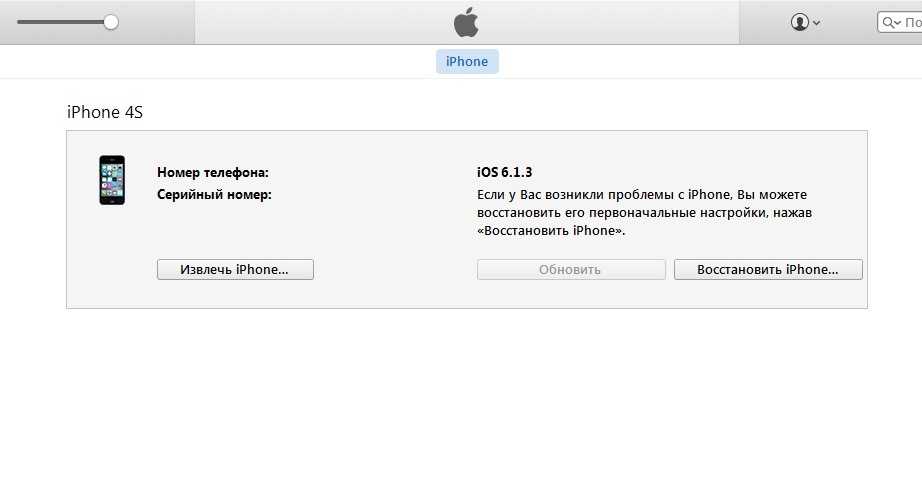 У меня в городе нет Apple Store, поэтому данный вариант отпадал.
У меня в городе нет Apple Store, поэтому данный вариант отпадал.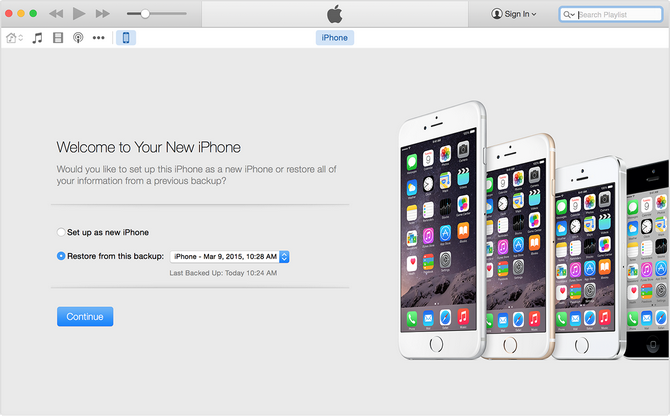 Проверьте, действительно ли Ваш iPhone или iPad поддерживает последнее обновление iOS. Это можно сделать, например, на .
Проверьте, действительно ли Ваш iPhone или iPad поддерживает последнее обновление iOS. Это можно сделать, например, на .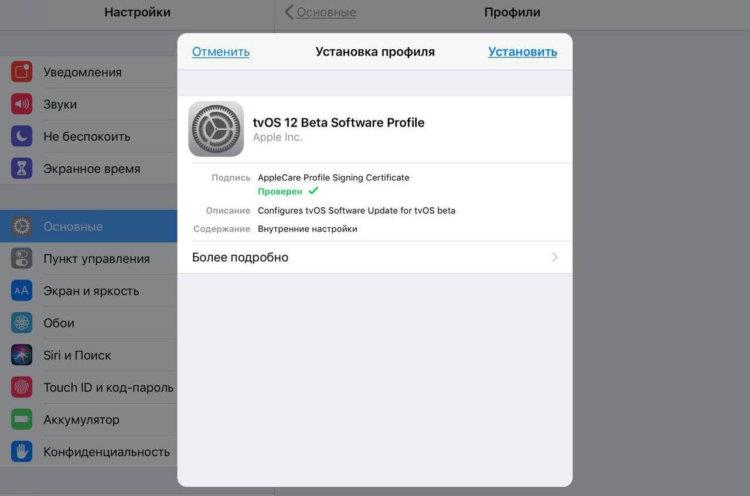
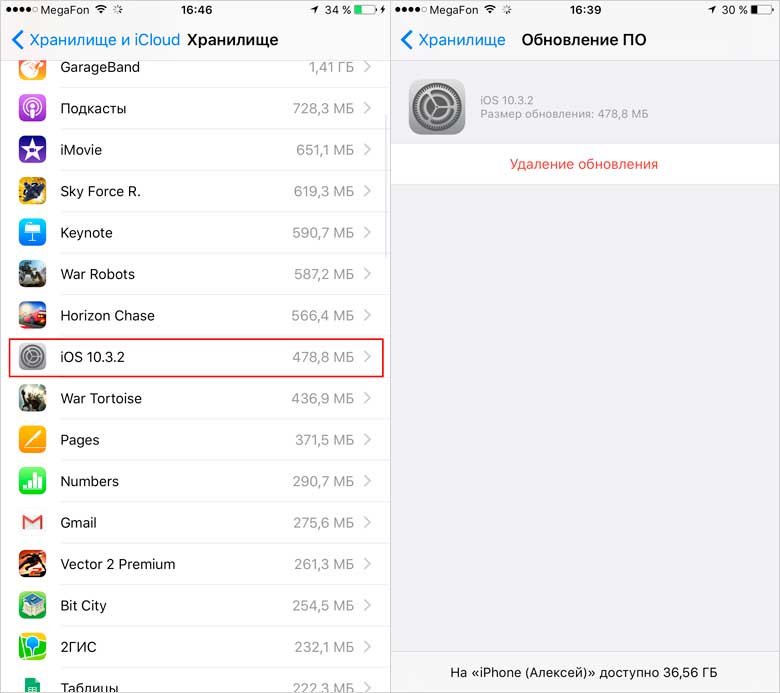

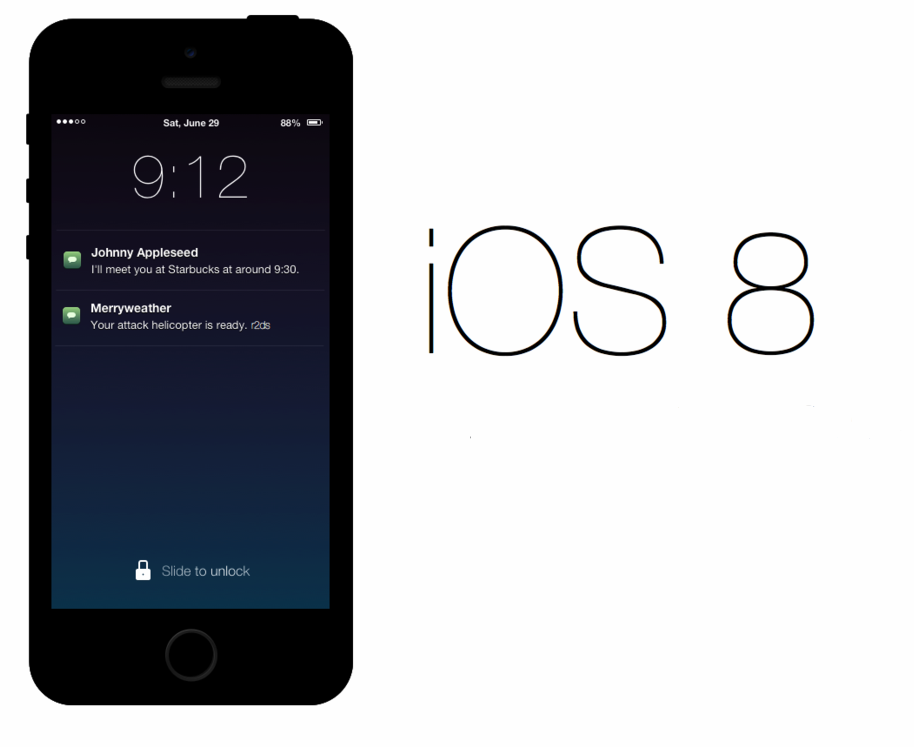
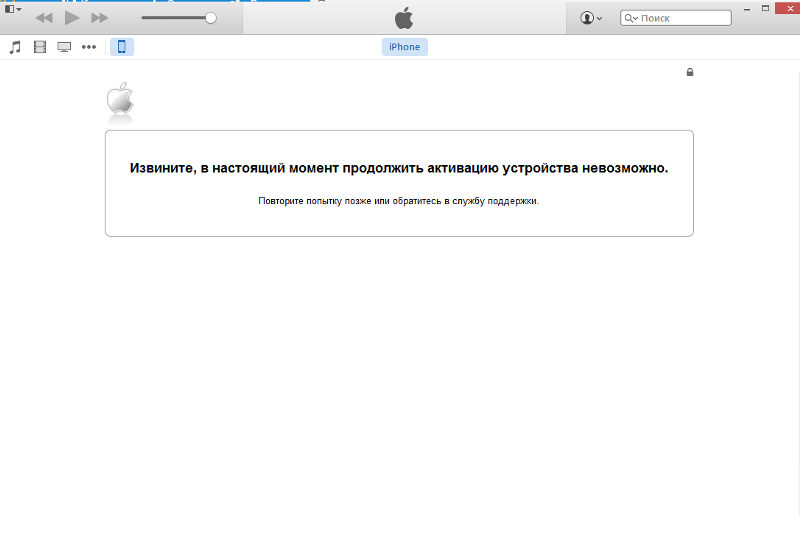
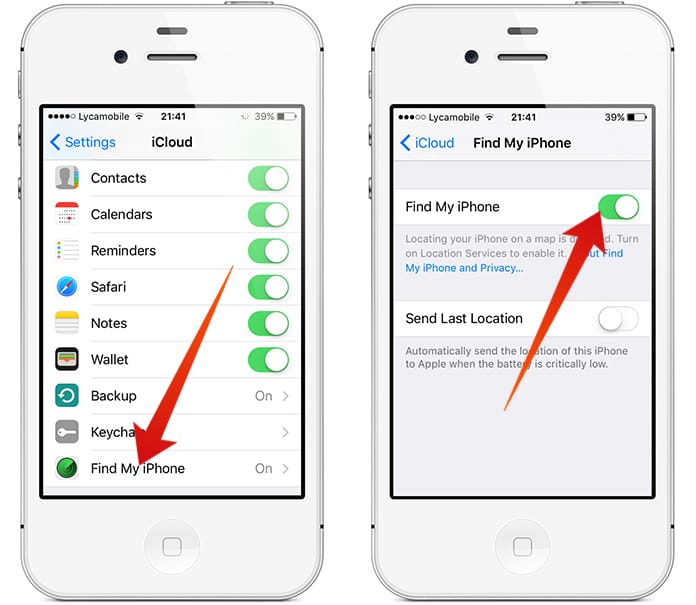
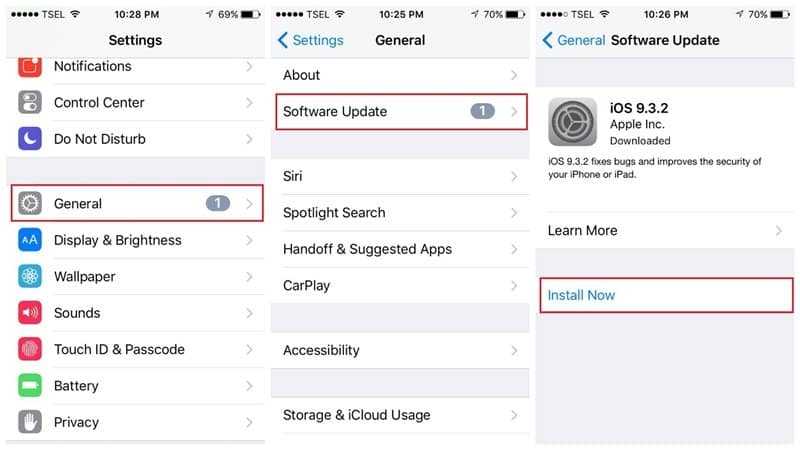

 Из-за iPhone Загрузите новое обновление программного обеспечения на свои Apple Watch. (Apple Watch имеют ограниченное свободное пространство: общий объем в Apple Watch составляет от 5 до 12 гигабайт). Вы можете увидеть загруженную установку WatchOS в приложении Watch на iPhone.
Из-за iPhone Загрузите новое обновление программного обеспечения на свои Apple Watch. (Apple Watch имеют ограниченное свободное пространство: общий объем в Apple Watch составляет от 5 до 12 гигабайт). Вы можете увидеть загруженную установку WatchOS в приложении Watch на iPhone. Чтобы принудительно перезагрузить часы, одновременно нажмите и удерживайте боковую кнопку и кнопку Digital Crown, пока не появится черный экран. и снова включите «Нажмите и удерживайте единственную боковую кнопку»
Чтобы принудительно перезагрузить часы, одновременно нажмите и удерживайте боковую кнопку и кнопку Digital Crown, пока не появится черный экран. и снова включите «Нажмите и удерживайте единственную боковую кнопку»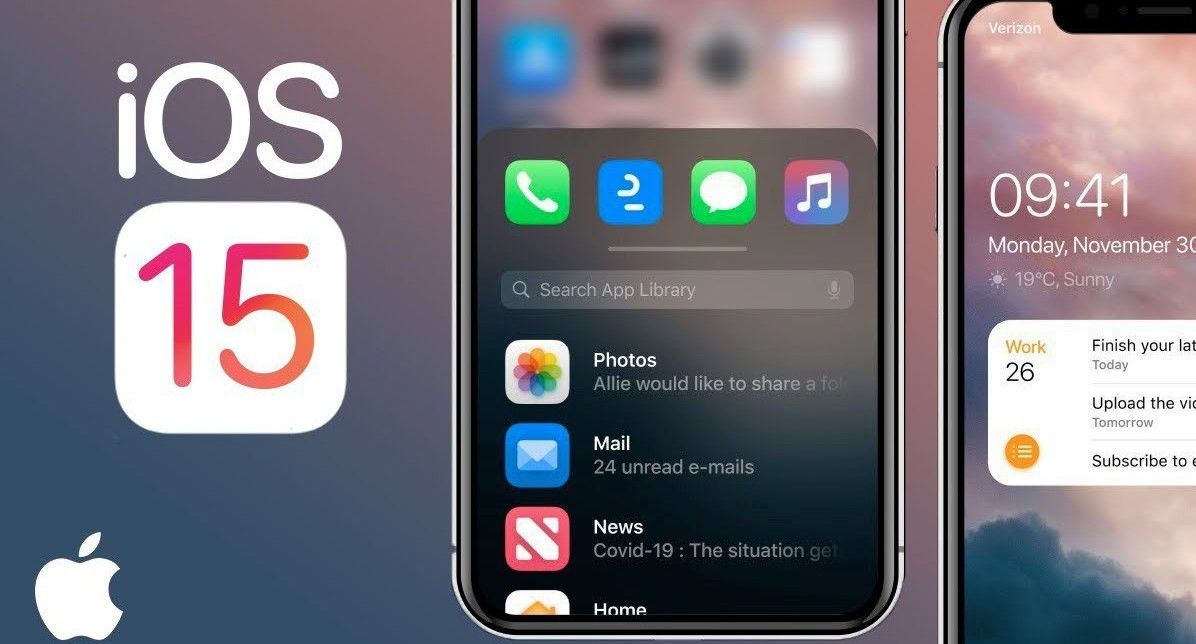
 А это означает получение одинакового уровня на обоих устройствах.
А это означает получение одинакового уровня на обоих устройствах.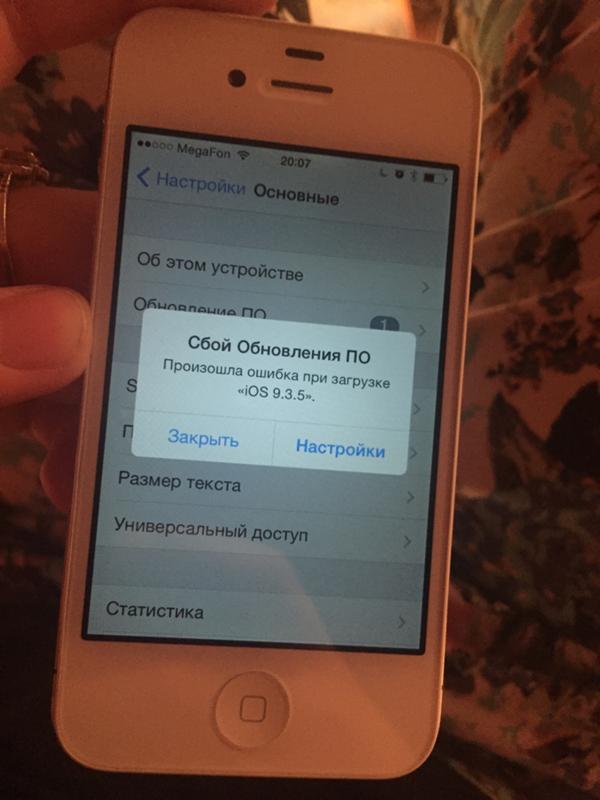
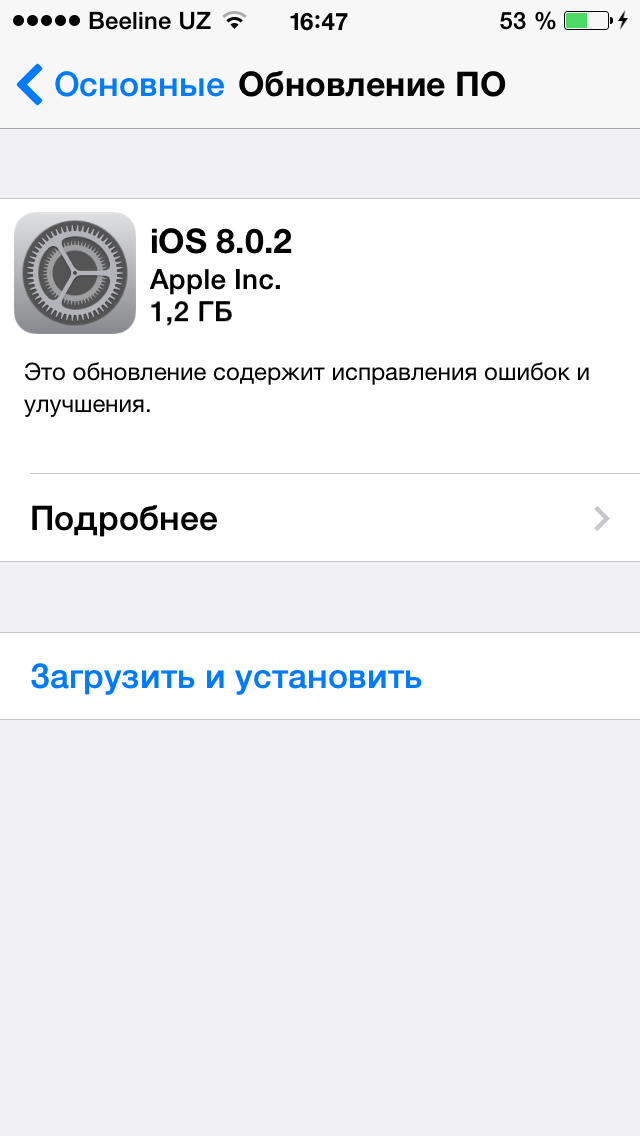 Далее, дважды нажмите кнопку «Домой», чтобы вызвать переключатель приложений . Затем проведите пальцем вверх по карточке приложения Watch, чтобы принудительно закрыть его.
Далее, дважды нажмите кнопку «Домой», чтобы вызвать переключатель приложений . Затем проведите пальцем вверх по карточке приложения Watch, чтобы принудительно закрыть его. Перейдите в приложение «Настройки » на Apple Watch > «Основные» > «Сброс» > «Удалить все содержимое и настройки». (Вам нужно подождать более 10 минут, потому что Apple Watch сделает резервную копию данных на вашем iPhone и сотрет после этого).
Перейдите в приложение «Настройки » на Apple Watch > «Основные» > «Сброс» > «Удалить все содержимое и настройки». (Вам нужно подождать более 10 минут, потому что Apple Watch сделает резервную копию данных на вашем iPhone и сотрет после этого).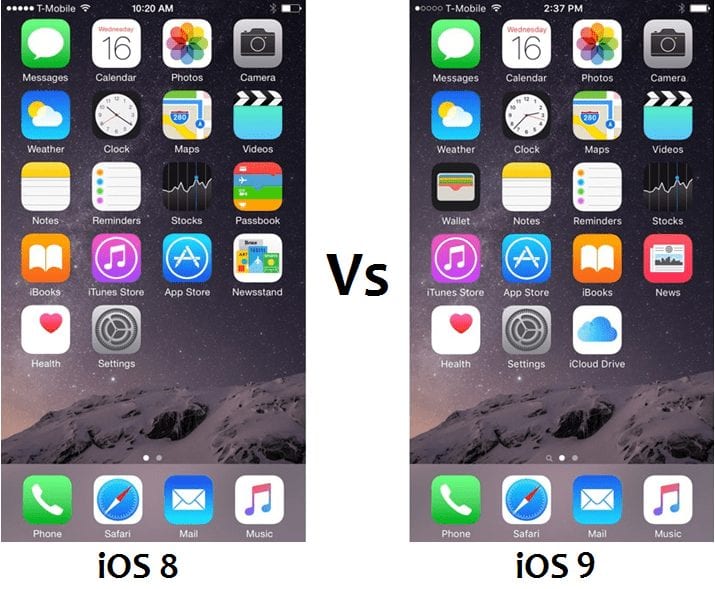 После этого контакты и сообщения будут синхронизированы, как и раньше (не беспокойтесь об этом).
После этого контакты и сообщения будут синхронизированы, как и раньше (не беспокойтесь об этом).
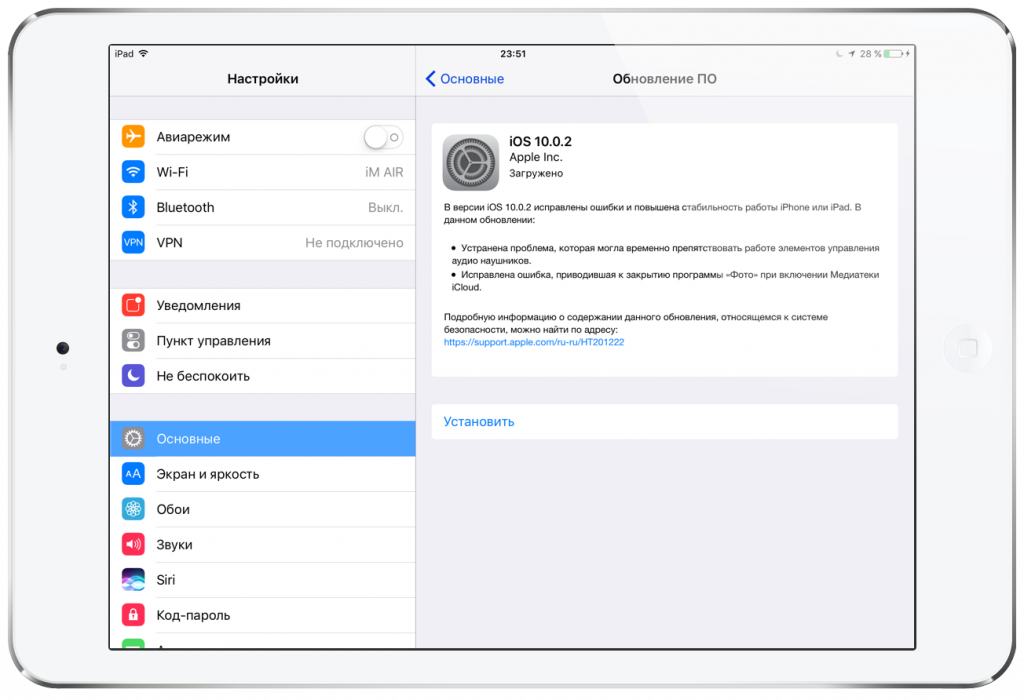 Также, когда мой MacBook открыт, я не получаю текстовое оповещение. Я пробовал так много разных вещей, которые были предложены, что я просто надеюсь, что следующий выпуск решит проблему, и я надеюсь, что они поймут, что это связано с Bluetooth в дополнение к другим проблемам.
Также, когда мой MacBook открыт, я не получаю текстовое оповещение. Я пробовал так много разных вещей, которые были предложены, что я просто надеюсь, что следующий выпуск решит проблему, и я надеюсь, что они поймут, что это связано с Bluetooth в дополнение к другим проблемам. 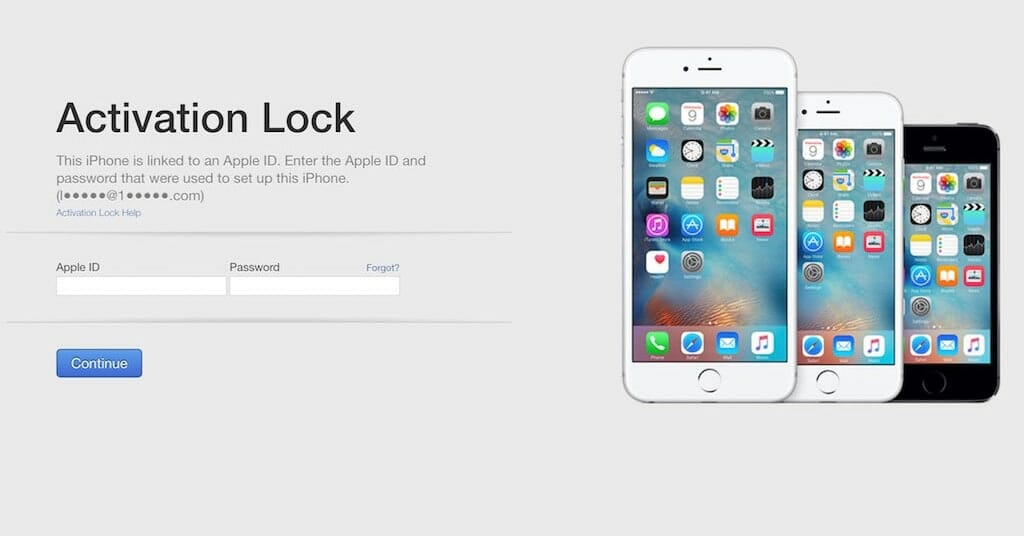
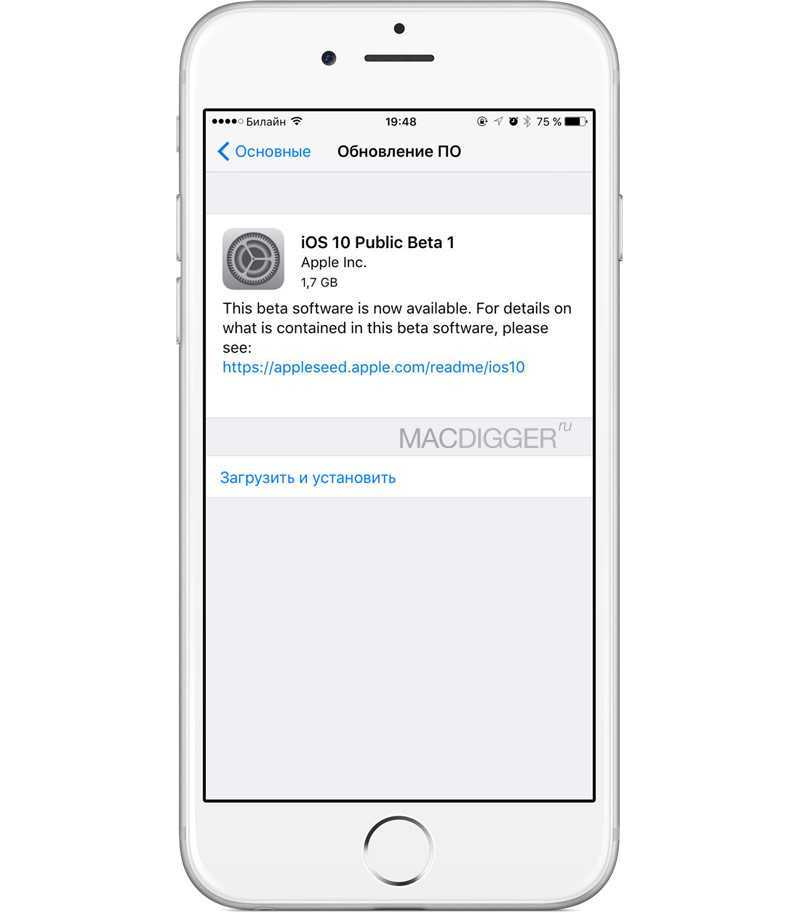 Ну, я на 99% верю, что у большинства из вас такая же проблема с уведомлениями, как и у меня.
Ну, я на 99% верю, что у большинства из вас такая же проблема с уведомлениями, как и у меня. Это не аппаратная ошибка, это что-то в восстановлении, вызывающее проблемы. Мне также посоветовали полностью стереть телефон и настроить его вручную с нового. По крайней мере, если это сработало для вас, есть надежда, что время, потраченное на все это, решит все проблемы. У меня тоже проблема с лидаром, когда я не могу измерить рост человека. Мне надоело постоянно проверять почту на телефоне и т. д., поэтому я собираюсь перезагрузить телефон чуть позже. Держу пальцы скрещенными!
Это не аппаратная ошибка, это что-то в восстановлении, вызывающее проблемы. Мне также посоветовали полностью стереть телефон и настроить его вручную с нового. По крайней мере, если это сработало для вас, есть надежда, что время, потраченное на все это, решит все проблемы. У меня тоже проблема с лидаром, когда я не могу измерить рост человека. Мне надоело постоянно проверять почту на телефоне и т. д., поэтому я собираюсь перезагрузить телефон чуть позже. Держу пальцы скрещенными! 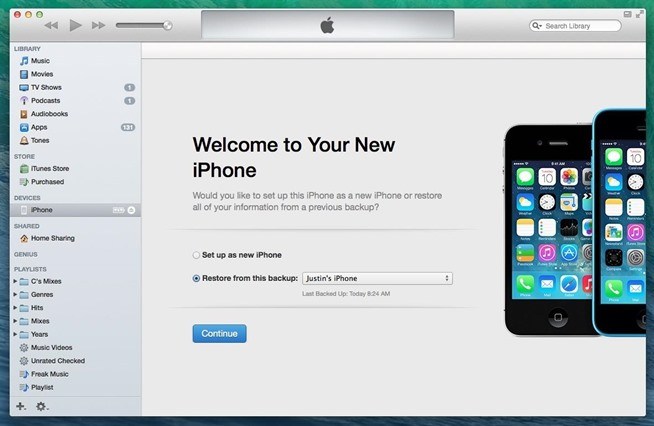 3 и загрузите, это полностью устранило мои проблемы
3 и загрузите, это полностью устранило мои проблемы  Это не так красиво, но работает, вы сможете группировать на нем текст и отправлять мультимедиа на телефоны Android. Попробуйте. Дайте мне знать, если это работает. По-прежнему не решает проблему с раздражающим приложением Apple Texting.
Это не так красиво, но работает, вы сможете группировать на нем текст и отправлять мультимедиа на телефоны Android. Попробуйте. Дайте мне знать, если это работает. По-прежнему не решает проблему с раздражающим приложением Apple Texting. 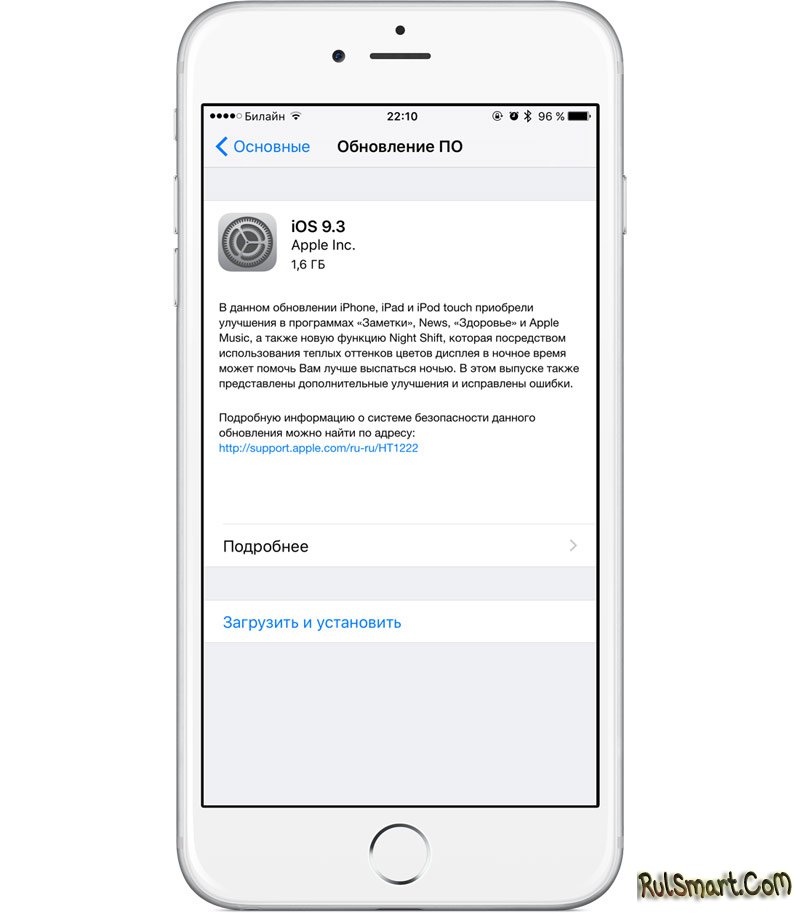
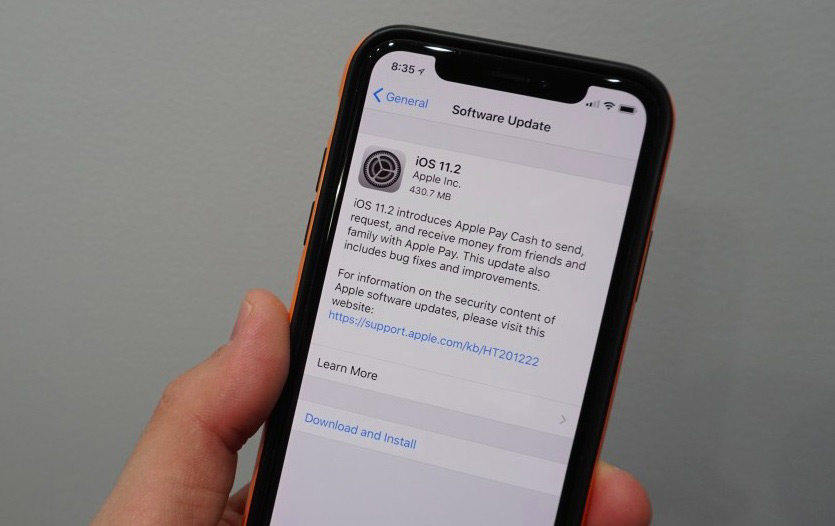 (Источник)
(Источник) по-прежнему замечают, что некоторые уведомления не отображаются. И это несмотря на то, что Apple утверждает, что проблема была решена с помощью нового программного обеспечения.
по-прежнему замечают, что некоторые уведомления не отображаются. И это несмотря на то, что Apple утверждает, что проблема была решена с помощью нового программного обеспечения.
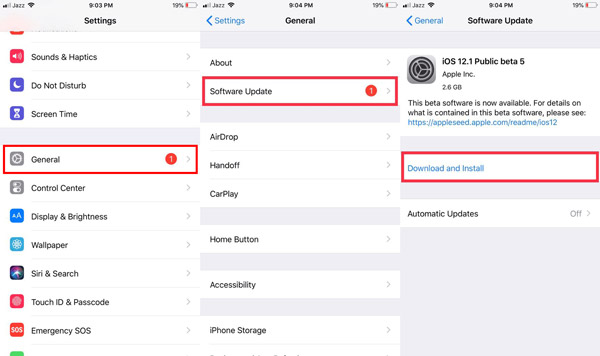 Но если iPhone разблокирован и используется, уведомления будут вести себя как обычно.
Но если iPhone разблокирован и используется, уведомления будут вести себя как обычно.
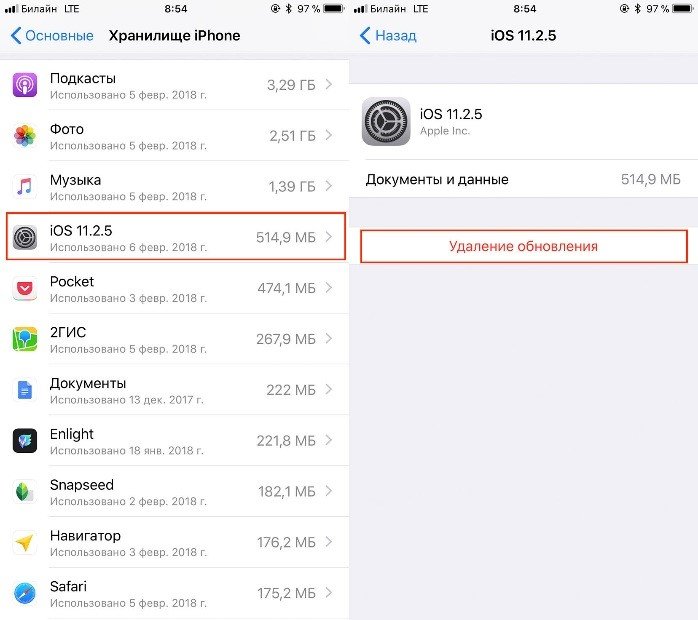 Затем несколько раз сбросьте соединение Bluetooth. Затем перезагрузите Iphone один или два раза.
Затем несколько раз сбросьте соединение Bluetooth. Затем перезагрузите Iphone один или два раза.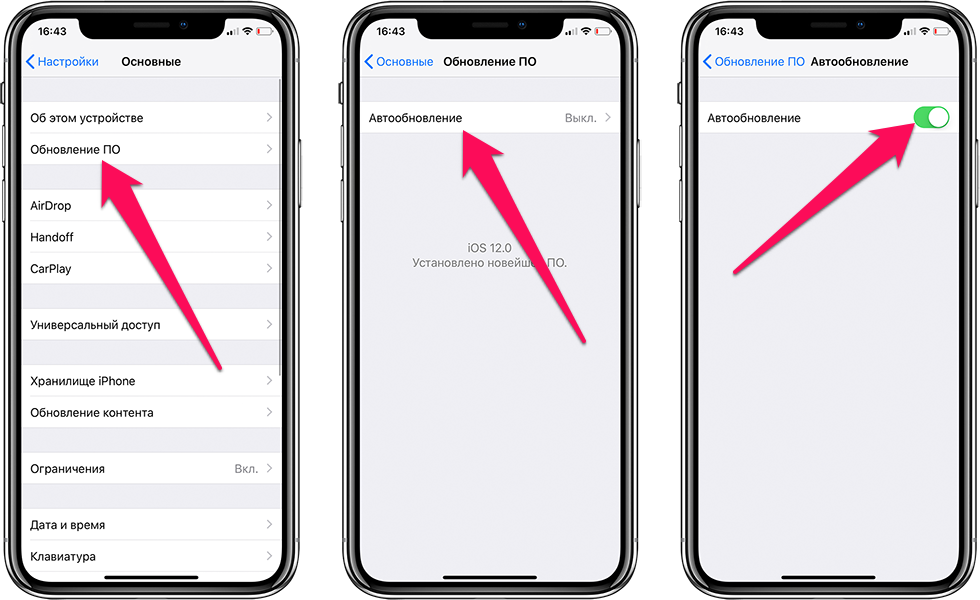 Конечно, вы можете сделать то же самое через «Настройки»> «Уведомления»> «Предварительный просмотр»> «Всегда».
Конечно, вы можете сделать то же самое через «Настройки»> «Уведомления»> «Предварительный просмотр»> «Всегда».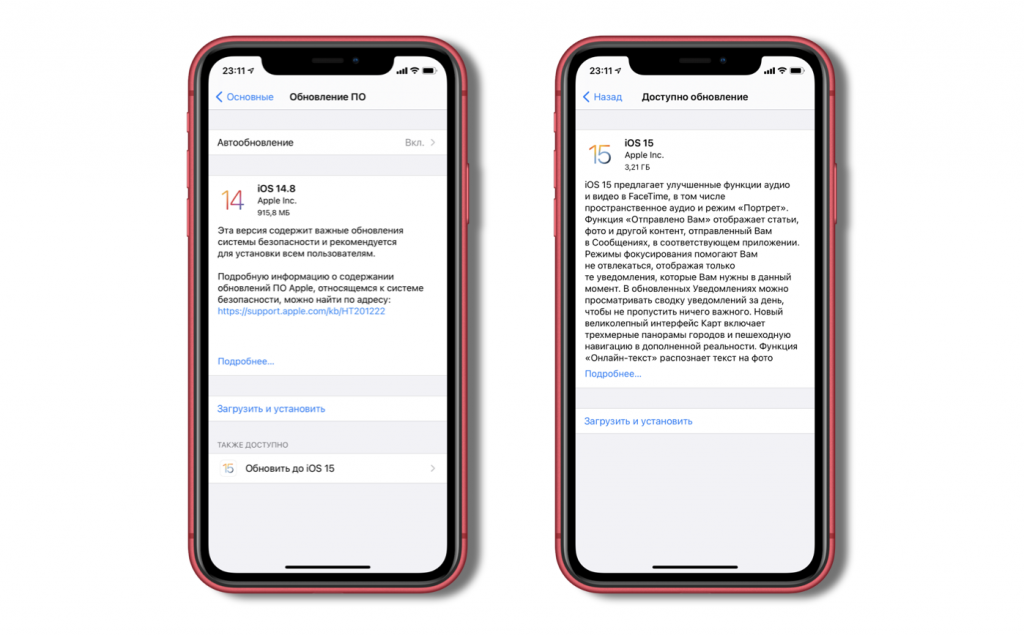 ЭТО РАБОТАЕТ! Он работает стабильно для меня уже около месяца. Я получаю все уведомления со звуком на Apple Watch, AirPods и iPhone в зависимости от того, какое уведомление я выберу.
ЭТО РАБОТАЕТ! Он работает стабильно для меня уже около месяца. Я получаю все уведомления со звуком на Apple Watch, AirPods и iPhone в зависимости от того, какое уведомление я выберу.  Надеюсь это поможет!
Надеюсь это поможет!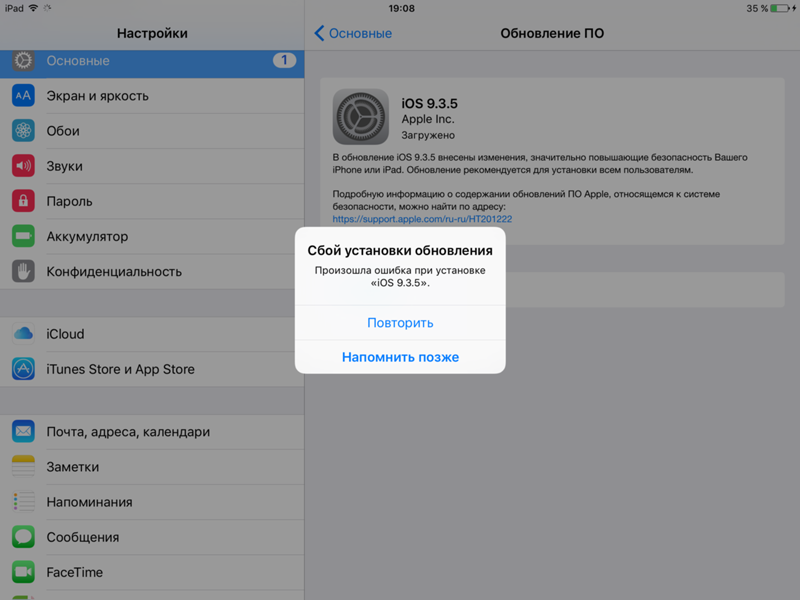 Apple.com/en-us/HT204791
Apple.com/en-us/HT204791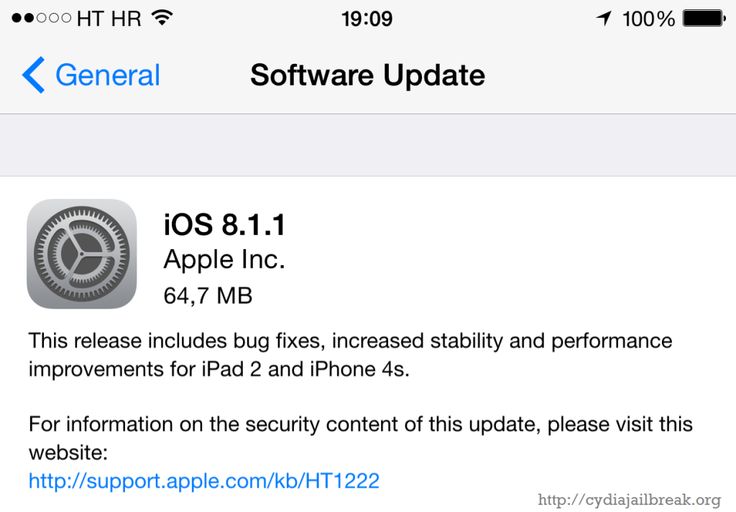 Есть сообщения и маленький красный номер, чтобы предупредить, сколько текстов есть, но нет гудения или баннеров, когда телефон заблокирован или разблокирован. Если я не сижу у телефона в ожидании сообщения, я не знаю, что оно есть. Слишком много обновлений iOS без исправления.
Есть сообщения и маленький красный номер, чтобы предупредить, сколько текстов есть, но нет гудения или баннеров, когда телефон заблокирован или разблокирован. Если я не сижу у телефона в ожидании сообщения, я не знаю, что оно есть. Слишком много обновлений iOS без исправления. 4.2 вместо того, чтобы решить проблему (которая, согласно приведенным выше отчетам, уже содержит ошибки с той же проблемой).
4.2 вместо того, чтобы решить проблему (которая, согласно приведенным выше отчетам, уже содержит ошибки с той же проблемой).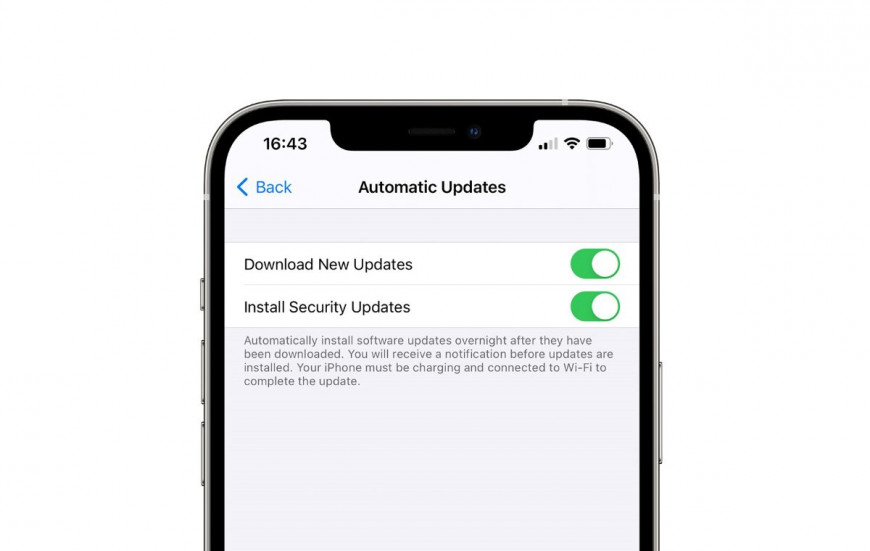
 6.
6.
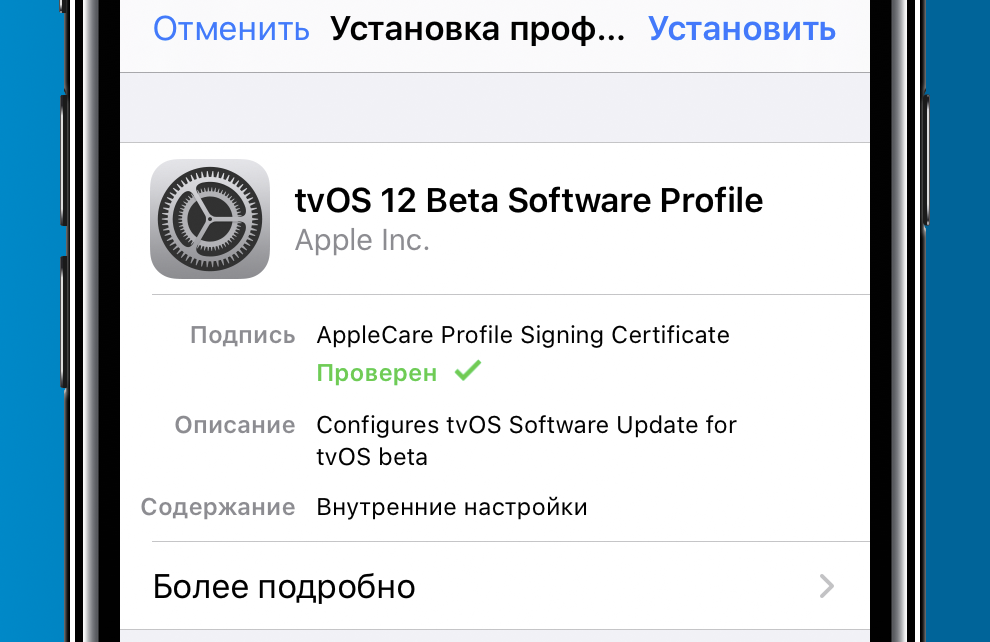 Поэтому я предположил, что есть приложение или несколько приложений, вызывающих проблему, которые выталкиваются из ОЗУ/прослушиваются во время обновления.
Поэтому я предположил, что есть приложение или несколько приложений, вызывающих проблему, которые выталкиваются из ОЗУ/прослушиваются во время обновления.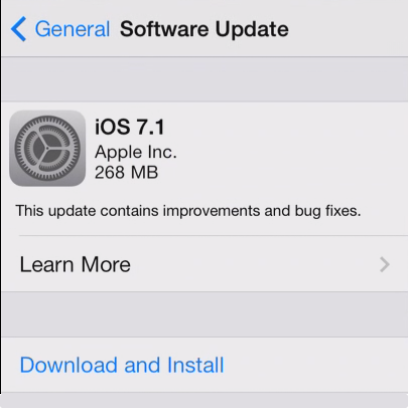

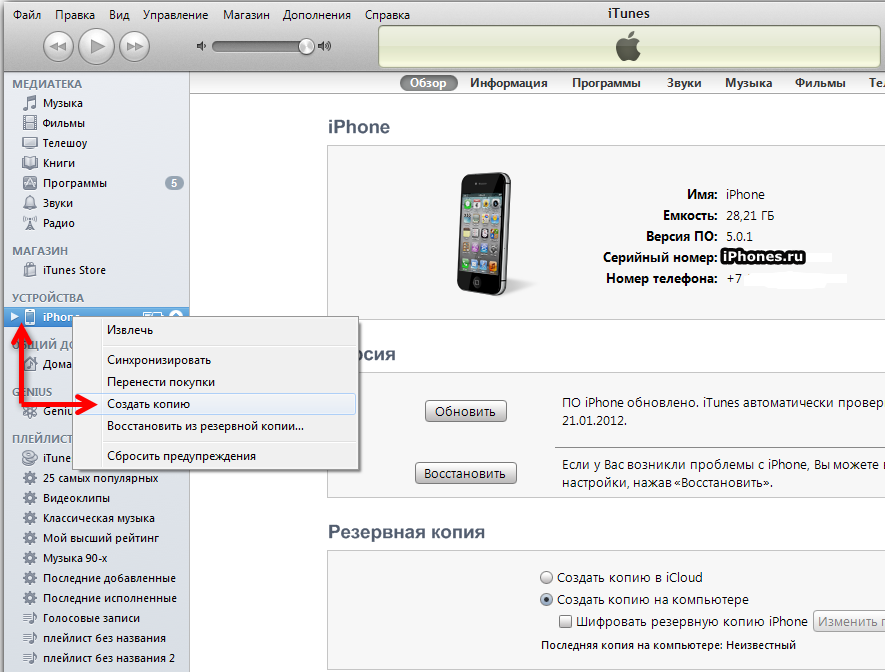 я больше не получаю уведомления от новостей Google (Источник)
я больше не получаю уведомления от новостей Google (Источник)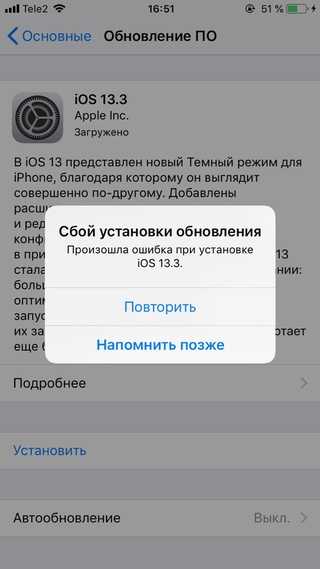 Более того, затронутые пользователи могут попробовать отключить его.
Более того, затронутые пользователи могут попробовать отключить его.
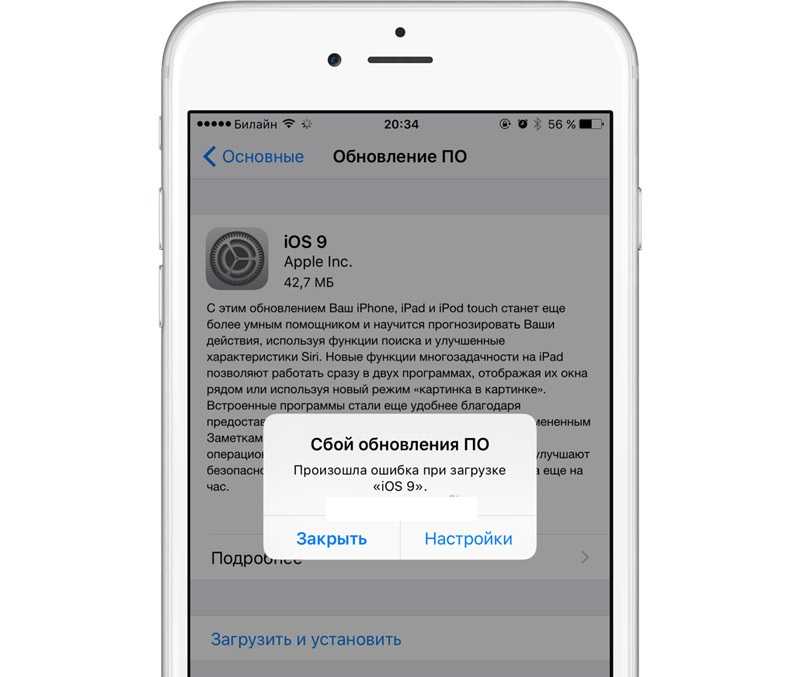 2, о чем свидетельствуют отчеты в этой ветке Reddit.
2, о чем свидетельствуют отчеты в этой ветке Reddit. Будь то проблемы с батареей, общая вялая производительность, проблемы с установкой или обновлением до iOS 15, проблемы с Wi-Fi и сетью после обновления, проблемы с приложениями, среди прочих проблем, вы, вероятно, не одиноки, эта статья призвана помочь решить эту проблему. все получилось.
Будь то проблемы с батареей, общая вялая производительность, проблемы с установкой или обновлением до iOS 15, проблемы с Wi-Fi и сетью после обновления, проблемы с приложениями, среди прочих проблем, вы, вероятно, не одиноки, эта статья призвана помочь решить эту проблему. все получилось.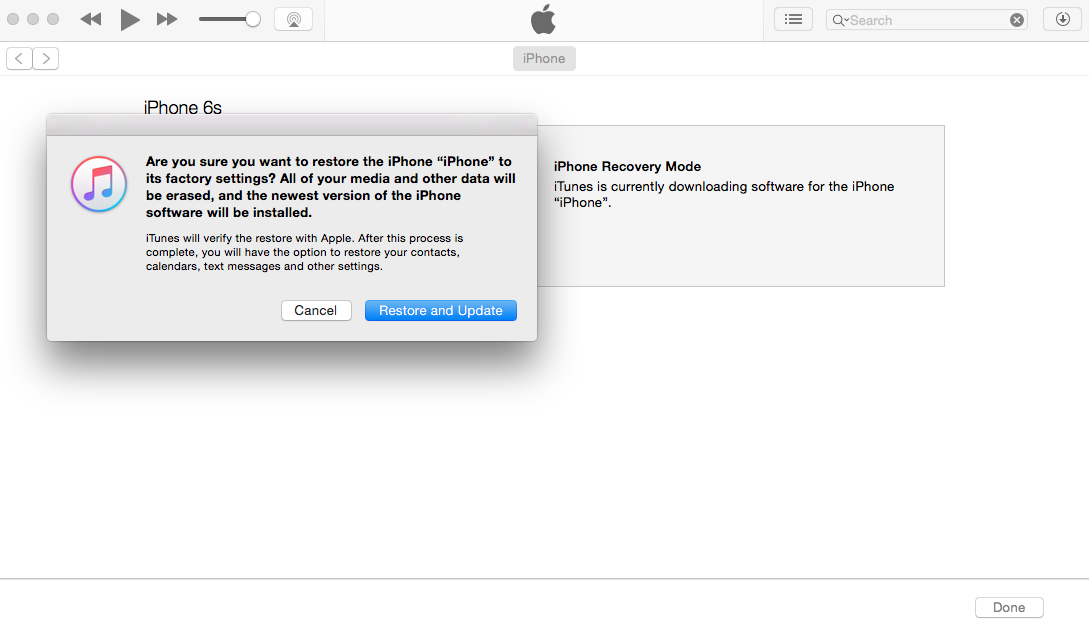

 0.1 или iPadOS 15.0.1.
0.1 или iPadOS 15.0.1.
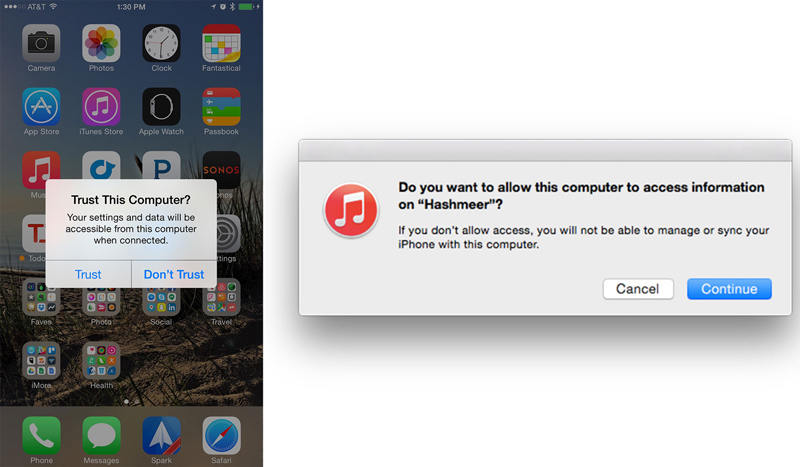
 Выберите «Настройки» > Safari > снимите флажок «Оттенок веб-сайта».
Выберите «Настройки» > Safari > снимите флажок «Оттенок веб-сайта».

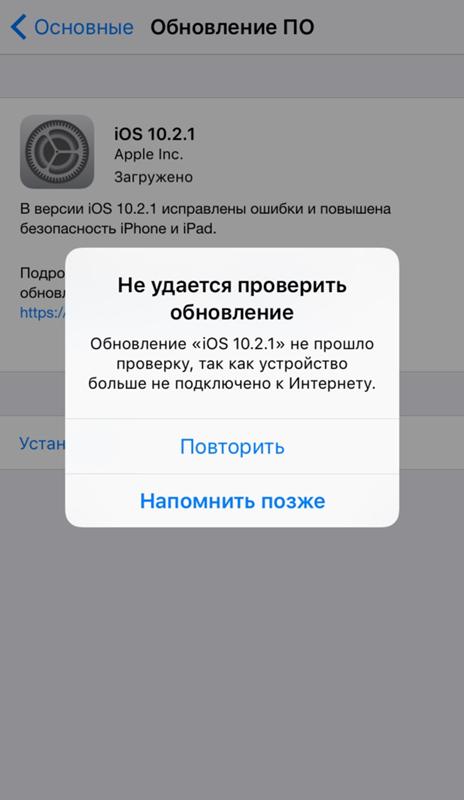 Ожидается, что обновление с исправлением ошибок решит эту проблему.
Ожидается, что обновление с исправлением ошибок решит эту проблему.

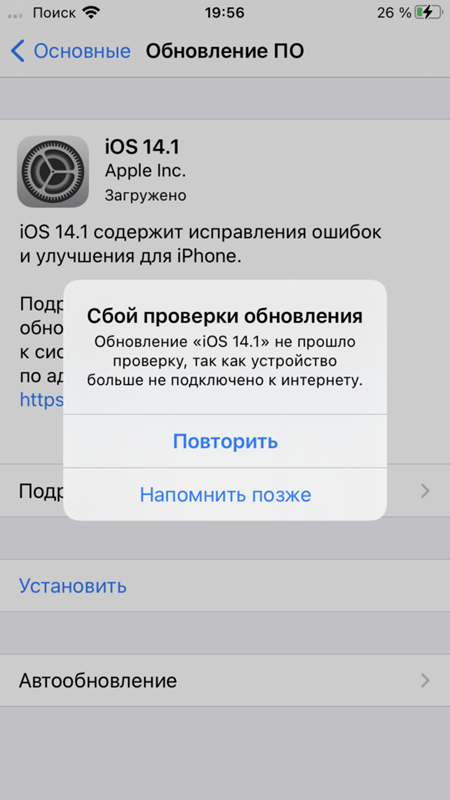 Вот распространенные проблемы с iPhone 8 и способы их решения.
Вот распространенные проблемы с iPhone 8 и способы их решения.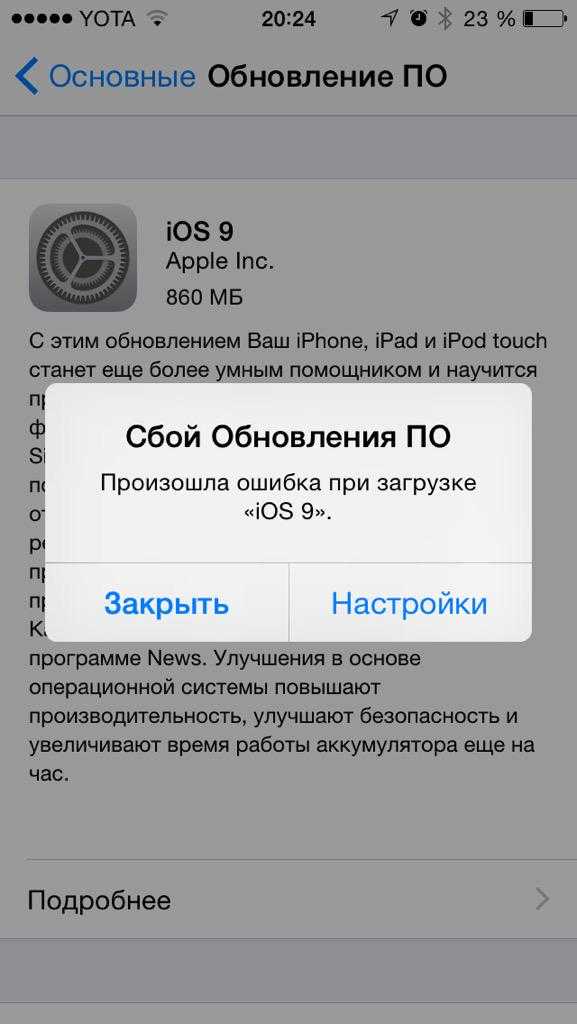 Между тем, вместо этого всплыли другие проблемы с iPhone 8. Как всегда, существует переходный период, в течение которого регулярно рассылаются обновления программного обеспечения для решения недавно обнаруженных проблем с обновлением iPhone 8.
Между тем, вместо этого всплыли другие проблемы с iPhone 8. Как всегда, существует переходный период, в течение которого регулярно рассылаются обновления программного обеспечения для решения недавно обнаруженных проблем с обновлением iPhone 8. Если у вас по-прежнему возникают проблемы с Bluetooth на iPhone 8, выполните следующие действия:
Если у вас по-прежнему возникают проблемы с Bluetooth на iPhone 8, выполните следующие действия: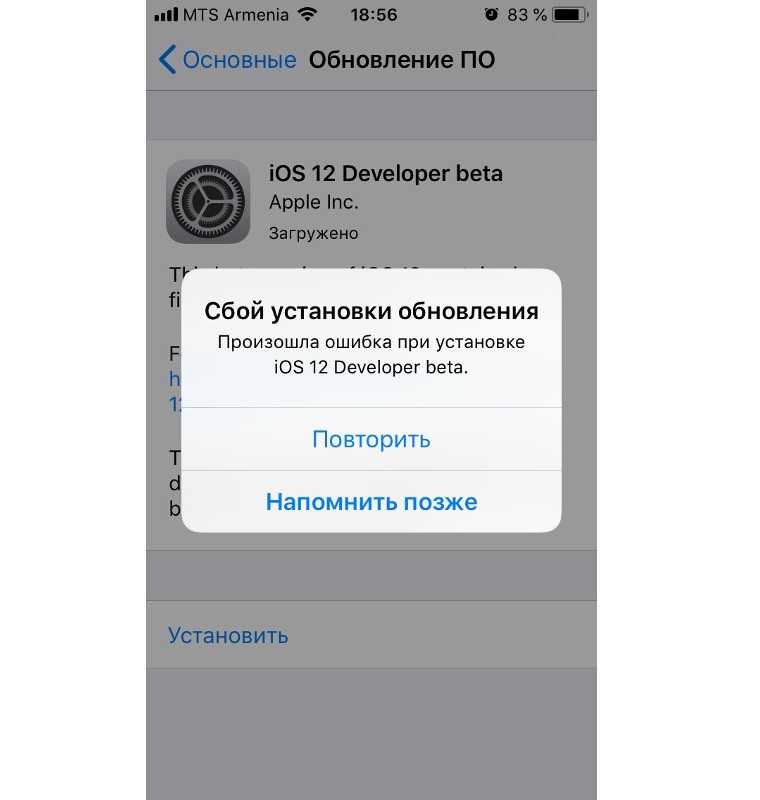 Перейдите к нашему подробному объяснению ниже, в разделе «iPhone 8 не подключается к WiFi».
Перейдите к нашему подробному объяснению ниже, в разделе «iPhone 8 не подключается к WiFi».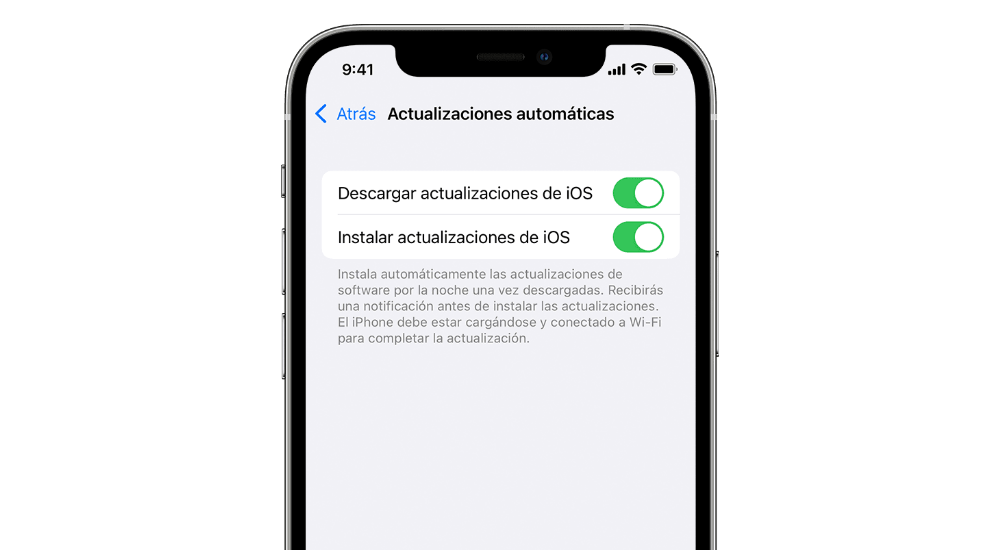 (Фото: Apple)
(Фото: Apple)